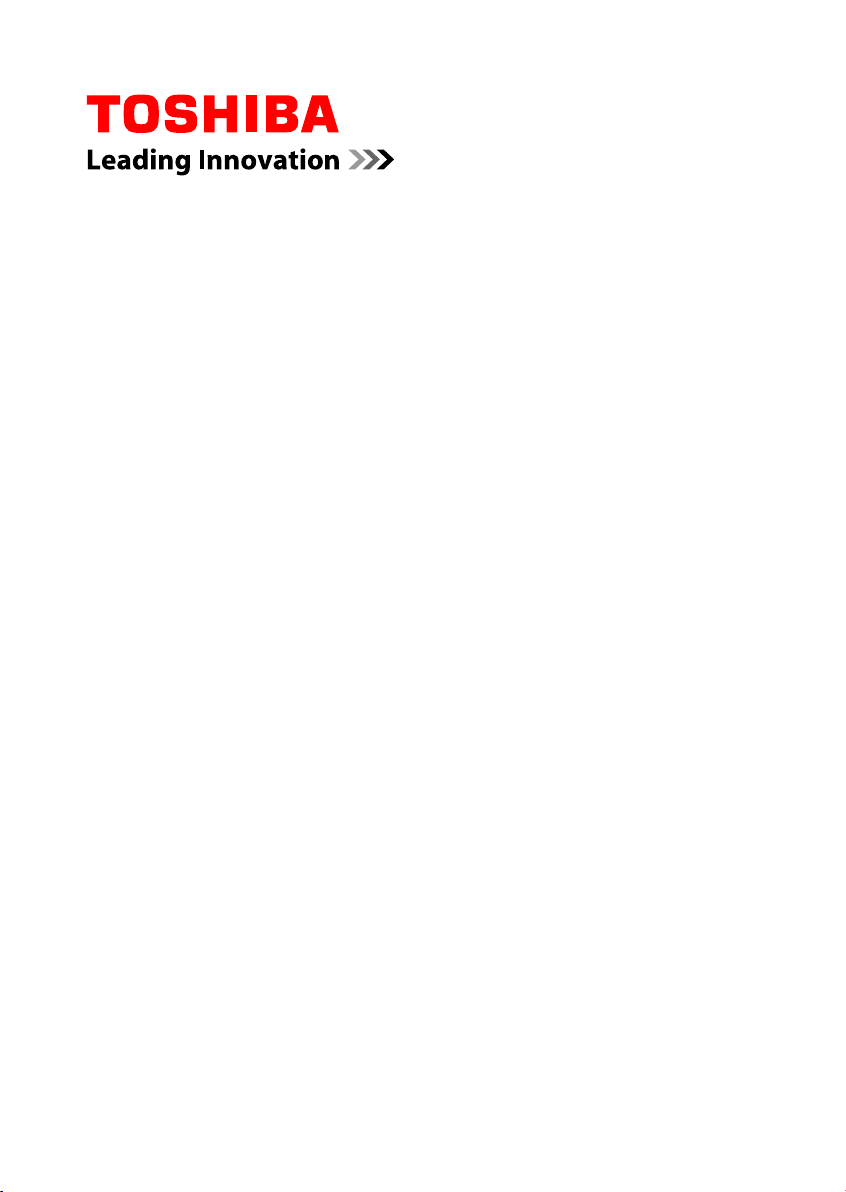
Руководство
пользователя
C70-B/L70-B/S70-B/P70-B/X70-B
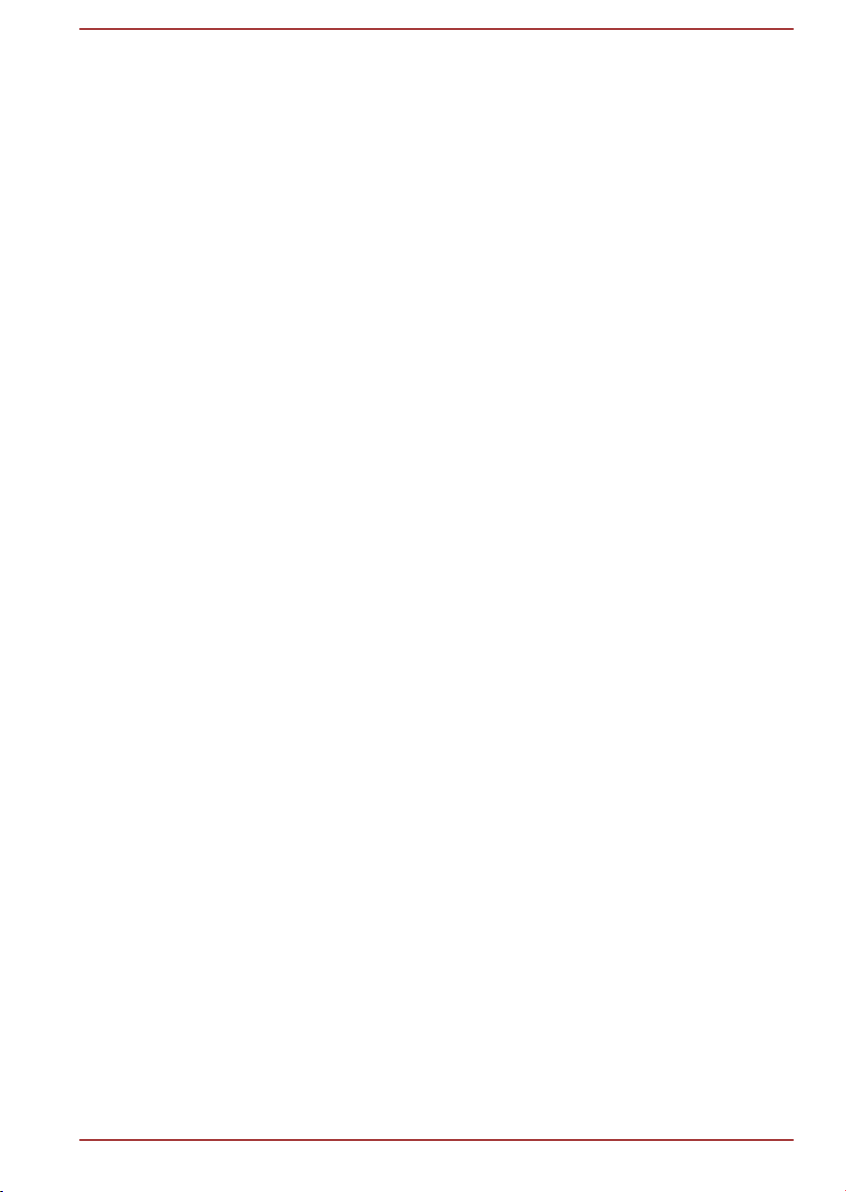
Содержание
Глава 1
Глава 2
Глава 3
Правовая, нормативная информация и сведения о
безопасности продукции TOSHIBA
Авторские права, отказ от ответственности и товарные знаки . 1-1
Информация о соответствии нормативным требованиям ......... 1-3
Уведомление о видеостандарте ..................................................... 1-10
Программа ENERGY STAR® ............................................................. 1-11
Утилизация компьютера и его батарей ......................................... 1-12
Меры предосторожности при обращении с приводом оптических
дисков .................................................................................................. 1-12
Меры предосторожности общего характера ................................ 1-13
Обозначения мер предосторожности ............................................ 1-17
С чего начать
Контрольный перечень оборудования ........................................... 2-1
Обозначения ......................................................................................... 2-1
Первый опыт работы на компьютере ............................................. 2-3
Знакомство с Windows ....................................................................... 2-8
Выключение питания ........................................................................ 2-10
Путеводитель
Вид спереди с закрытым дисплеем ................................................. 3-1
Вид слева .............................................................................................. 3-2
Вид справа ............................................................................................ 3-3
Вид сзади .............................................................................................. 3-5
Вид снизу .............................................................................................. 3-6
Вид спереди с открытым дисплеем ................................................ 3-7
Внутренние аппаратные компоненты ........................................... 3-10
Описание условий электропитания ............................................... 3-14
Глава 4
Руководство пользователя ii
Изучаем основы
Использование устройства Touch Pad ............................................ 4-1
Клавиатура ............................................................................................ 4-2
Приводы оптических дисков ............................................................. 4-5
Программа CyberLink PowerDVD for TOSHIBA ............................. 4-13
Проигрыватель TOSHIBA Blu-ray Disc Player ............................... 4-15
Воспроизведение трехмерных видеоматериалов на внешнем
устройстве вывода трехмерного изображения ........................... 4-19
Батарея ................................................................................................ 4-22
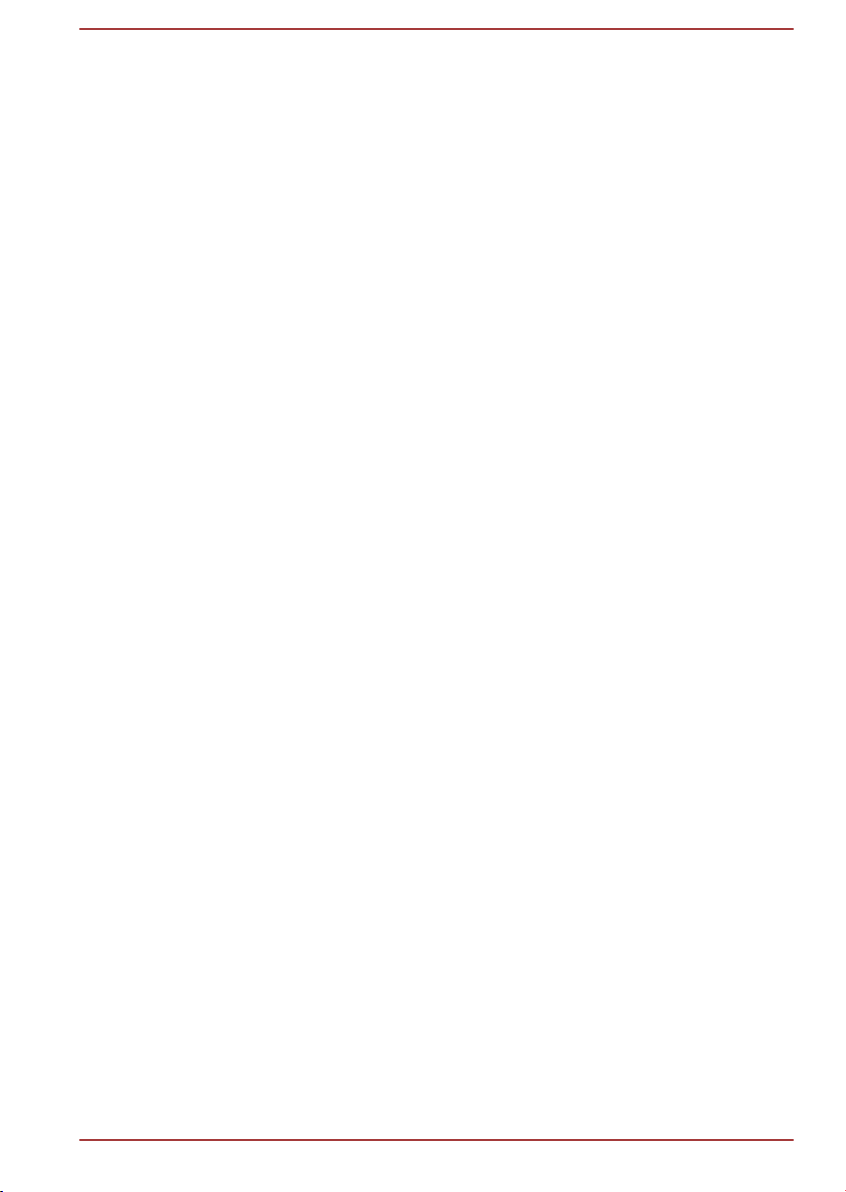
Локальная сеть .................................................................................. 4-29
Запоминающее устройство ............................................................. 4-31
Вывод изображения на внешнее устройство .............................. 4-35
Защитный замок-блокиратор .......................................................... 4-39
Дополнительные принадлежности TOSHIBA ............................... 4-40
Звуковая система и видеорежим ................................................... 4-40
Глава 5
Глава 6
Глава 7
Утилиты и подробная информация об их использовании
Утилиты и приложения ....................................................................... 5-1
Особые функции компьютера .......................................................... 5-6
Утилита TOSHIBA Password ............................................................... 5-9
Утилита «Настройки системы» TOSHIBA ...................................... 5-12
Зарядка через интерфейс USB ....................................................... 5-13
Утилита TOSHIBA PC Health Monitor ............................................... 5-16
Восстановление системы ................................................................ 5-18
Возможные проблемы и способы их решения
Порядок решения проблем ................................................................ 6-1
Проверка оборудования и системы ................................................ 6-5
Поддержка TOSHIBA ......................................................................... 6-19
Приложение
Технические характеристики ............................................................. 7-1
Шнур питания от сети переменного тока и розетки ...................... 7-3
Информация о беспроводных устройствах ................................... 7-4
Правовые замечания ........................................................................ 7-18
Информация VCCI для устройств класса B (только для Японии) ....
7-21
OpenSSL Toolkit License Issues ....................................................... 7-21
FreeType License Issues .................................................................... 7-24
Алфавитный указатель
Руководство пользователя iii
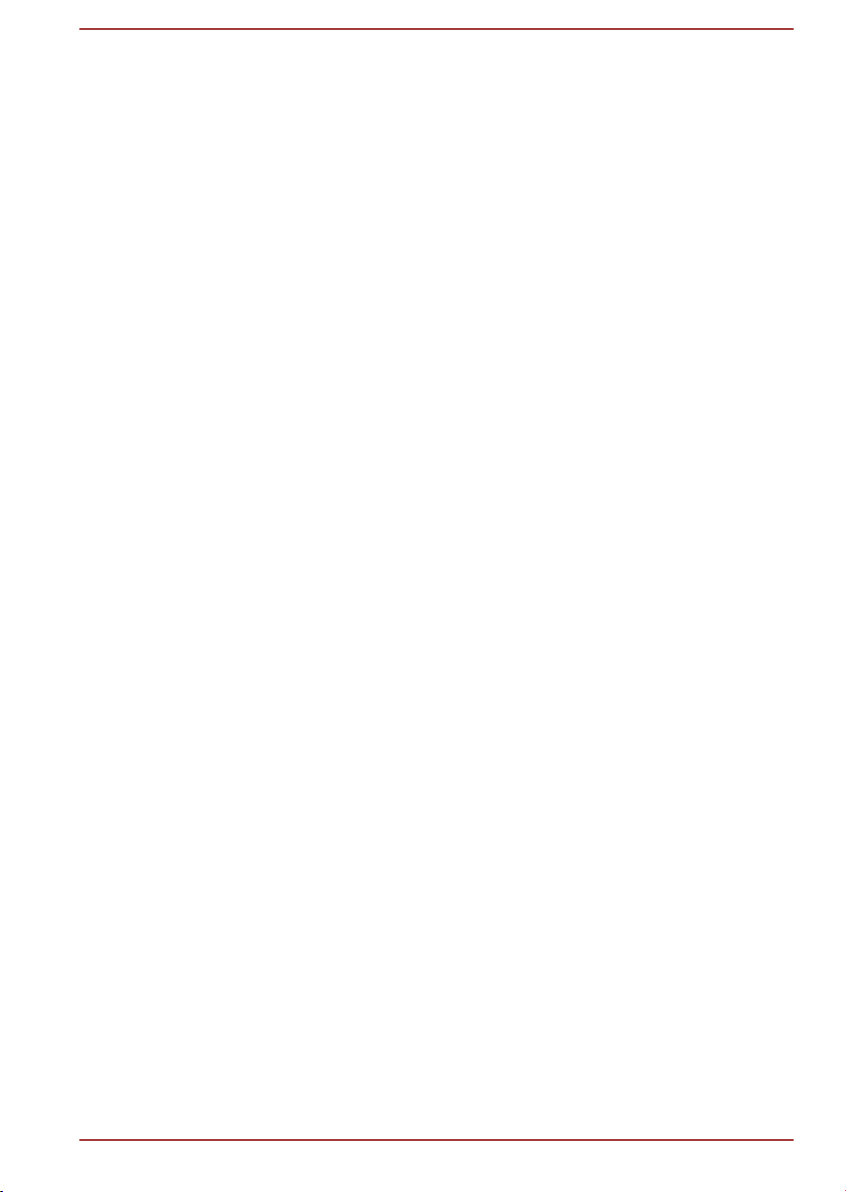
Глава 1
Правовая, нормативная информация и сведения о безопасности продукции TOSHIBA
В этой главе приведена правовая, нормативная информация и
сведения о безопасности, касающиеся компьютеров TOSHIBA.
Авторские права, отказ от ответственности и товарные знаки
Авторские права
© 2014 корпорация TOSHIBA. Все права защищены. В соответствии с
законодательством об охране авторских прав настоящее руководство
не подлежит воспроизведению в каком бы то ни было виде без
предварительного письменного разрешения корпорации TOSHIBA. В
отношении использования изложенной здесь информации не
признается никакая ответственность в рамках патентного
законодательства.
Издание первое, ноябрь 2014 г.
Авторские права на музыкальные произведения, кинофильмы,
компьютерные программы, базы данных и прочие объекты
интеллектуальной собственности, подпадающие под действие
законодательства об охране авторских прав, принадлежат либо
авторам, либо владельцам авторских прав. Воспроизведение
охраняемых авторским правом материалов допускается
исключительно для личного или домашнего пользования. Любое
другое их использование (включая перевод в цифровой формат,
внесение каких-либо изменений, передачу копий и сетевую рассылку)
без разрешения владельца авторских прав является нарушением
законодательства об охране авторских прав и подлежит
преследованию в порядке гражданского или уголовного
судопроизводства. При воспроизведении настоящего руководства
любым способом убедительно просим соблюдать положения
законодательства об охране авторских прав.
Руководство пользователя 1-1
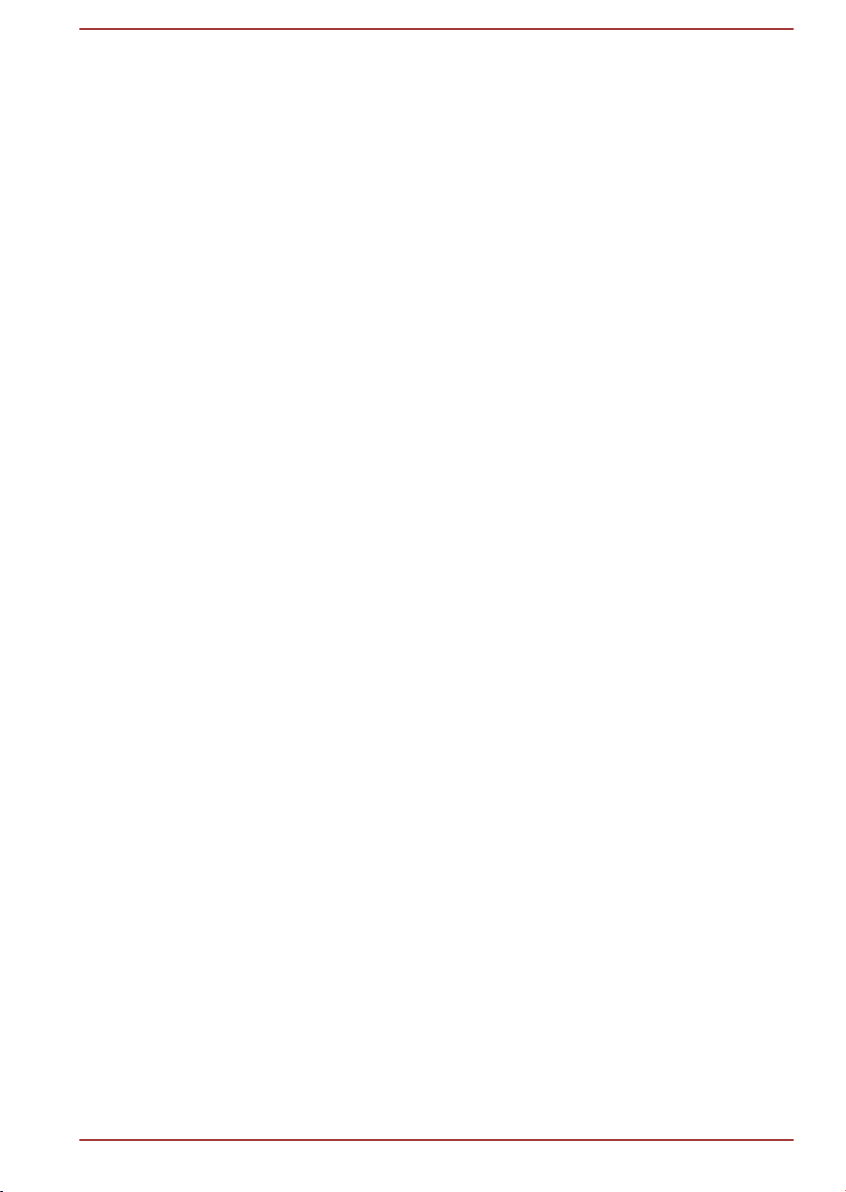
Отказ от ответственности
Данное руководство прошло проверку на достоверность и точность.
Содержащиеся в нем указания и описания признаны верными для
вашего компьютера на момент подготовки данного руководства к
выходу в свет. При этом в последующие модели компьютеров и
руководства к ним возможно внесение изменений без
предварительного уведомления. Корпорация TOSHIBA не несет
никакой ответственности за прямой или косвенный ущерб, возникший
в результате погрешностей, упущений или несоответствий между
компьютером и руководством к нему.
Товарные знаки
Обозначения Intel, Intel SpeedStep, Intel Core и Centrino являются
товарными знаками или зарегистрированными товарными знаками
корпорации Intel.
Обозначение AMD, логотип AMD со стрелкой, обозначения PowerPlay
и Vari-Bright, в том числе в различных их сочетаниях, являются
товарными знаками компании Advanced Micro Devices.
Обозначения Windows, Microsoft и логотип Windows являются
зарегистрированными товарными знаками корпорации Microsoft.
Текстовый символ и логотипы Bluetooth® являются
зарегистрированными товарными знаками, которыми владеет
компания Bluetooth SIG, их использование компанией Toshiba
ограничено лицензией.
Обозначения HDMI, HDMI High-Definition Multimedia Interface и логотип
HDMI являются товарными знаками или зарегистрированными
товарными знаками компании HDMI Licensing LLC в США и других
странах.
Обозначения CyberLink, CyberLink PowerDVD и CyberLink MediaStory
являются зарегистрированными товарными знаками корпорации
CyberLink.
Обозначения Secure Digital и SD являются товарными знаками
Ассоциации SD Card.
Обозначения MultiMediaCard, MMC и eMMC являются товарными
знаками Ассоциации MultiMediaCard.
Обозначения и логотипы Blu-ray Disc™, Blu-ray™ и BDXL™ являются
товарными знаками ассоциации Blu-ray Disc Association.
Обозначение ATHEROS является товарным знаком компании
Qualcomm Atheros, Inc., зарегистрированным в США и других странах.
Обозначения DTS, Symbol, а также DTS и Symbol совместно являются
зарегистрированными товарными знаками, а DTS Studio Sound
является товарным знаком компании DTS. © DTS. Все права
защищены.
Руководство пользователя 1-2

Обозначение Realtek является зарегистрированным товарным знаком
корпорации Realtek Semiconductor.
Все прочие наименования продукции и услуг, упомянутые в
настоящем руководстве, могут быть товарными знаками или
зарегистрированными товарными знаками соответствующих
компаний.
Информация о соответствии нормативным требованиям
Информация Федеральной комиссии по связи
Уведомление Федеральной комиссии по связи
«Информация из Декларации соответствия»
Данное оборудование было испытано на соответствие ограничениям,
распространяющимся на цифровые устройства класса B в
соответствии с частью 15 правил Федеральной комиссии по связи, и
признано соответствующим этим ограничениям. Указанные
ограничения разработаны с целью обеспечения разумно
обоснованной защиты от недопустимых помех в бытовых условиях.
Данное оборудование генерирует, использует и излучает
высокочастотные волны и при несоблюдении инструкций по установке
и эксплуатации может создавать недопустимые помехи для
радиосвязи. При этом нет никаких гарантий, что помехи не возникнут в
том или ином отдельно взятом месте установки. Если данное
оборудование будет создавать недопустимые помехи радио- или
телевизионному приему, что можно определить посредством
выключения и включения оборудования, пользователю рекомендуется
попытаться устранить помехи поочередным принятием
перечисленных ниже мер:
измените ориентацию принимающей антенны или переместите
антенну в другое место;
увеличьте расстояние между оборудованием и приемником;
подключите оборудование и приемник к розеткам разных цепей
электропитания;
обратитесь за помощью к дилеру или опытному специалисту по
радио-/телевизионному оборудованию.
К этому оборудованию можно подключать только периферийные
устройства, соответствующие ограничениям Федеральной
комиссии по связи для устройств класса B. Подключение
периферийных устройств, не соответствующих данным
ограничениям, или устройств, не рекомендованных корпорацией
TOSHIBA, может привести к появлению помех приему радиои телевизионного сигнала. Для выполнения соединений между
внешними устройствами и портом для подключения внешнего
Руководство пользователя 1-3
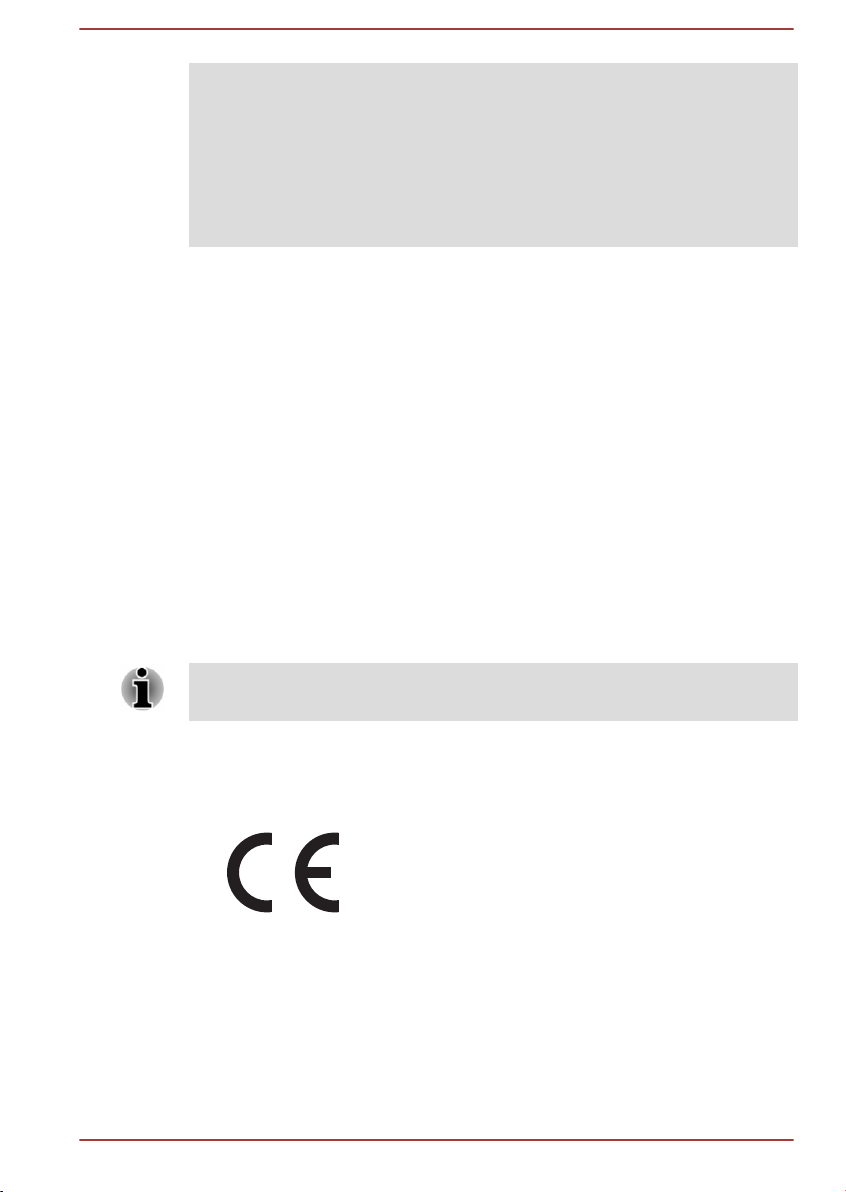
монитора RGB, портами универсальной последовательной шины
(USB 2.0 и 3.0), портом HDMI и комбинированным гнездом для
подключения микрофона и головных телефонов компьютера
необходимо использовать экранированные кабели. Внесение в
конструкцию настоящего оборудования изменений и модификаций,
явно не утвержденных корпорацией TOSHIBA или уполномоченными
ею третьими лицами, может стать причиной лишения
пользователя права эксплуатировать данное оборудование.
Условия Федеральной комиссии по связи
Данное устройство соответствует требованиям части 15 правил
Федеральной комиссии по связи. Эксплуатация подпадает под
действие следующих условий:
1. Устройство не должно создавать вредных помех.
2. Устройство должно работать в условиях помех, в том числе
помех, которые могут вызывать сбои в работе.
Для обращений
Адрес: TOSHIBA America Information Systems, Inc.
9740 Irvine Boulevard
Irvine, California 92618-1697 (США)
Телефон: (949)583-3000
Настоящая информация относится только к тем странам и
регионам, в которых она является обязательной.
Заявление о соответствии требованиям стандартов ЕС
Согласно соответствующим европейским
директивам данное изделие снабжено
маркировкой CE. Ответственность за
маркировку CE данного изделия несет
компания TOSHIBA EUROPE GMBH,
Hammfelddamm 8, 41460 Neuss, Germany
(Германия). С полным текстом официальной
Декларации соответствия требованиям ЕС
можно ознакомиться на веб-сайте корпорации
TOSHIBA
http://epps.toshiba-teg.com в Интернете.
Руководство пользователя 1-4
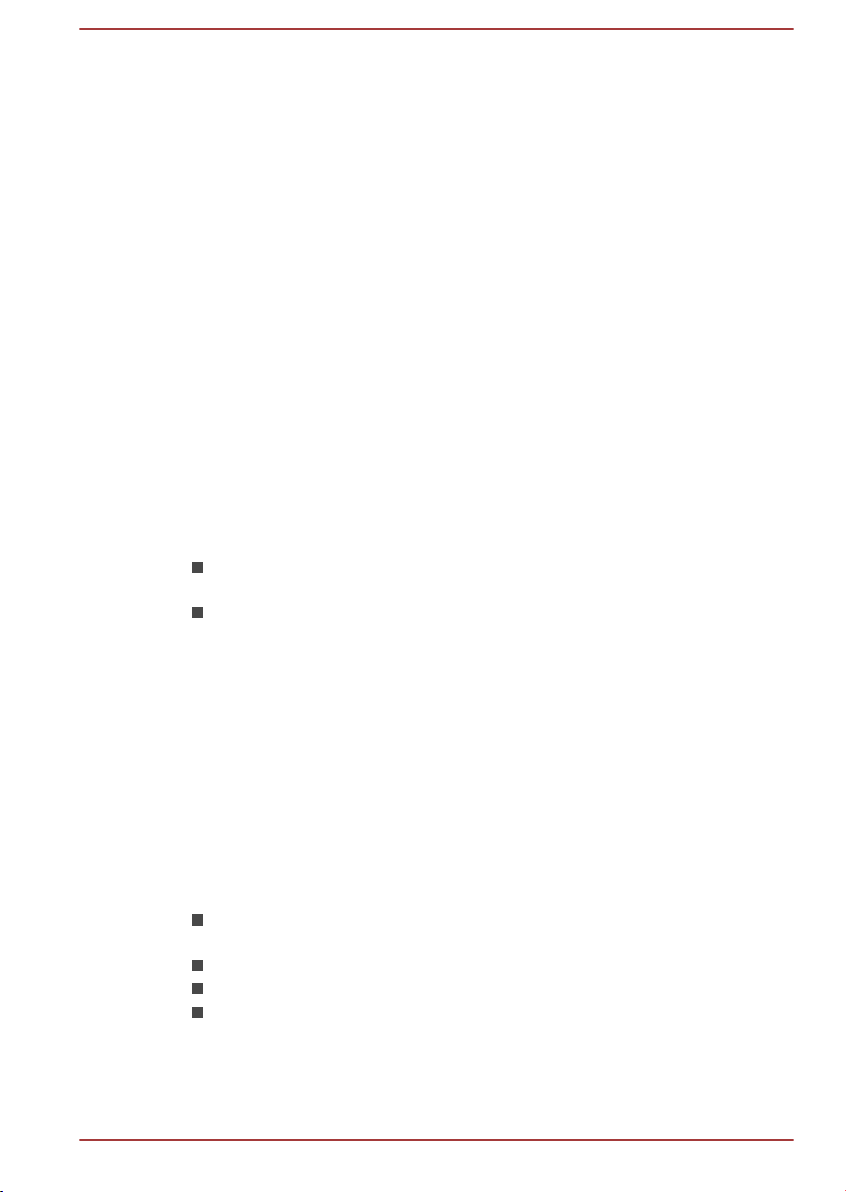
Соответствие требованиям CE
Согласно соответствующим европейским директивам (директиве
2011/65/EU о правилах ограничения содержания вредных веществ
(RoHS), директиве 1999/5/EC об оконечном радио- и
телекоммуникационном оборудовании для встроенных устройств
связи и директиве об экологичном проектировании 2009/125/EC (ErP))
и нормативам, обеспечивающим ее выполнение, данное изделие
снабжено маркировкой CE.
Конструкция данного изделия и его фирменных дополнительных
компонентов разработана в строгом соответствии с требованиями
электромагнитной совместимости (Electromagnetic compatibility,
сокращенно EMC) и стандартами безопасности. С другой стороны,
корпорация TOSHIBA не может гарантировать соблюдение
упомянутых стандартов EMC в случае подключения или применения
дополнительных компонентов или кабелей сторонних изготовителей.
В этом случае ответственность за соответствие всей системы (т. е.
персонального компьютера, а также дополнительных приспособлений
и кабелей) вышеупомянутым стандартам ложится на лицо,
подключающее или использующее такие дополнительные
приспособления или кабели. Для того чтобы избежать проблем с
электромагнитной совместимостью, необходимо соблюдать
следующие рекомендации.
Подключать или использовать только те дополнительные
компоненты, которые снабжены ЕС-маркировкой.
Применять только высококачественные экранированные кабели.
Условия эксплуатации
Данное изделие разработано в соответствии с требованиями
электромагнитной совместимости (Electromagnetic compatibility,
сокращенно EMC) для применения в так называемых «бытовых
условиях, в деятельности коммерческих предприятий и на
предприятиях легкой промышленности». Компания TOSHIBA
санкционирует применение данного изделия исключительно в
«бытовых условиях, в деятельности коммерческих предприятий и на
предприятиях легкой промышленности».
В частности, мы не даем согласие на применение изделия в таких
условиях, как, например:
на производстве (например, там, где применяется трехфазный
ток с напряжением 380 В);
в медицинских учреждениях;
на автотранспорте, предприятиях автомобильной отрасли;
на воздушном транспорте.
Корпорация TOSHIBA не несет какой-либо ответственности за
последствия применения данного изделия в отличных от упомянутых
здесь условиях.
Руководство пользователя 1-5
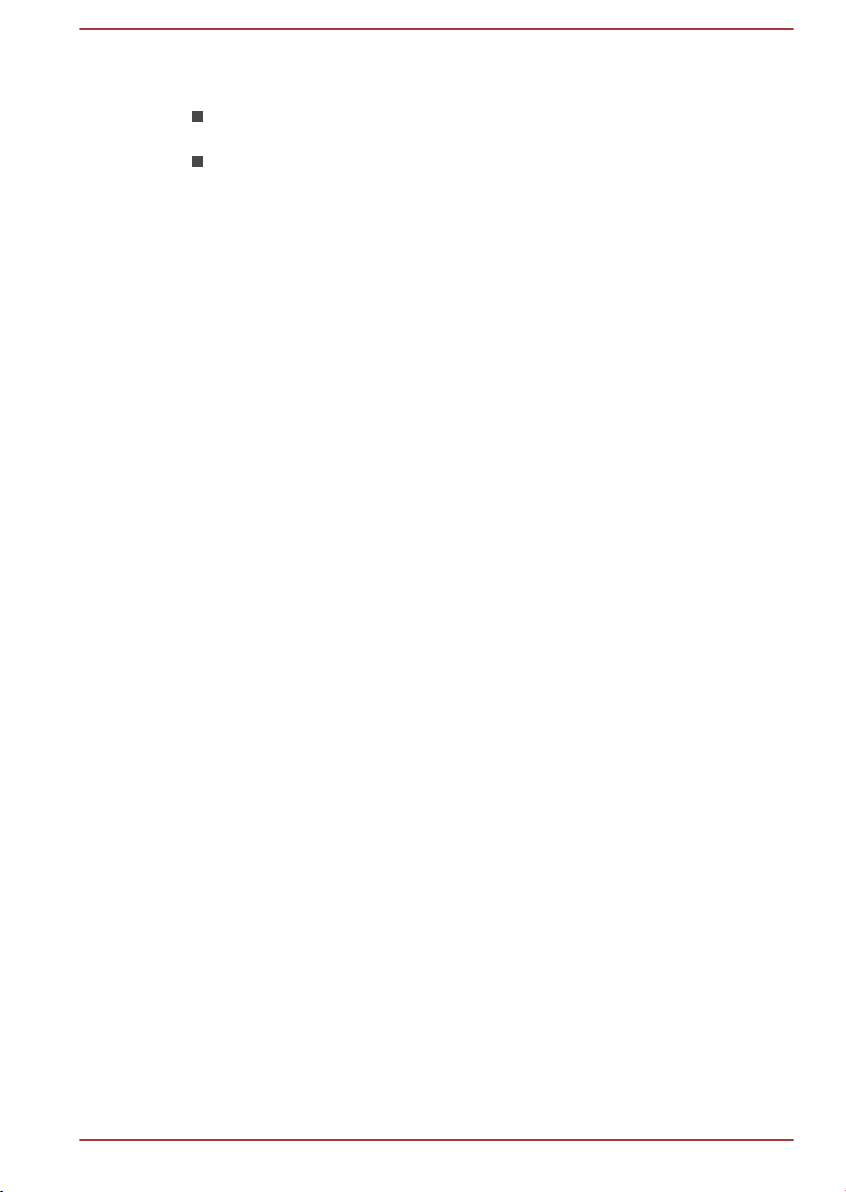
Применение данного изделия в отличных от упомянутых здесь
условиях может повлечь за собой:
возникновение помех функционированию других размещенных
поблизости устройств или механизмов;
сбои в работе данного изделия или потерю данных в результате
функционирования других размещенных поблизости устройств
или механизмов.
Исходя из вышеизложенного, корпорация TOSHIBA настоятельно
рекомендует надлежащим образом проверить данное изделие на
электромагнитную совместимость, прежде чем использовать его в
неодобренных условиях. В отношении его эксплуатации в
автомобилях или летательных аппаратах, необходимо получить
предварительное разрешение либо изготовителя данной марки
автомобиля, либо авиаперевозчика.
По соображениям безопасности категорически запрещается
использование данного изделия во взрывоопасных условиях.
Сведения, обусловленные требованиями законодательства Канады (только для Канады)
Данный цифровой аппарат не превышает ограничений класса B на
радиопомехи, создаваемые цифровой аппаратурой, согласно
Техническим нормам по радиопомехам, утвержденным Канадским
управлением связи.
Обратите внимание, что, в соответствии с техническими нормами,
утвержденными Канадским управлением связи (DOC), внесение в
данное оборудование любых изменений или модификаций без
недвусмысленно выраженного согласия корпорации TOSHIBA может
повлечь за собой лишение пользователя права на его эксплуатацию.
Данный цифровой аппарат класса B полностью отвечает требованиям
принятых в Канаде технических норм в отношении оборудования,
создающего помехи.
Cet appareil numerique de la class B respecte toutes les exgences du
Reglement sur le materiel brouileur du Canada.
Руководство пользователя 1-6
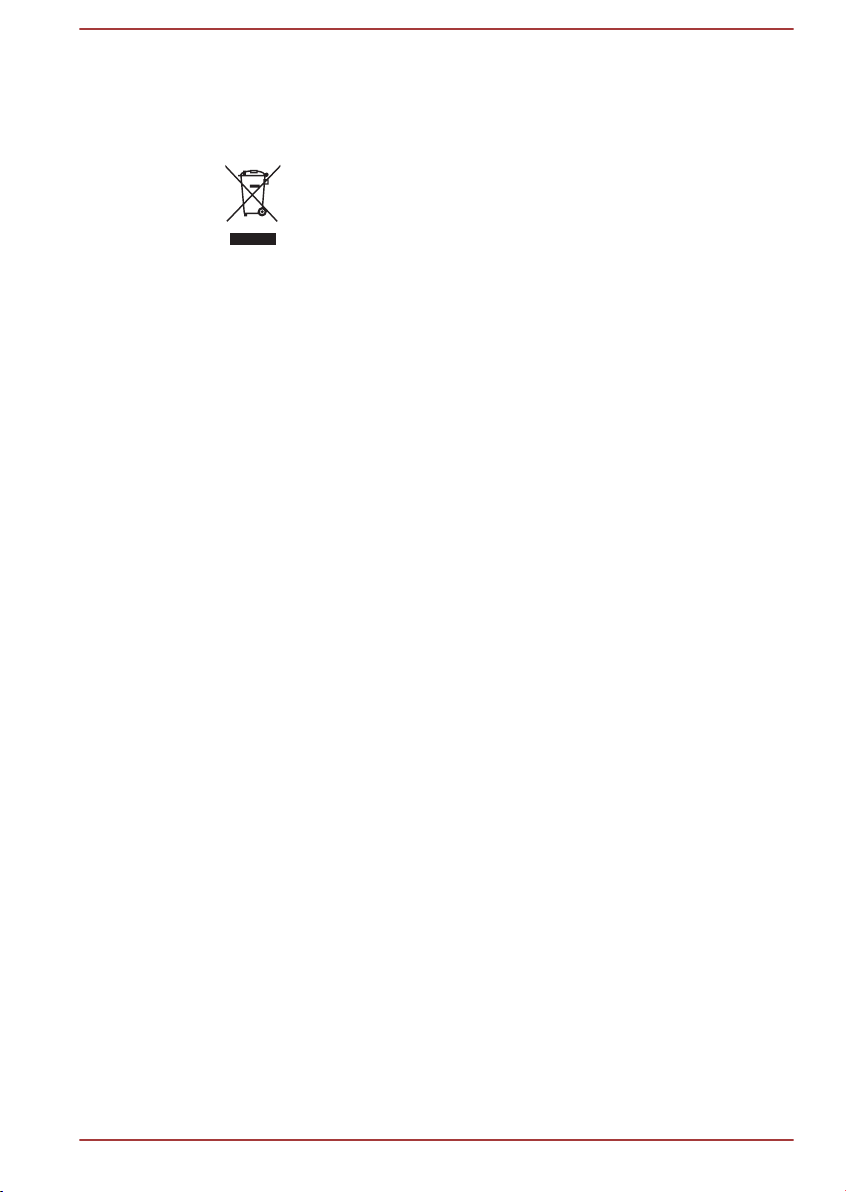
Изложенная далее информация актуальна только в странах-членах ЕС
Утилизация изделий
Символ в виде перечеркнутого мусорного бака на
колесах указывает на то, что изделия необходимо
собирать и утилизировать отдельно от бытовых
отходов. Интегрированные батареи и аккумуляторы
можно утилизировать вместе с настоящим изделием.
Они будут отделены в центре утилизации.
Черная полоса указывает на то, что данное изделие
было выведено на рынок после 13 августа 2005 г.
Участвуя в раздельном сборе изделий и батарей, вы
способствуете их надлежащей утилизации и тем
самым помогаете предотвратить потенциальные
негативные последствия для окружающей среды и
здоровья людей.
Чтобы получить подробную информацию о
программах утилизации и переработки, доступных в
вашей стране, посетите наш веб-сайт
( www.toshiba.eu/recycling ) либо обратитесь к местным
городским властям или в торговую точку, в которой
было приобретено данное изделие.
Руководство пользователя 1-7
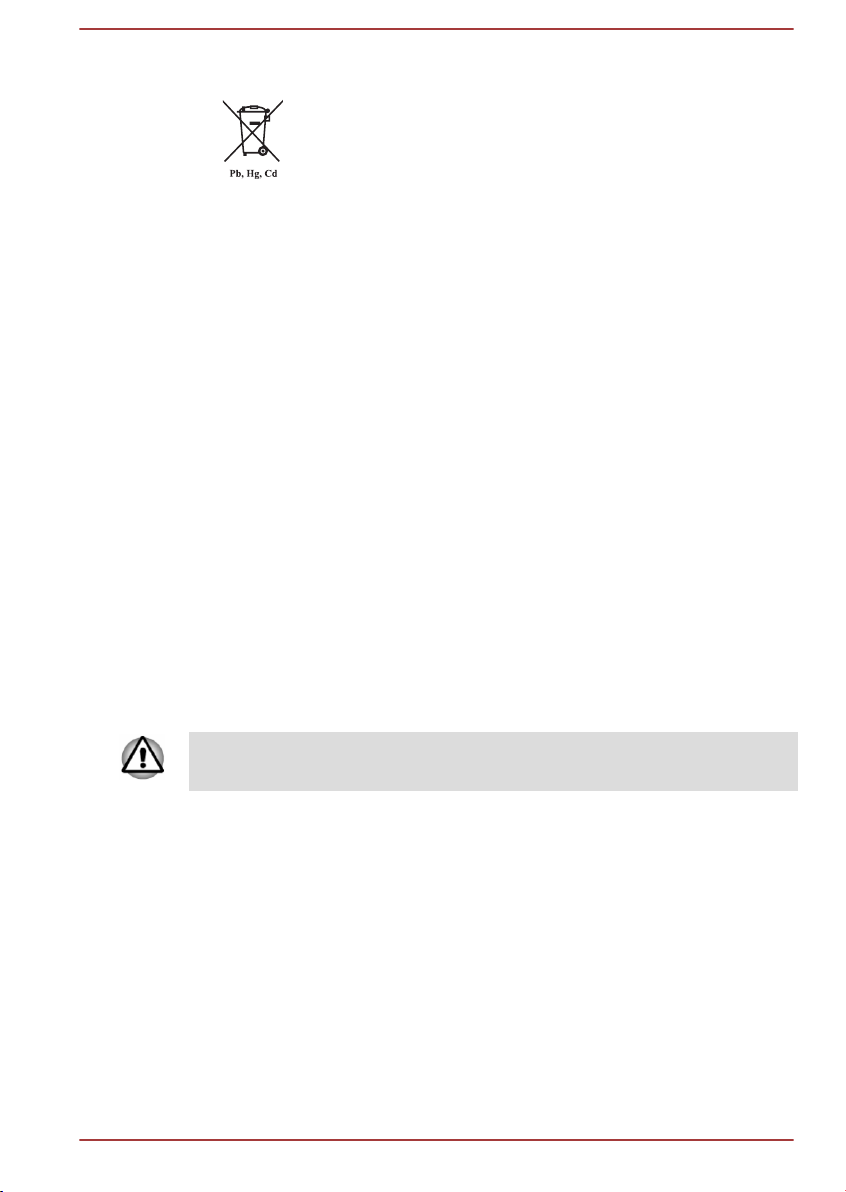
Утилизация батарей и аккумуляторов
Символ в виде перечеркнутого мусорного бака на
колесах указывает на то, что батареи и аккумуляторы
необходимо собирать и утилизировать отдельно от
бытовых отходов.
Если содержание в батарее или аккумуляторе свинца
(Pb), ртути (Hg) и/или кадмия (Cd) превышает
значения, указанные в европейской Директиве о
батареях, то под символом в виде перечеркнутого
мусорного бака на колесах отображаются химические
символы свинца (Pb), ртути (Hg) и/или кадмия (Cd).
Участвуя в раздельном сборе батарей, вы
способствуете их надлежащей утилизации и тем
самым помогаете предотвратить потенциальные
негативные последствия для окружающей среды и
здоровья людей. Для этого вам следует доставлять
батареи, в том числе аккумуляторные, в местный пункт
утилизации, либо в розничную торговую точку, либо в
другую организацию, обеспечивающую сбор данных
устройств экологически безопасным способом. При
этом необходимо изолировать контактную поверхность
выводов с помощью токонепроводящей ленты.
Чтобы получить подробную информацию о
программах утилизации и переработки, доступных в
вашей стране, посетите наш веб-сайт
( www.toshiba.eu/recycling ) либо обратитесь к местным
городским властям или в торговую точку, в которой
было приобретено данное изделие.
Присутствие или отсутствие приведенных здесь символов
зависит от страны и региона приобретения изделия.
Регламент для стран-членов ЕС
1 июня 2007 г. вступил в силу с поэтапным внедрением до 2018 г.
регламент Европейского Союза (ЕС) в области химии REACH («О
регистрации, оценке, разрешении и ограничении химических
веществ»).
Корпорация Toshiba будет выполнять все требования данного
регламента и обязуется предоставлять потребителям своей
продукции информацию о присутствии в ней химических веществ,
включенных в перечень веществ-кандидатов в соответствии с
регламентом REACH.
На веб-сайте
Руководство пользователя 1-8
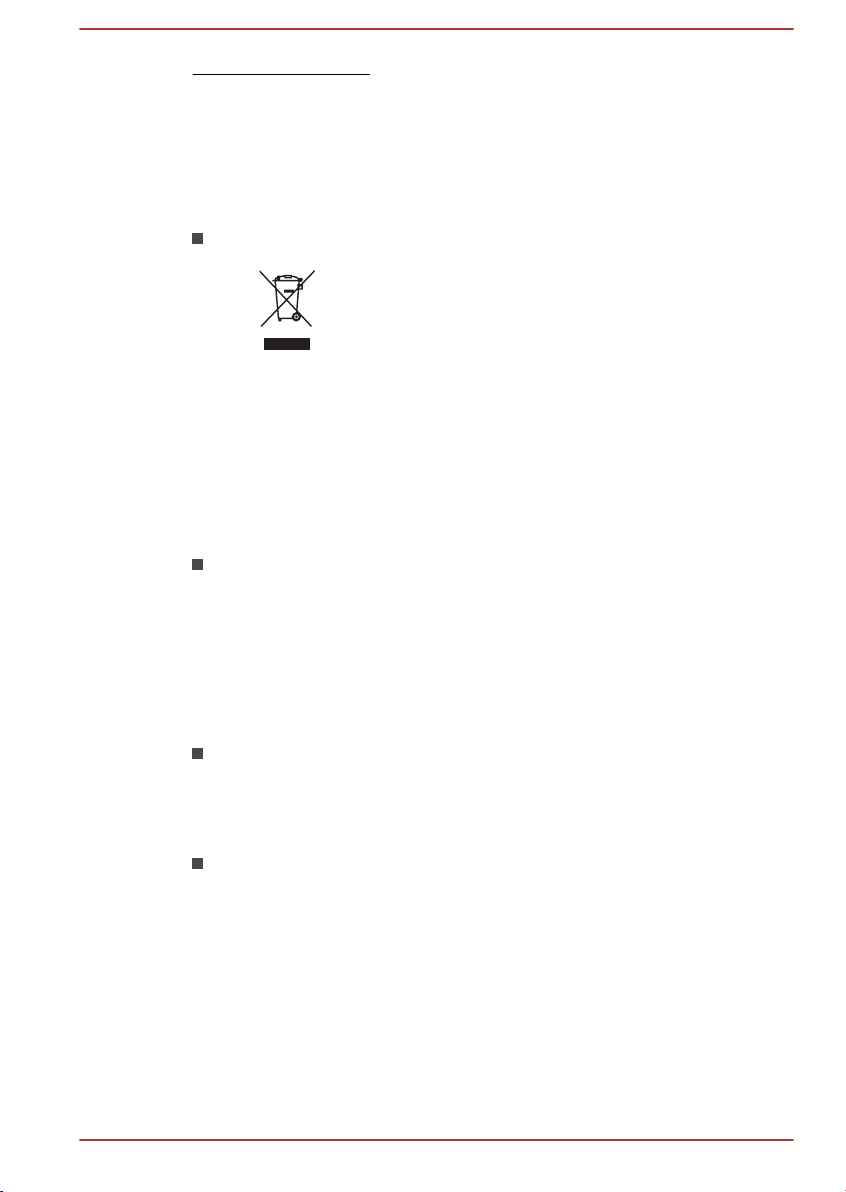
www.toshiba.eu/reach можно получить информацию о присутствии в
наших товарах веществ, включенных в перечень веществ-кандидатов
в соответствии с регламентом REACH, в концентрации свыше 0,1 %
по весу.
Изложенная далее информация актуальна только в Турции
Утилизация изделий:
Символ в виде перечеркнутого мусорного бака
означает, что настоящее изделие не следует
собирать и утилизировать вместе с другими
бытовыми отходами. Когда изделие по окончании
своего срока службы превращается в отходы, в
целях защиты окружающей среды и здоровья
людей изделие необходимо сдать на ближайший
пункт сбора и переработки. За более подробной
информацией о проводимых в вашей стране
программах сбора и утилизации отработавших
изделий обращайтесь к соответствующим местным
властям или в торговую точку, где было
приобретено изделие.
Продукция корпорации Toshiba соответствует всем требованиям
положения 28300 «Ограничение использования определенных
опасных материалов в электрическом и электронном
оборудовании» законодательства Турции.
AEEE Yönetmeliğine Uygundur
Toshiba 28300 sayılı Türkiye ''Elektrikle çalişan ve elektronik
ekipmanda belirli tehlikeli maddelerin kullanimiyla ilgili kisitlama”
yönetmeliği gereklerini tamamen yerine getirmektedir
Допустимое количество дефектных пикселей дисплея
определяется в соответствии со стандартом ISO 9241-307. Если
количество дефектных пикселей дисплея составляет менее
предусмотренного данным стандартом, наличие указанных
пикселей не считается дефектом или признаком неисправности.
Батарея является расходным материалом. Время работы от
батареи зависит от манеры использования компьютера. Батарея
является дефектной или неисправной только в том случае, если
ее зарядка совершенно невозможна. Изменение времени работы
от батареи не является ни дефектом, ни признаком
неисправности.
Руководство пользователя 1-9
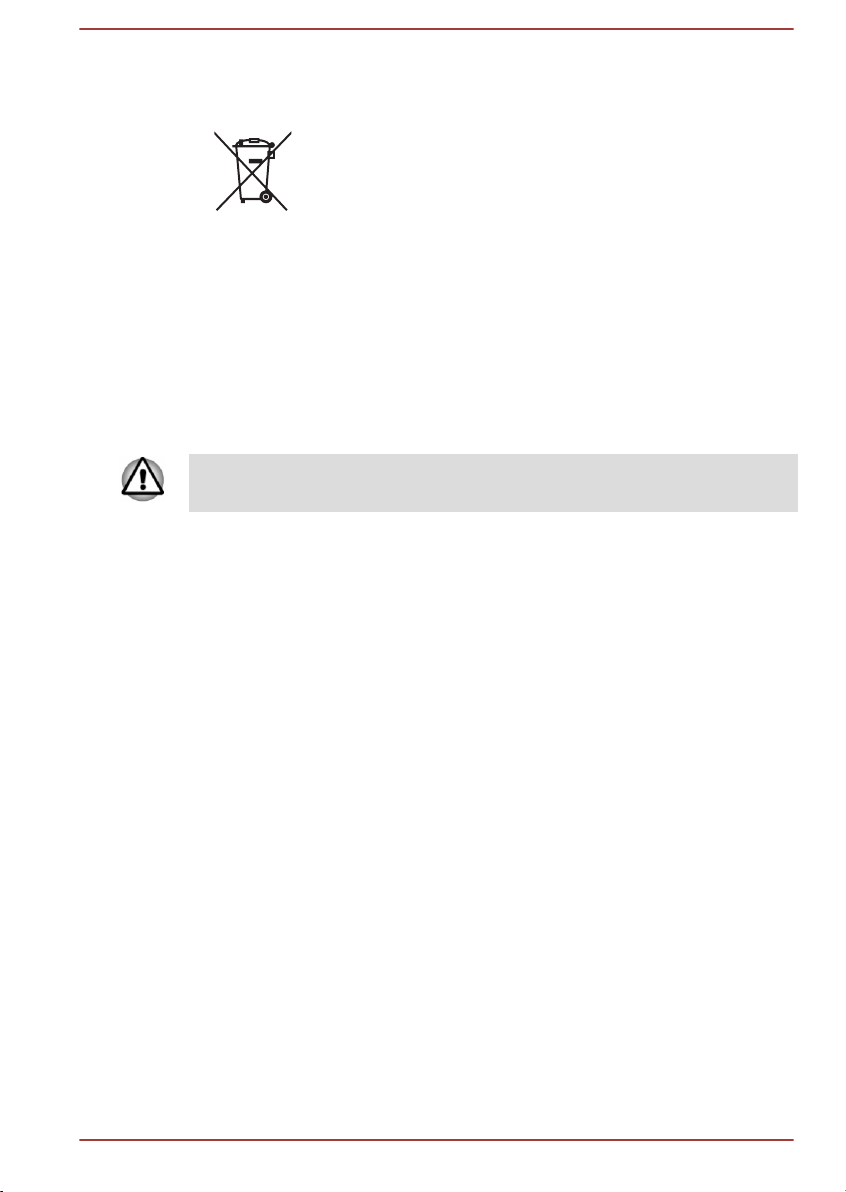
Изложенная далее информация актуальна только в Индии
Приведенный здесь символ указывает на то, что с
данным изделием нельзя обращаться как с бытовым
мусором.
Обеспечение правильной утилизации изделия
способствует предотвращению отрицательных
последствий для окружающей среды и здоровья
людей, которые могут быть вызваны ненадлежащим
удалением настоящего изделия в отходы.
Чтобы получить более подробную информацию о
порядке вторичной переработки настоящего изделия,
посетите наш веб-сайт
( http://www.toshiba-india.com ) или обратитесь в
контактный центр (1800-200-8674).
Присутствие или отсутствие приведенных здесь символов
зависит от страны и региона приобретения изделия.
Уведомление о видеостандарте
НАСТОЯЩЕЕ ИЗДЕЛИЕ ЛИЦЕНЗИРУЕТСЯ НА УСЛОВИЯХ
ПОРТФЕЛЬНОЙ ПАТЕНТНОЙ ЛИЦЕНЗИИ НА AVC, VC-1 И ВИДЕО
MPEG-4 ДЛЯ ЛИЧНОГО НЕКОММЕРЧЕСКОГО ИСПОЛЬЗОВАНИЯ
ПОТРЕБИТЕЛЕМ В ЦЕЛЯХ (I) КОДИРОВАНИЯ ВИДЕОСИГНАЛА В
СООТВЕТСТВИИ С ВЫШЕУПОМЯНУТЫМИ СТАНДАРТАМИ
(«ВИДЕОМАТЕРИАЛЫ») И/ИЛИ (II) ДЕКОДИРОВАНИЯ
ВИДЕОМАТЕРИАЛОВ В ФОРМАТАХ AVC, VC-1 И MPEG-4, КОТОРЫЕ
БЫЛИ ЗАКОДИРОВАНЫ ПОТРЕБИТЕЛЕМ В РАМКАХ ЛИЧНОЙ
НЕКОММЕРЧЕСКОЙ ДЕЯТЕЛЬНОСТИ И/ИЛИ ПОЛУЧЕНЫ ОТ
ПОСТАВЩИКА ВИДЕОМАТЕРИАЛОВ, ИМЕЮЩЕГО ЛИЦЕНЗИЮ
MPEG LA НА ПРЕДОСТАВЛЕНИЕ ТАКИХ ВИДЕОМАТЕРИАЛОВ. НИ
ЯВНАЯ, НИ ПОДРАЗУМЕВАЕМАЯ ЛИЦЕНЗИЯ НА ЛЮБОЕ ДРУГОЕ
ИСПОЛЬЗОВАНИЕ НЕ ПРЕДОСТАВЛЯЕТСЯ. ДОПОЛНИТЕЛЬНУЮ
ИНФОРМАЦИЮ, ВКЛЮЧАЯ ИНФОРМАЦИЮ, СВЯЗАННУЮ С
ИСПОЛЬЗОВАНИЕМ В РЕКЛАМНЫХ, ВНУТРЕННИХ И
КОММЕРЧЕСКИХ ЦЕЛЯХ, А ТАКЖЕ С ЛИЦЕНЗИРОВАНИЕМ,
МОЖНО ПОЛУЧИТЬ НА
HTTP://WWW.MPEGLA.COM
Руководство пользователя 1-10
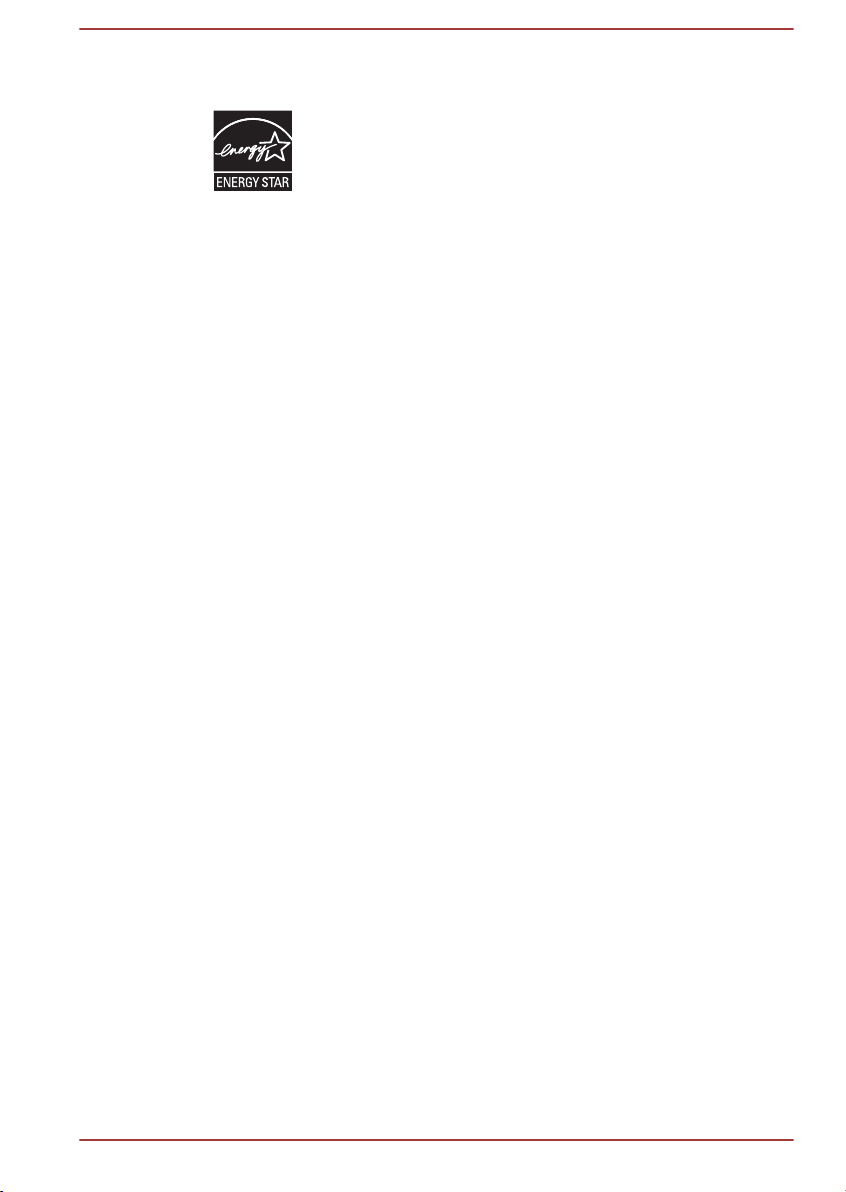
Программа ENERGY STAR
Некоторые модели компьютеров соответствуют
стандарту ENERGY STAR®. Если приобретенная вами
модель соответствует этому стандарту, на компьютер
нанесен логотип ENERGY STAR и к компьютеру
относится изложенная далее информация.
Входя в число участников программы ENERGY STAR,
компания TOSHIBA разработала данный компьютер в
соответствии с рекомендациями ENERGY STAR в
отношении эффективного энергопотребления.
Компьютер поставляется с параметрами
электропитания, настроенными для обеспечения
максимальной стабильности и оптимальной
производительности при работе как от адаптера
переменного тока, так и от батареи.
При работе от сети компьютер настроен на переход в
энергосберегающий спящий режим с отключением
системы и дисплея по истечении 15 минут простоя.
Для обеспечения максимально эффективного
энергопотребления компания TOSHIBA рекомендует
не менять эту и другие энергосберегающие настройки.
Вывести компьютер из спящего режима можно
нажатием на кнопку питания.
Ваш компьютер сертифицирован на соответствие
требованиям стандарта ENERGY STAR и по
умолчанию настроен на переход в энергосберегающий
спящий режим после определенного периода
бездействия. «Пробудить» компьютер можно за
считанные секунды, просто коснувшись мыши или
клавиатуры. Использование энергосберегающих
функций позволяет экономить до 23 долларов США
(200 кВт-ч электричества) в год и предотвращать
ежегодно до 300 фунтов выбросов парниковых газов.
Чтобы узнать, как включить и настроить
энергосберегающие функции компьютера, зайдите на
сайт
www.energystar.gov/sleepinstructions
Чтобы быстро и легко включить энергосберегающие
функции с помощью сетевых средств в масштабах
организации, ознакомьтесь с информацией,
изложенной на сайте
www.energystar.gov/powermanagement
®
Руководство пользователя 1-11
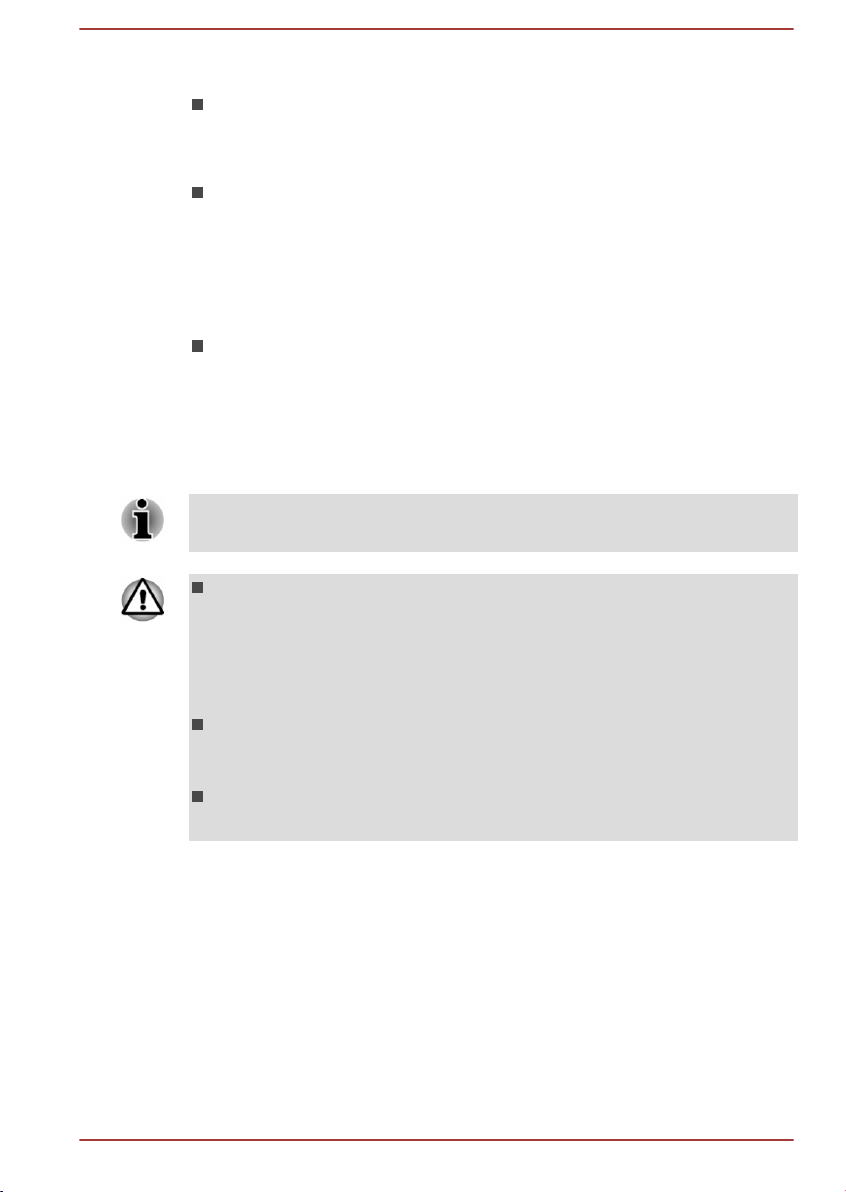
Утилизация компьютера и его батарей
Утилизация компьютера производится согласно требованиям
действующего законодательства и нормативных актов. Более
подробные сведения можно получить в ваших местных органах
власти.
В этом компьютере используются перезаряжаемые
аккумуляторные батареи. При постоянном и продолжительном
использовании батареи теряют свою способность сохранять
заряд, и их следует заменить. Согласно ряду действующих
законодательных и нормативных актов, утилизация отработанных
аккумуляторных батарей вместе с бытовым мусором может
считаться противозаконным действием.
Пожалуйста, позаботьтесь о нашей общей окружающей среде.
Выясните в местных органах власти правила и нормы
переработки или надлежащей утилизации отработанных батарей.
Меры предосторожности при обращении с приводом оптических дисков
Не забудьте ознакомиться с мерами предосторожности,
размещенными в конце данного раздела.
В модели с приводом применяется лазерная система. Для
обеспечения надлежащей эксплуатации данного изделия
внимательно прочтите настоящее руководство и сохраните
его для использования в будущем в качестве справочника. Если
изделие нуждается в обслуживании, обратитесь в
сертифицированный сервисный центр.
Применение средств управления, регулировка и выполнение
операций иначе чем указано в руководстве может привести к
опасному воздействию излучения.
Во избежание непосредственного контакта с лучом лазера не
предпринимайте попыток вскрыть корпус устройства.
Местонахождение обязательной этикетки
(Ниже приводится пример обязательной этикетки, местонахождение
которой и сведения, указанные изготовителем, могут быть
различными в зависимости от модели устройства).
Руководство пользователя 1-12
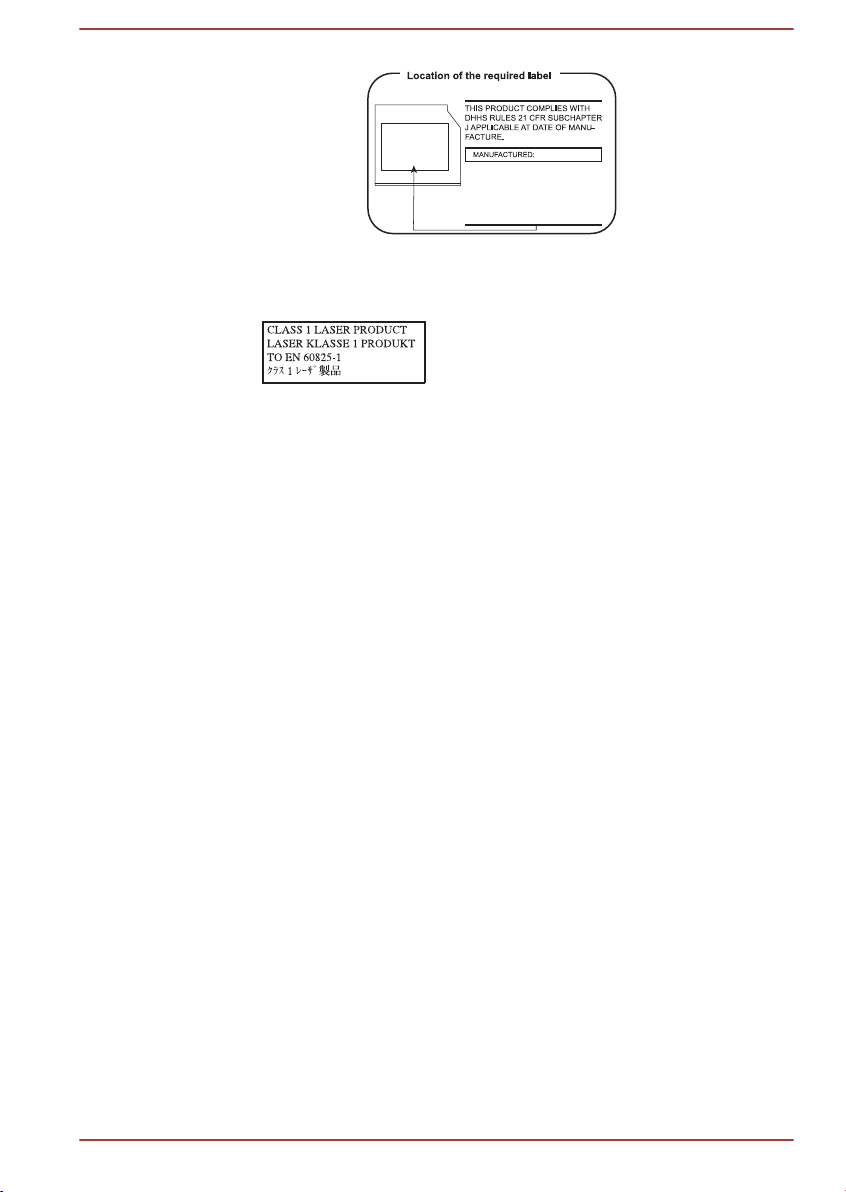
TOSHIBA SAMSUNG STORAGE
TECHNOLOGY KOREA
CORPORATION 14F, Bldg. No.102,
Digital empire2, 486 Sin-dong,
Yeongtong-gu, Suwon-si,
Gyeonggi-do, Korea, 443-734
Меры предосторожности
ПРЕДУПРЕЖДЕНИЕ. Данное
устройство содержит блок лазера
и относится к группе устройств
«ЛАЗЕРНОЕ ИЗДЕЛИЕ КЛАССА
1». Для обеспечения правильного
использования изделия
внимательно прочтите
инструкции по мерам
безопасности и сохраните их для
дальнейшего использования. При
возникновении необходимости в
выполнении работ по
обслуживанию данной модели
обратитесь в ближайший
УПОЛНОМОЧЕННЫЙ сервисный
центр. Во избежание
непосредственного контакта с
лучом лазера не предпринимайте
попыток вскрыть корпус
устройства.
Меры предосторожности общего характера
При разработке компьютеров корпорация TOSHIBA руководствуется
оптимальными требованиями к безопасности, стремлением свести к
минимуму напряжение пользователя при работе с оборудованием,
портативность которого не должна сказываться на его
характеристиках. В свою очередь, пользователь должен соблюдать
определенные меры предосторожности, чтобы снизить риск
травматизма или повреждения компьютера.
Настоятельно рекомендуем ознакомиться со следующими мерами
предосторожности общего характера, обращая внимание на
предостережения, встречающиеся в тексте настоящего руководства.
Руководство пользователя 1-13
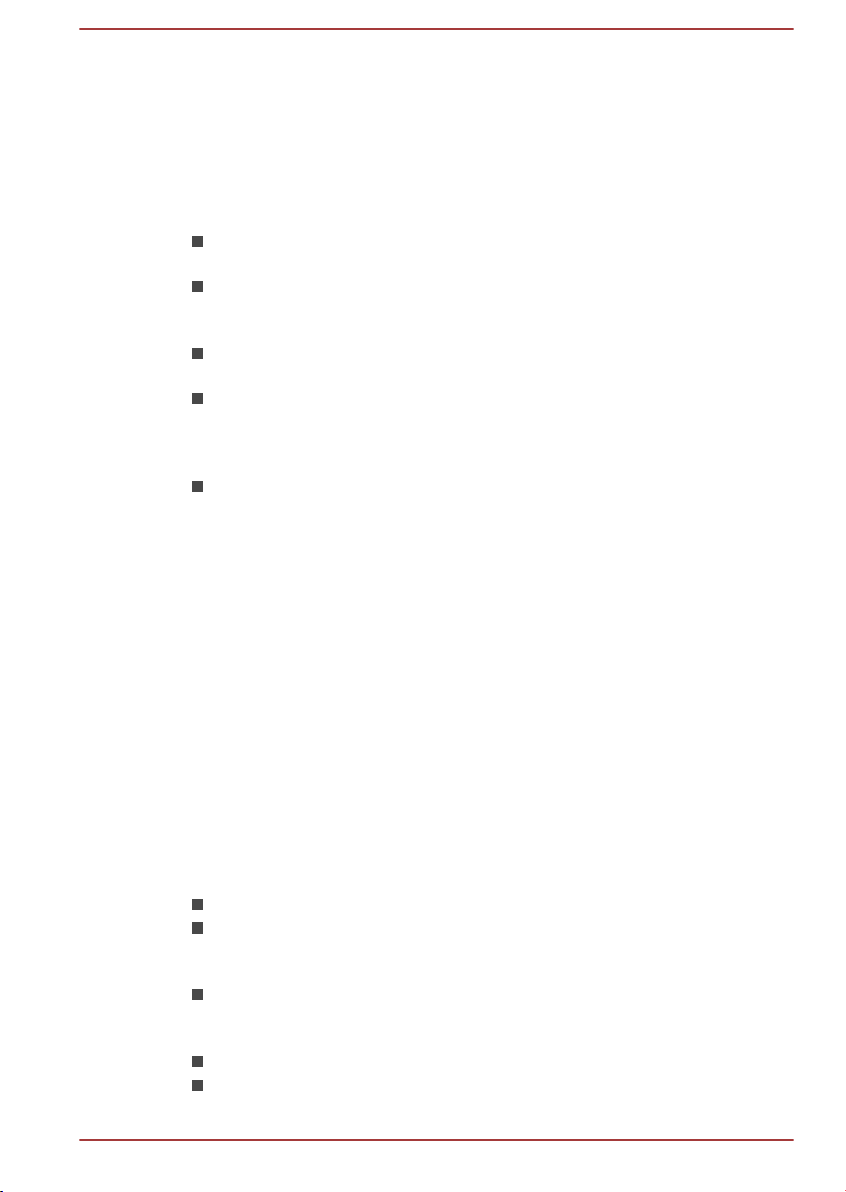
Обеспечьте надлежащую вентиляцию
Всегда следите за тем, чтобы компьютер и адаптер переменного тока
вентилировались надлежащим образом и были защищены от
перегрева, если включено питание или если адаптер переменного
тока подключен к сетевой электрической розетке (даже когда
компьютер находится в спящем режиме). Необходимо соблюдать
указанные ниже условия.
Ни в коем случае не накрывайте компьютер или адаптер
переменного тока никакими предметами.
Ни в коем случае не размещайте компьютер или адаптер
переменного тока рядом с источниками тепла (например, рядом с
электрическим одеялом с обогревом или обогревателем).
Ни в коем случае не заслоняйте и не закрывайте вентиляционные
отверстия, в том числе расположенные в основании компьютера.
Работая на компьютере, устанавливайте его только на твердой
ровной поверхности. При использовании компьютера на ковре
или другом мягком материале вентиляционные отверстия могут
перекрываться.
Всегда оставляйте достаточно свободного места вокруг
компьютера.
Перегрев компьютера или адаптера переменного тока может вызвать
отказ системы, повреждение компьютера или адаптера переменного
тока либо возгорание, что, в свою очередь, может привести к тяжелой
травме.
Создание обстановки, благоприятной для компьютера
Разместите компьютер на плоской поверхности, достаточно
просторной как для него, так и для других предметов, которые могут
вам понадобиться, например, принтера.
Оставьте вокруг компьютера и другого оборудования достаточно
места для обеспечения надлежащей вентиляции во избежание
перегрева.
Чтобы компьютер всегда сохранял работоспособность, оберегайте
рабочее место от:
пыли, влаги, прямого солнечного света;
оборудования, создающего сильное электромагнитное поле, в
частности, от громкоговорителей (речь идет не о
громкоговорителях, подключаемых к компьютеру);
резких скачков температуры или влажности, а также от
источников таких перемен, например, кондиционеров или
обогревателей;
жары, мороза, избыточной влажности;
жидкостей и едких химикатов.
Руководство пользователя 1-14
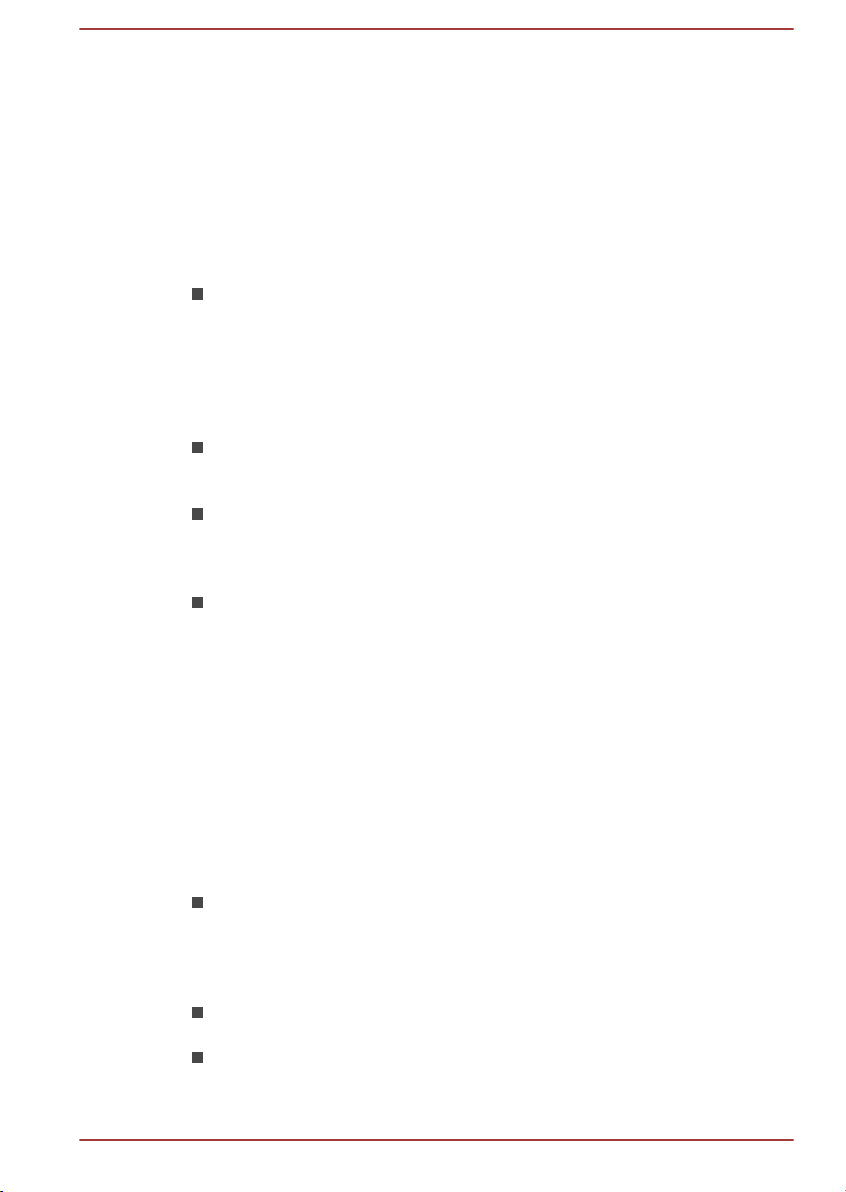
Травмы, вызванные перенапряжением
Внимательно ознакомьтесь с Руководством по безопасной и удобной
работе. В нем рассказывается о том, как избежать перенапряжения
рук и запястий при интенсивной работе на клавиатуре. В нем также
изложены сведения об организации рабочего места, соблюдении
требований к осанке и освещению, способствующих снижению
физического напряжения.
Травмы, вызванные перегревом
Избегайте продолжительного соприкосновения с компьютером.
Длительная эксплуатация аппарата может привести к
интенсивному нагреванию его поверхности. Если до нее просто
дотронуться, температура может показаться невысокой, однако
продолжительный физический контакт с компьютером (когда он,
например, лежит на коленях, либо руки долго лежат на упоре для
запястий) чреват легким ожогом кожи.
При длительной эксплуатации компьютера избегайте
соприкосновения с металлической пластиной, прикрывающей
порты интерфейса, из-за ее возможного нагрева.
В процессе эксплуатации возможно нагревание поверхности
адаптера переменного тока, что признаком его неисправности не
является. При необходимости транспортировки сетевого
адаптера сначала отключите его и дайте ему остыть.
Не размещайте адаптер переменного тока на поверхности,
чувствительной к нагреву, во избежание ее повреждения.
Повреждения в результате давления или ударов
Не подвергайте компьютер давлению и сильным ударам любого рода
во избежание повреждения его компонентов и утраты
работоспособности.
Чистка компьютера
Чтобы обеспечить долговременную, безотказную работу компьютера,
оберегайте его от пыли, грязи и аккуратно обращайтесь с жидкостями
рядом с ним.
Не допускайте проникновения жидкости внутрь компьютера. Если
компьютер намок, немедленно выключите питание и дайте
компьютеру полностью высохнуть. В таком случае компьютер
необходимо доставить в уполномоченный сервисный центр для
осмотра и оценки масштабов возможного повреждения.
Для чистки пластмассовых частей компьютера пользуйтесь
тканью, слегка смоченной водой.
Очищать экран дисплея можно, аккуратно протирая его мягкой,
чистой тканью, слегка смоченной аэрозольным
стеклоочистителем.
Руководство пользователя 1-15
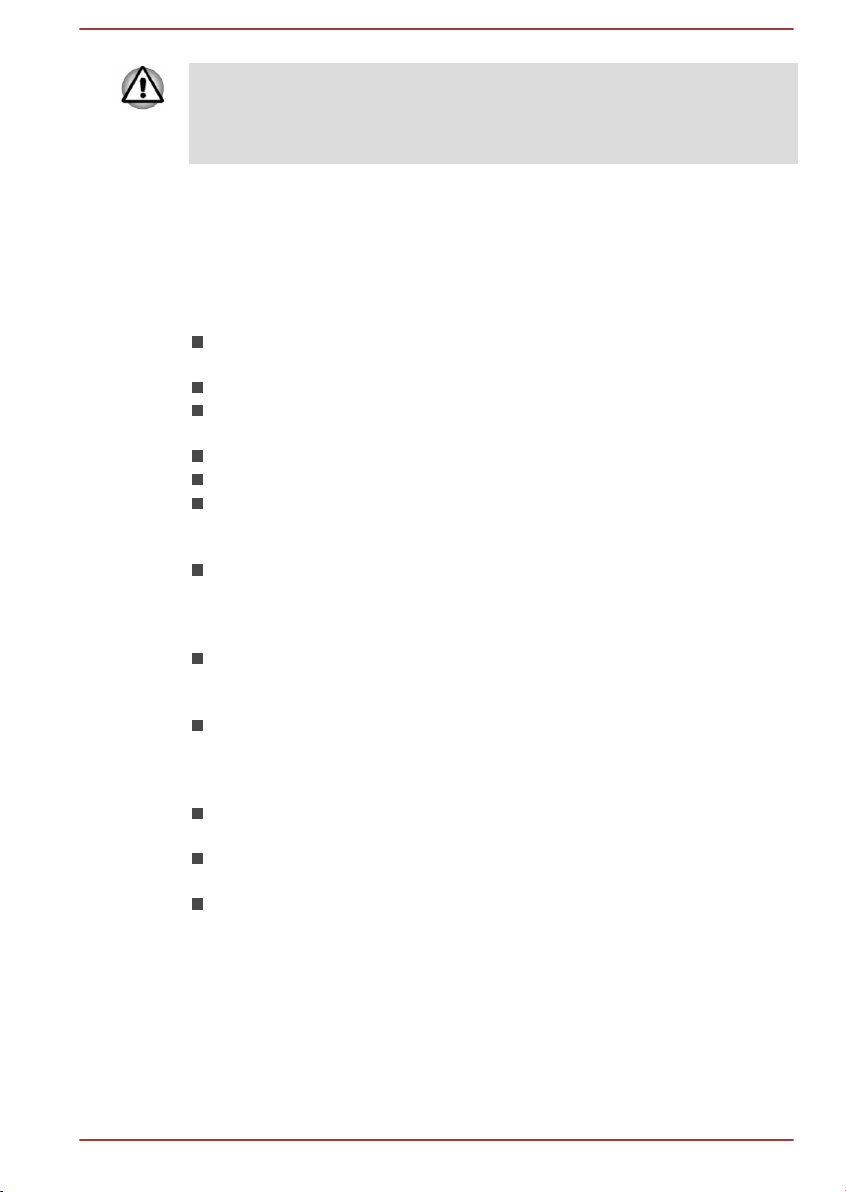
Ни в коем случае не разбрызгивайте чистящую жидкость прямо на
компьютер и не допускайте ее попадания на его компоненты.
Никогда не используйте для чистки компьютера абразивные или
едкие средства.
Перемещение компьютера
Компьютер рассчитан на повседневное использование в мобильном
режиме, тем не менее при его перемещении необходимо соблюдать
несколько простых мер предосторожности, чтобы обеспечить
бесперебойную работу компьютера.
Перед переноской компьютера убедитесь в том, что обращение к
дискам полностью прекратилось.
Выключите компьютер.
Перед переноской компьютера отсоедините адаптер переменного
тока и все периферийные устройства.
Закройте панель дисплея.
Не поднимайте компьютер за панель дисплея.
Прежде чем переносить компьютер, выключите его, отсоедините
адаптер переменного тока и дайте ему остыть. Несоблюдение
этого правила может стать причиной легких ожогов.
Не подвергайте компьютер воздействию резких перепадов
температуры (например, внося компьютер с мороза в теплое
помещение). Не включайте питание до тех пор, пока не исчезнет
конденсат.
Обращайтесь с компьютером аккуратно, не подвергая его ударам.
Несоблюдение этого правила может привести к повреждению
компьютера, сбоям в его работе или потере данных.
Ни в коем случае не транспортируйте компьютер со
вставленными в него картами памяти. Это может привести к
повреждению компьютера и карт, в результате чего возможен
отказ компьютера.
При переноске компьютера пользуйтесь подходящей переносной
сумкой.
Прочно держите компьютер при переноске, чтобы избежать его
падения или повреждения.
При переноске компьютера не держитесь за его выступающие
детали.
Мобильные телефоны
Обращаем ваше внимание на то, что мобильные телефоны могут
создавать помехи работе звуковой системы. Работе компьютера они
никак не мешают, в то же время рекомендуется пользоваться
мобильным телефоном на расстоянии не менее 30 см от компьютера.
Руководство пользователя 1-16
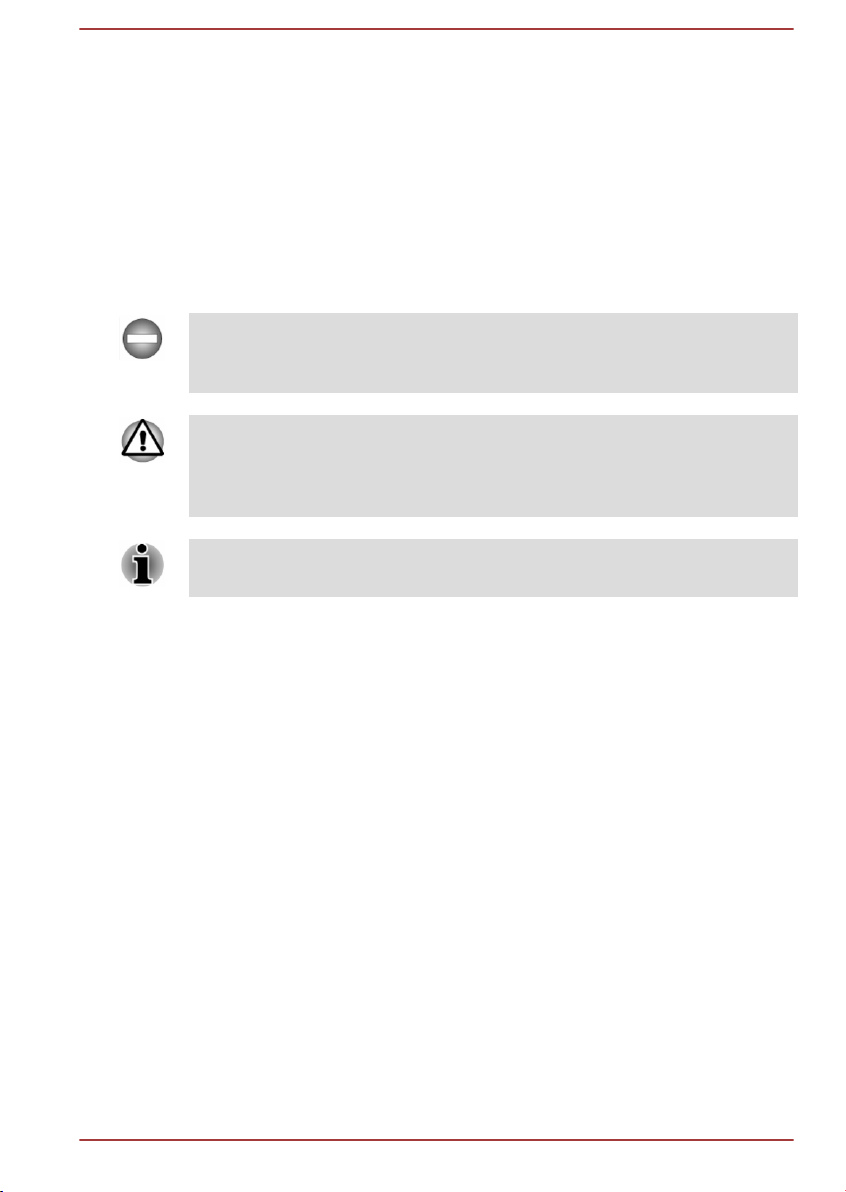
Руководство по безопасной и удобной работе
В руководстве по безопасной и удобной работе изложена важная
информация о безопасной и правильной эксплуатации компьютера.
Не забудьте ознакомиться с его содержанием, приступая к работе на
компьютере.
Обозначения мер предосторожности
Значки, обозначающие меры предосторожности, служат в настоящем
руководстве для привлечения внимания к важной информации. Виды
предупреждений обозначаются следующим образом:
Указывает на потенциально опасную ситуацию, которая, если не
соблюдать инструкции, может привести к смерти или тяжелой
травме.
Такое предупреждение указывает на то, что неправильное
использование оборудования или невыполнение инструкций может
привести к потере данных или повреждению оборудования и,
возможно, к травме легкой или средней тяжести.
Ознакомьтесь. Так обозначается совет или рекомендация по
оптимальной эксплуатации оборудования.
Руководство пользователя 1-17
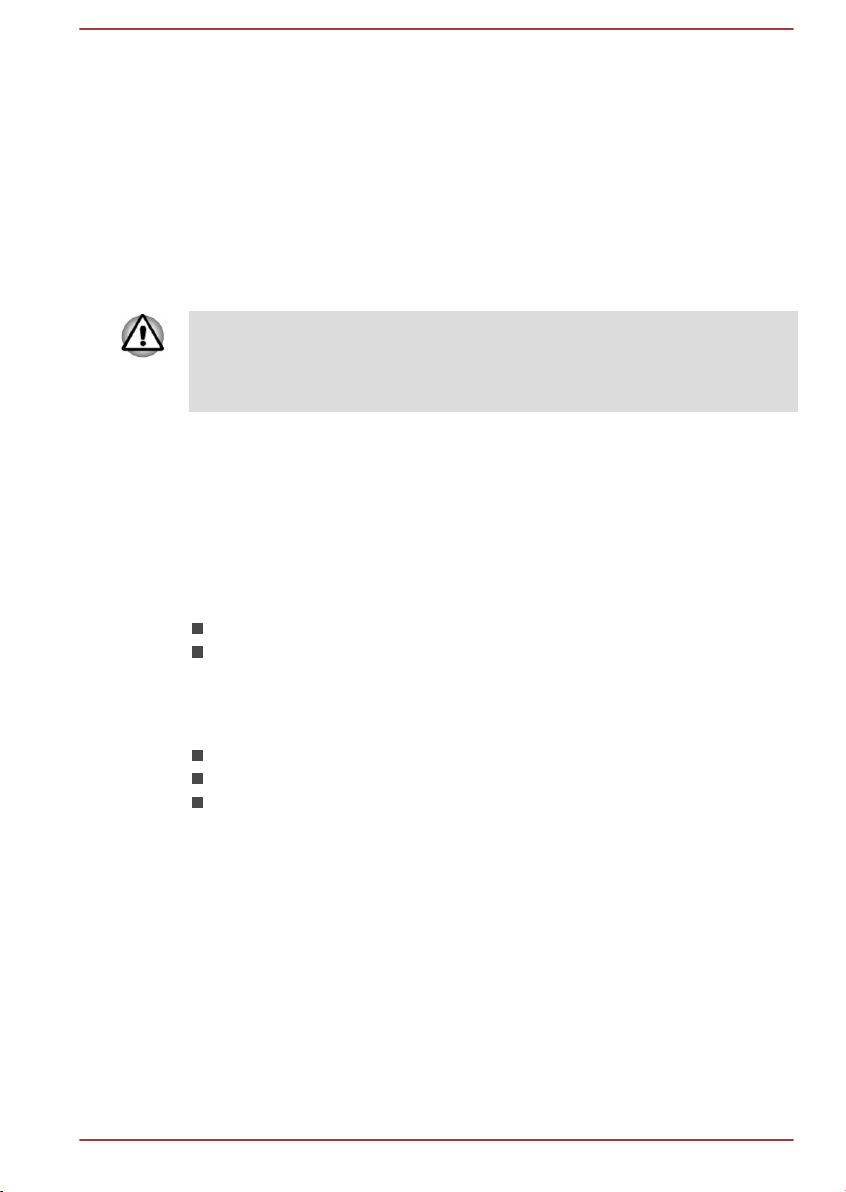
Глава 2
С чего начать
В этой главе содержится перечень оборудования, входящего в
комплектацию компьютера, а также основные сведения о подготовке
компьютера к работе.
При использовании другой операционной системы, а не той,
которая была предустановлена корпорацией TOSHIBA, некоторые
функции, описанные в настоящем руководстве, могут не работать
надлежащим образом .
Контрольный перечень оборудования
Аккуратно распаковав компьютер, позаботьтесь о том, чтобы
сохранить коробку и упаковочные материалы на будущее.
Аппаратное обеспечение
Проверьте наличие всех перечисленных ниже позиций:
портативный персональный компьютер TOSHIBA;
адаптер переменного тока со шнуром питания (2-контактная или
3-контактная вилка);
Документация
Краткое руководство;
Руководство по безопасной и удобной работе;
сведения о гарантийных обязательствах.
При отсутствии или повреждении любой из вышеперечисленных
позиций срочно обратитесь к продавцу.
Обозначения
Чтобы привлечь внимание к тем или иным терминам и действиям, в
руководстве используется ряд условных обозначений.
Руководство пользователя 2-1
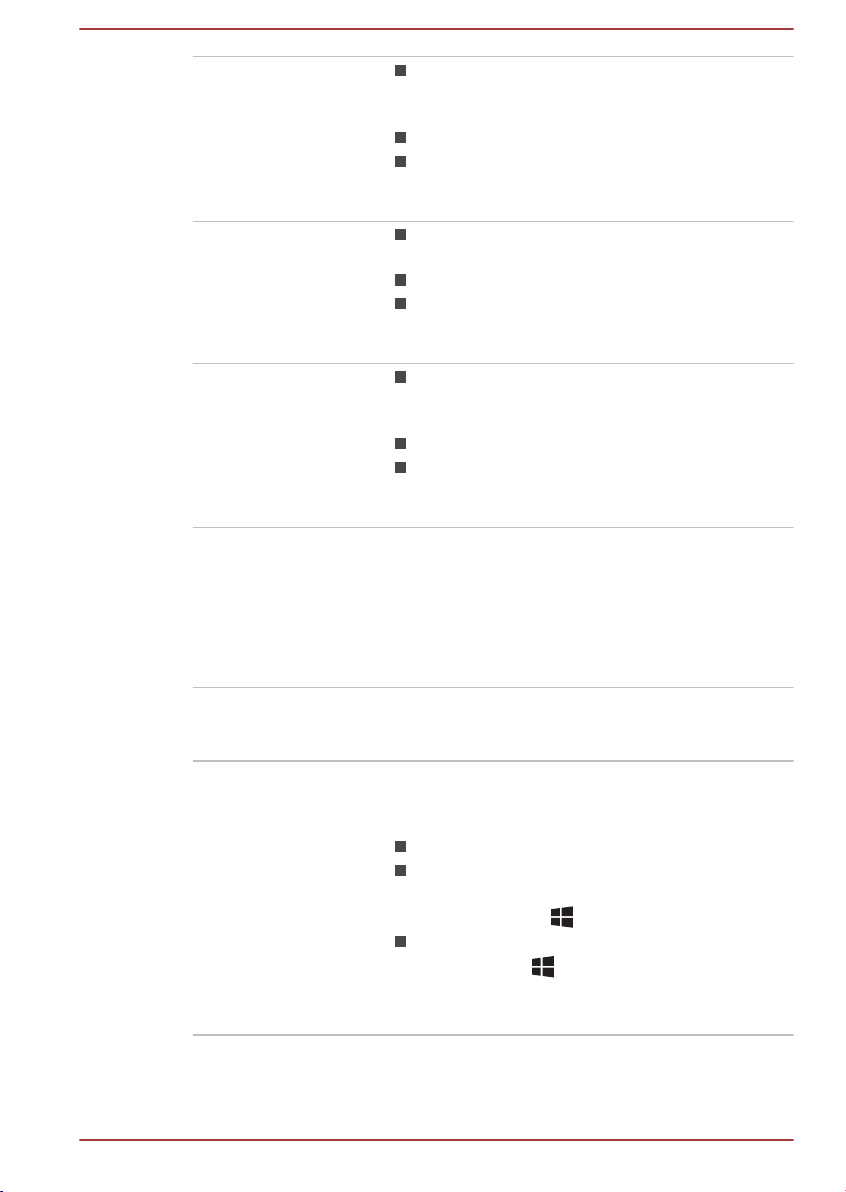
Щелкнуть Коснуться устройства Touch Pad или
нажать левую кнопку управления
устройства Touch Pad один раз.
Щелкнуть левой кнопкой мыши один раз.
Коснуться сенсорного экрана один раз
(только для моделей с сенсорным
экраном).
Щелкнуть правой
кнопкой
Нажать правую кнопку управления
устройства Touch Pad один раз.
Щелкнуть правой кнопкой мыши один раз.
Выполнить нажатие и удержание на
сенсорном экране (только для моделей с
сенсорным экраном).
Дважды щелкнуть Коснуться устройства Touch Pad или
нажать левую кнопку управления
устройства Touch Pad два раза.
Щелкнуть левой кнопкой мыши два раза.
Коснуться сенсорного экрана два раза
(только для моделей с сенсорным
экраном).
Чудо-кнопка Проведя пальцем по экрану от правого края
(только для моделей с сенсорным экраном)
или наведя указатель мыши на правый
нижний (или правый верхний) угол экрана,
можно найти список чудо-кнопок: Поиск,
Поделиться, Пуск, Устройства и
Параметры.
Рабочий стол Щелкнув плитку Рабочий стол на начальном
экране, можно получить доступ к рабочему
столу.
Начальный экран На начальный экран можно вернуться из
приложения или с рабочего стола одним из
следующих способов:
Нажмите чудо-кнопку Пуск.
Переместите указатель мыши в левый
нижний угол экрана, а затем нажмите
кнопку Пуск ( ).
Воспользуйтесь клавишей с логотипом
Windows® ( ) на клавиатуре.
Подробную информацию см. в справочной
системе «Справка и поддержка» Windows.
Руководство пользователя 2-2
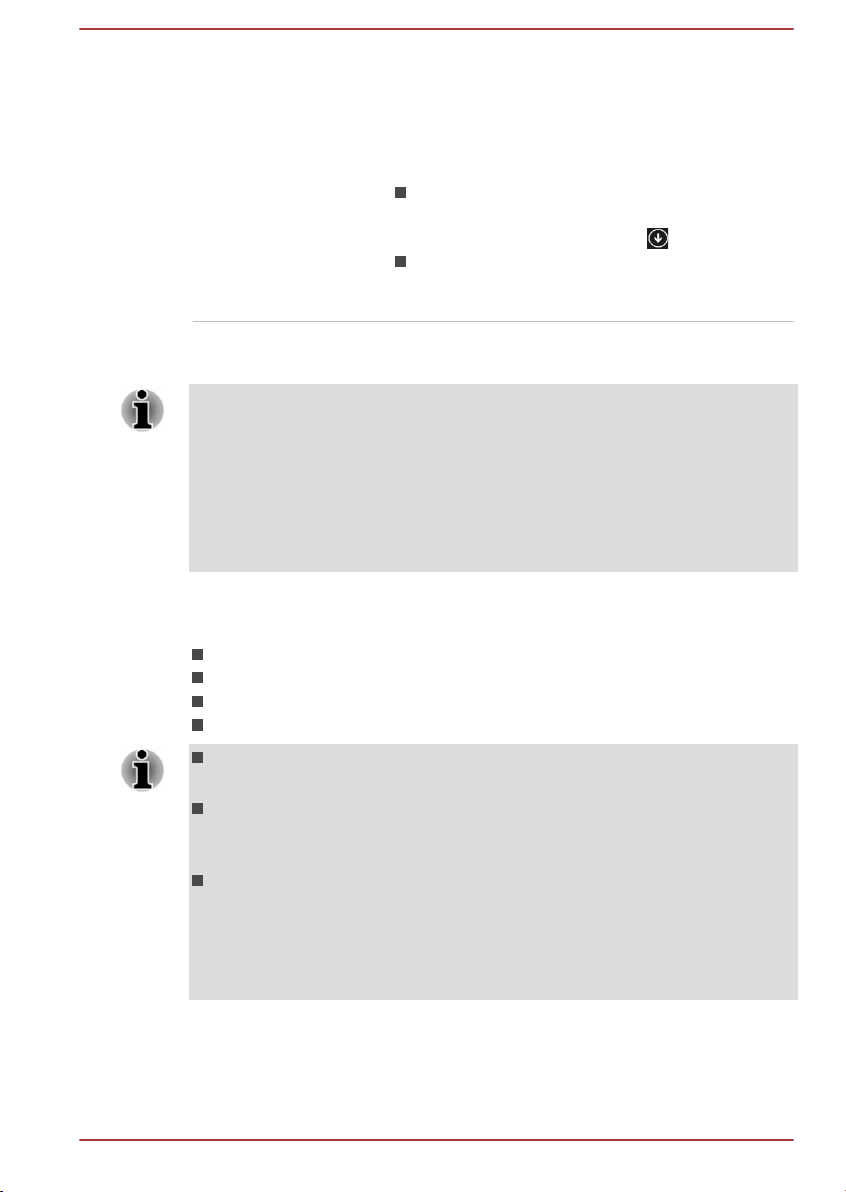
Представление
«Приложения»
В представлении «Приложения» можно найти
все приложения, в том числе программы с
рабочего стола.
Для перехода в представление «Приложения»
выполните следующие действия:
Переместите указатель мыши в левый
нижний угол экрана и щелкните
находящийся там значок .
Проведите пальцем вверх от центра
начального экрана (только на моделях с
сенсорным экраном).
Первый опыт работы на компьютере
Обязательно ознакомьтесь с приведенной в прилагаемом
Руководстве по безопасной и удобной работе информацией о том,
как правильно и безопасно использовать компьютер. Руководство
призвано способствовать тому, чтобы ваша работа на
портативном компьютере была удобнее и продуктивнее.
Соблюдение содержащихся в нем рекомендаций поможет снизить
вероятность травматизма и возникновения болезненных ощущений
в области кистей, рук, плеч, шеи.
Этот раздел, содержащий основные сведения о начале работы с
компьютером, охватывает следующие темы:
подключение адаптера переменного тока;
открывание дисплея;
включение питания;
начальная настройка.
Необходимо использовать программу обнаружения вирусов и
регулярно обновлять ее.
Ни в коем случае не приступайте к форматированию
носителей, не проверив их содержимое: при форматировании
уничтожаются все записанные данные.
Рекомендуется регулярно выполнять резервное копирование
данных, хранящихся на встроенном жестком диске или на
другом устройстве хранения данных, на внешний носитель.
Обычно устройства хранения недолговечны и нестабильны при
использовании в течение долгого времени, что при
определенных условиях может стать причиной потери данных.
Руководство пользователя 2-3
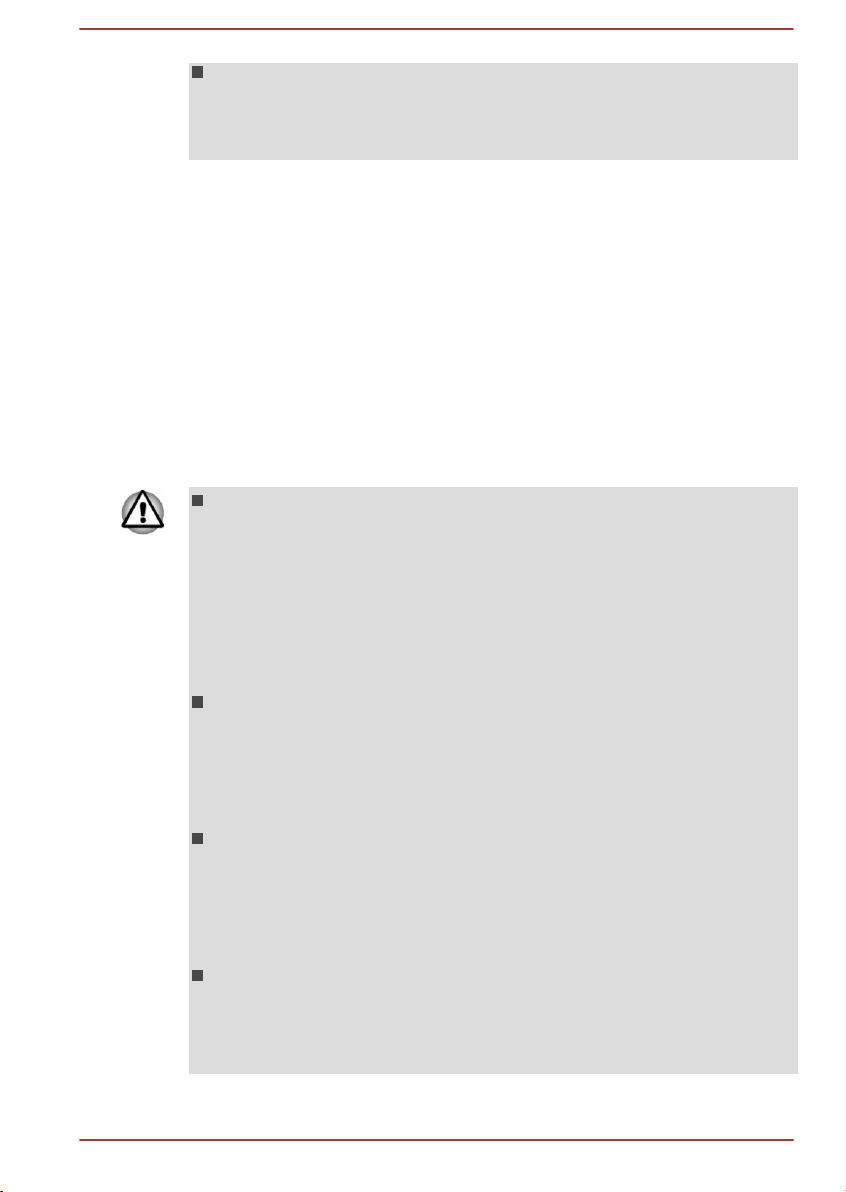
Прежде чем устанавливать какое-либо устройство или
приложение, сохраните все данные, хранящиеся в памяти, на
жестком диске или на другом носителе данных. В противном
случае возможна потеря данных.
Подключение адаптера переменного тока
Подключать адаптер переменного тока следует при необходимости
зарядить батарею или обеспечить питание от электросети. Адаптер
переменного тока также необходимо подключить при использовании
устройства впервые, потому что батарейный источник питания
следует зарядить, прежде чем устройство сможет работать от
батареи.
Адаптер переменного тока автоматически преобразует напряжение в
диапазоне от 100 до 240 вольт при частоте 50 или 60 герц, позволяя
пользоваться компьютером почти во всех странах и регионах. Адаптер
преобразует переменный ток в постоянный, снижая напряжение,
подаваемое на компьютер.
Во избежание возгорания и повреждения компьютера
пользуйтесь адаптером переменного тока производства
корпорации TOSHIBA, входящим в комплектацию аппарата, или
теми адаптерами, которые рекомендованы корпорацией
TOSHIBA. Применение несовместимого адаптера переменного
тока может привести к повреждению компьютера, что
чревато тяжелой травмой. Корпорация TOSHIBA не несет
ответственности за последствия использования
несовместимого адаптера.
Запрещается подключать адаптер переменного тока к
источнику питания, напряжение или частота которого не
соответствуют указанным на бирке электротехнических
нормативов. Несоблюдение этого требования способно
привести к возгоранию или поражению электрическим током,
что может стать причиной тяжелой травмы.
Используйте и приобретайте шнуры питания переменного
тока, соответствующие характеристикам и требованиям к
напряжению и частоте, действующим в стране использования
компьютера. Несоблюдение этого требования способно
привести к возгоранию или поражению электрическим током,
что может стать причиной тяжелой травмы.
Входящий в комплектацию шнур питания соответствует
нормам безопасности, утвержденным в регионе приобретения
компьютера, и не подлежит эксплуатации за пределами такого
региона. В других регионах необходимо приобретать шнуры
питания, соответствующие местным нормам безопасности.
Руководство пользователя 2-4
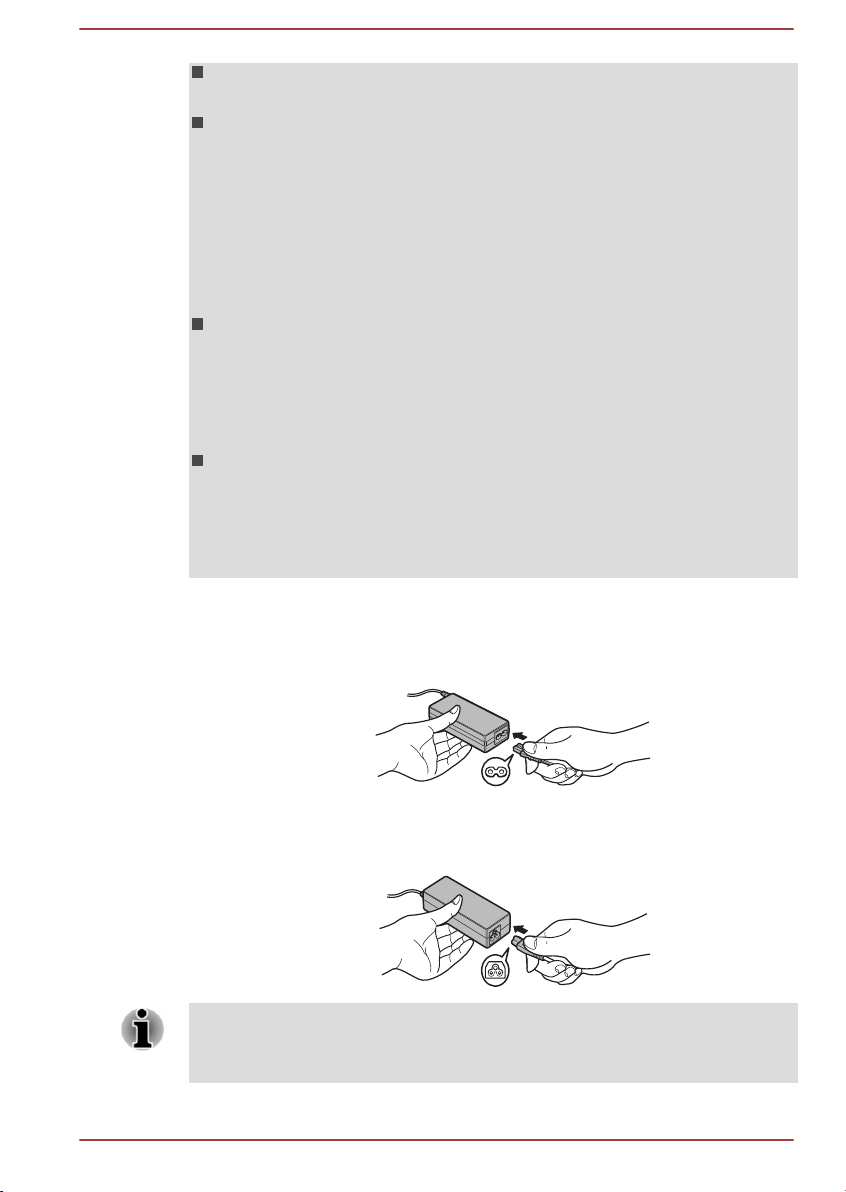
Не пользуйтесь переходником с 3-контактной на 2-контактную
вилку.
Подключайте адаптер переменного тока к компьютеру строго
в том порядке, который изложен в данном руководстве по
эксплуатации. Подключать шнур питания к действующей
розетке следует в самую последнюю очередь, в противном
случае остаточный заряд на выходном штекере адаптера
может привести к удару электрическим током и легкой
травме, если до него дотронуться. Всегда соблюдайте
следующую меру предосторожности: избегайте прикосновений
к металлическим частям.
Ни в коем случае не помещайте ни компьютер, ни адаптер
переменного тока на деревянную поверхность, предметы
мебели и другие поверхности, которые могут быть
повреждены воздействием тепла, так как при обычной
эксплуатации основание компьютера и поверхность адаптера
нагреваются.
Размещайте компьютер и адаптер переменного тока только
на жесткой, теплостойкой поверхности.
Меры предосторожности и указания по обращению с оборудованием
подробно изложены в прилагаемом Руководстве по безопасной и
удобной работе.
1. Подключите шнур питания к адаптеру переменного тока.
Рисунок 2-1 Подключение шнура питания (с 2-контактной вилкой) к
адаптеру переменного тока
Рисунок 2-2 Подключение шнура питания (с 3-контактной вилкой) к
адаптеру переменного тока
В зависимости от модели в комплект поставки компьютера входит
2-контактный или 3-контактный вариант адаптера и шнура
питания.
Руководство пользователя 2-5
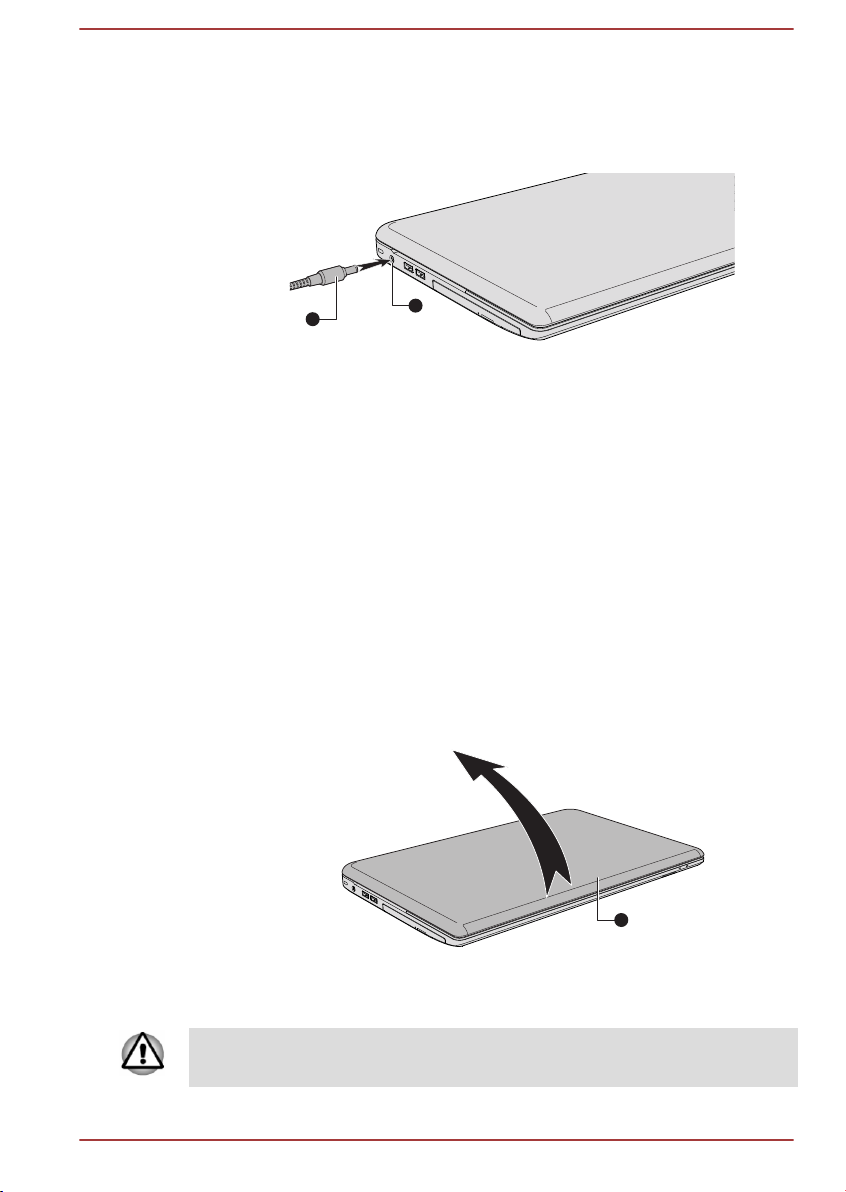
2. Вставьте штекер вывода адаптера переменного тока в гнездо для
1
2
1
подключения источника постоянного тока с напряжением 19 В на
компьютере.
Рисунок 2-3 Подключение штекера вывода адаптера переменного тока
Внешний вид изделия зависит от приобретенной модели.
1. Гнездо для подключения
источника постоянного тока с
напряжением 19 В
к компьютеру
2. Штекер вывода адаптера
переменного тока
3. Вставьте шнур питания в стенную электрическую розетку.
Засветится индикатор подключения источника постоянного
тока/батареи.
открывание дисплея;
Панель дисплея можно открывать под разными углами для
оптимальной видимости.
Положив руку на упор для запястий и прижимая ею основной корпус
компьютера, другой рукой медленно приподнимите панель дисплея.
Панель дисплея следует установить под таким углом, который
обеспечивает оптимальную четкость изображения.
Рисунок 2-4 Открывание панели дисплея
1. Панель дисплея
Внешний вид изделия зависит от приобретенной модели.
Будьте осторожны, открывая и закрывая панель дисплея. Резкие
движения могут вывести компьютер из строя.
Руководство пользователя 2-6
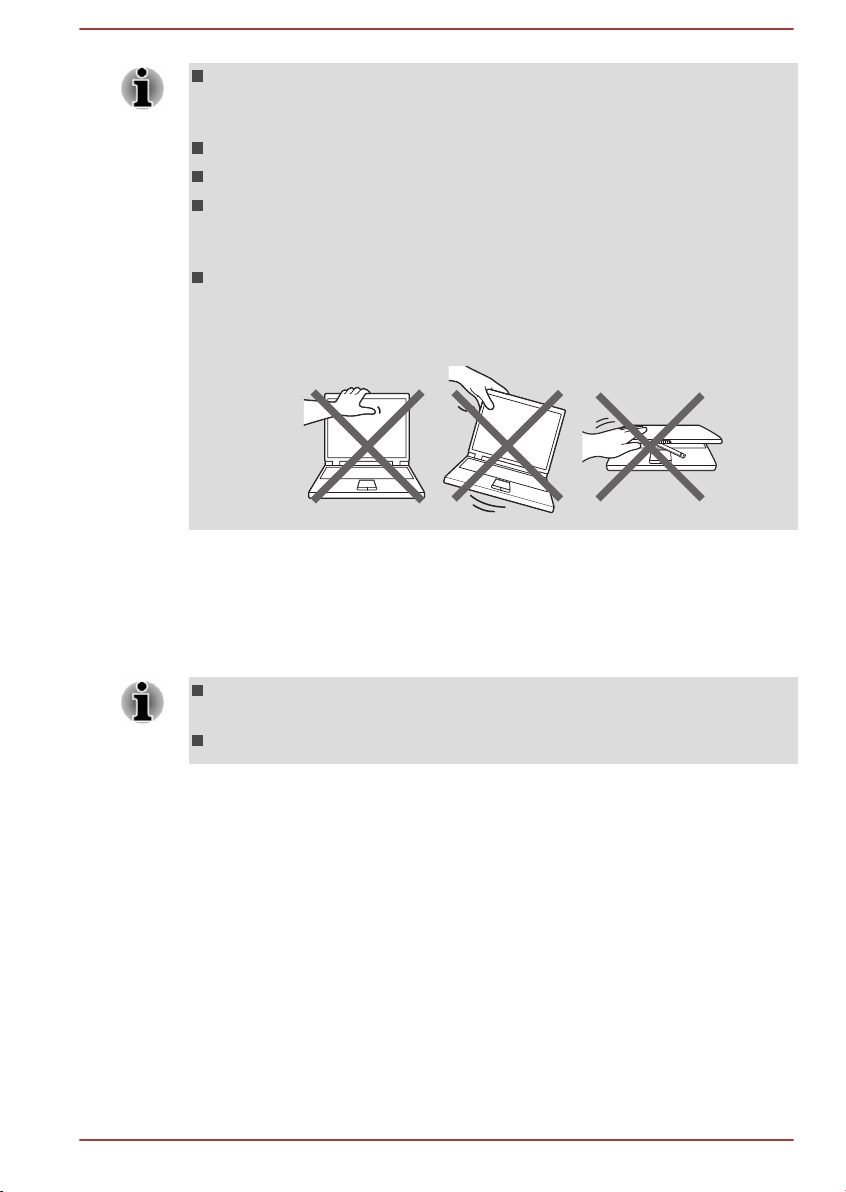
Открывая панель дисплея, не отклоняйте ее слишком далеко
назад во избежание излишнего давления на шарнирное
крепление и его повреждения.
Не нажимайте на панель дисплея.
Не поднимайте компьютер, взявшись за панель дисплея.
Закрывая панель дисплея, следите за тем, чтобы между ней и
клавиатурой не было посторонних предметов, например,
авторучки.
Открывая или закрывая панель дисплея, положите одну руку на
упор для запястий, удерживая ею компьютер, а второй рукой,
не торопясь, откройте или закройте панель дисплея (не
применяйте силу, открывая или закрывая панель дисплея).
Включение питания
В этом разделе рассказывается о том, как включается питание. О
состоянии свидетельствует индикатор питания. Более подробную
информацию см. в разделе Описание условий электропитания.
Включив питание впервые, не выключайте его до полной
загрузки и настройки операционной системы.
Регулировка громкости во время загрузки Windows невозможна.
1. Откройте панель дисплея.
2. Нажмите кнопку питания.
Руководство пользователя 2-7
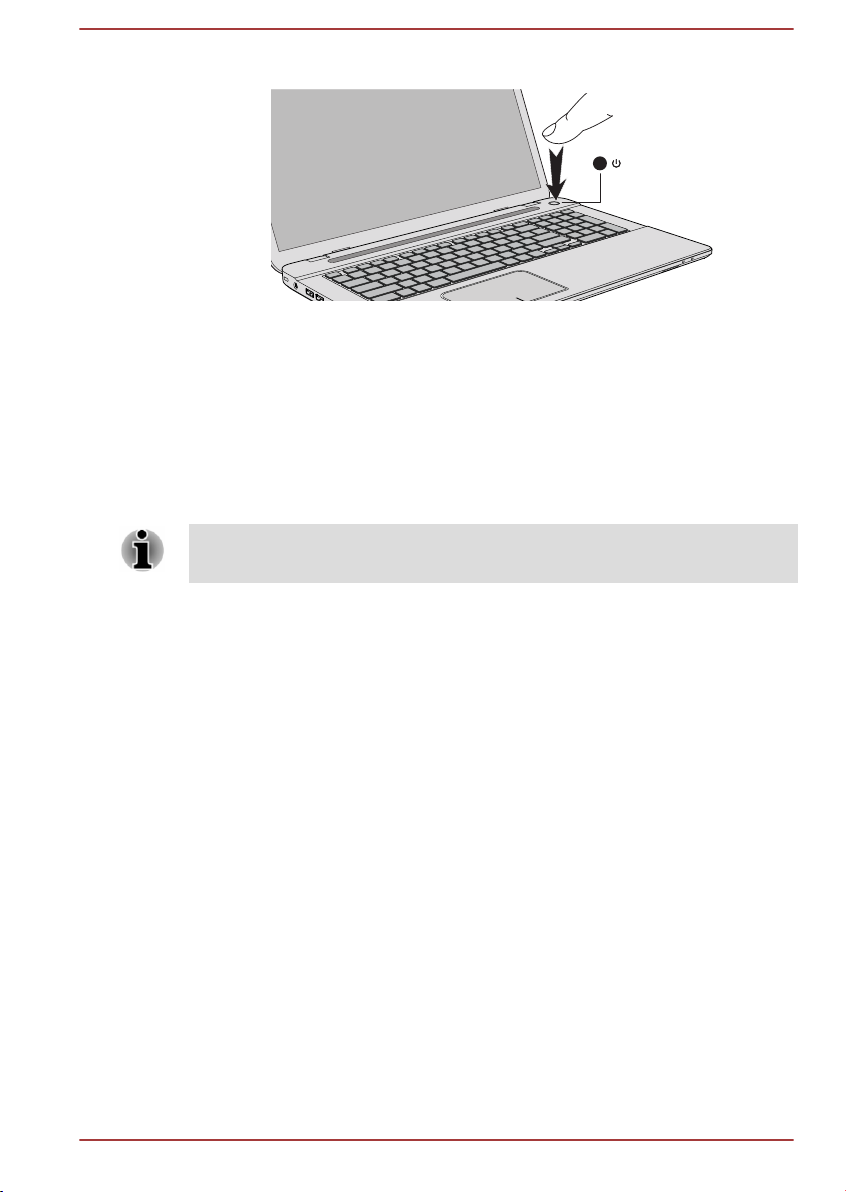
Рисунок 2-5 Включение питания
1
1. Кнопка питания
Внешний вид изделия зависит от приобретенной модели.
Начальная настройка
При включении на экран выводится окно запуска операционной
системы Windows. Чтобы надлежащим образом установить
операционную систему, следуйте всем выводимым на экран
инструкциям.
Внимательно прочтите Условия лицензирования, когда
соответствующий текст появится на экране.
Знакомство с Windows
Подробную информацию о нововведениях и порядке работы с
Windows см. в справочной системе «Справка и поддержка» Windows.
Начальный экран
Начальный экран служит для выполнения всех действий, возможных в
операционной системе Windows. Он позволяет использовать новые,
простые способы доступа ко всему, чему угодно: от любимых
приложений и веб-сайтов до контактной и другой важной информации.
Чтобы найти желаемое, достаточно начать вводить соответствующий
текст на начальном экране. Отсюда можно легко переключаться
между результатами поиска для перехода к приложениям, файлам и
т.п..
Панель задач Windows
Панель задач Windows вызывается наведением курсора на нижний
край начального экрана (если панель задач Windows была
перемещена к другому краю, курсор необходимо навести на тот край, к
которому она была перемещена).
Руководство пользователя 2-8
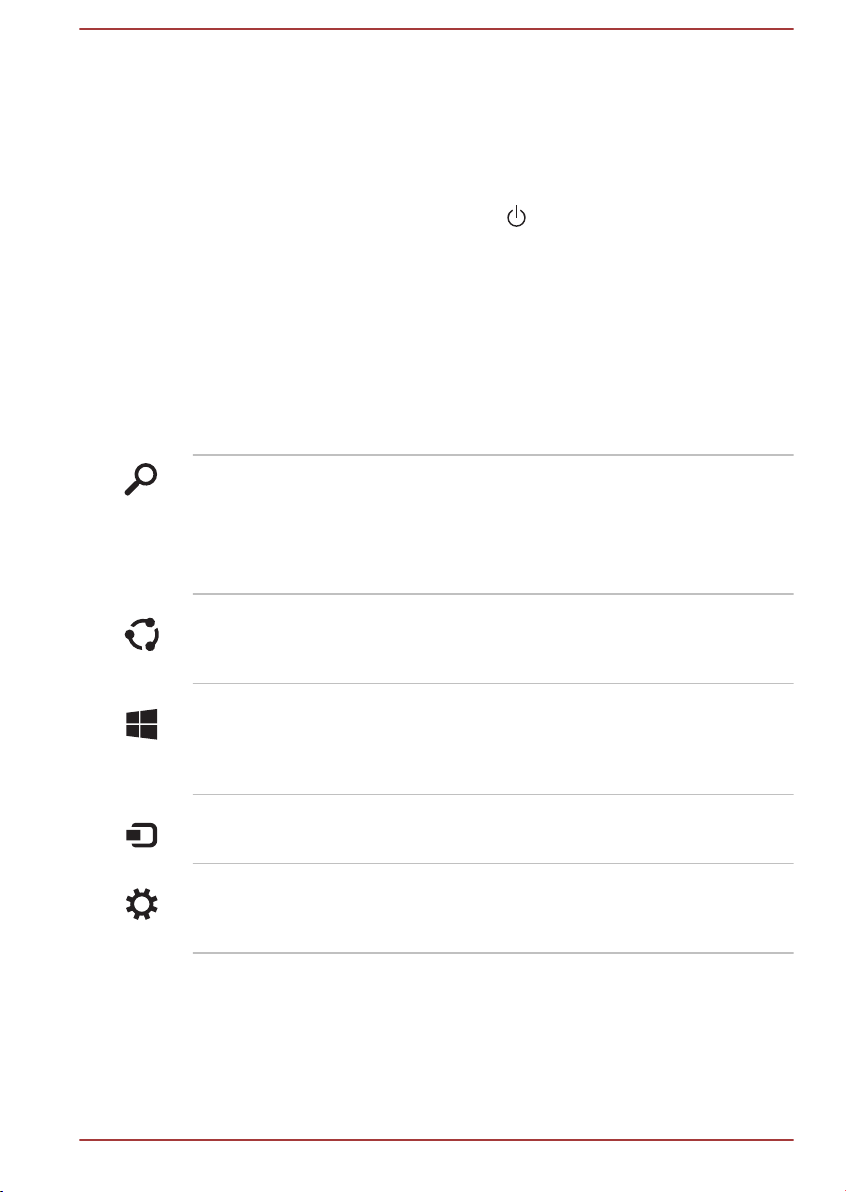
На панели задач Windows можно видеть все недавно
использовавшиеся приложения.
Значок выключения
Начальный экран позволяет удобно завершать работу системы, а
также переводить ее в спящий режим и в режим гибернации. Нужно
лишь щелкнуть значок выключения ( ) в правой верхней части
начального экрана, а затем выбрать необходимый режим.
Чудо-кнопки
Чудо-кнопки в Windows используются для запуска приложений, поиска
документов, настройки системных компонентов, а также выполнения
многих других вычислительных задач.
Установив курсор мыши в правую нижнюю или верхнюю часть экрана,
можно найти список чудо-кнопок: Поиск, Поделиться, Пуск,
Устройства и Параметры.
Поиск Эта чудо-кнопка обеспечивает возможность
поиска в компьютере (приложений,
параметров и файлов), на веб-сайтах и в
приложениях. Кроме того, в правой верхней
части начального экрана находится значок
Поиск.
Поделиться Эта чудо-кнопка позволяет обмениваться
контентом (ссылками, фотографиями и
другими материалами).
Пуск Эта чудо-кнопка позволяет перейти на
начальный экран или, если переход на
начальный экран уже выполнен, открыть
последнее использованное приложение.
Устройства Эта чудо-кнопка позволяет управлять
аппаратным обеспечением.
Параметры Эта чудо-кнопка служит для доступа к
параметрам компьютера (громкости, яркости,
подключения к Интернету и другим).
Плитки
Доступ к плиткам и их запуск выполняются на начальном экране.
Типичными плитками на начальном экране являются «Рабочий стол»
и «Почта», а также плитки, представляющие все прочие приложения,
загруженные в систему.
Руководство пользователя 2-9
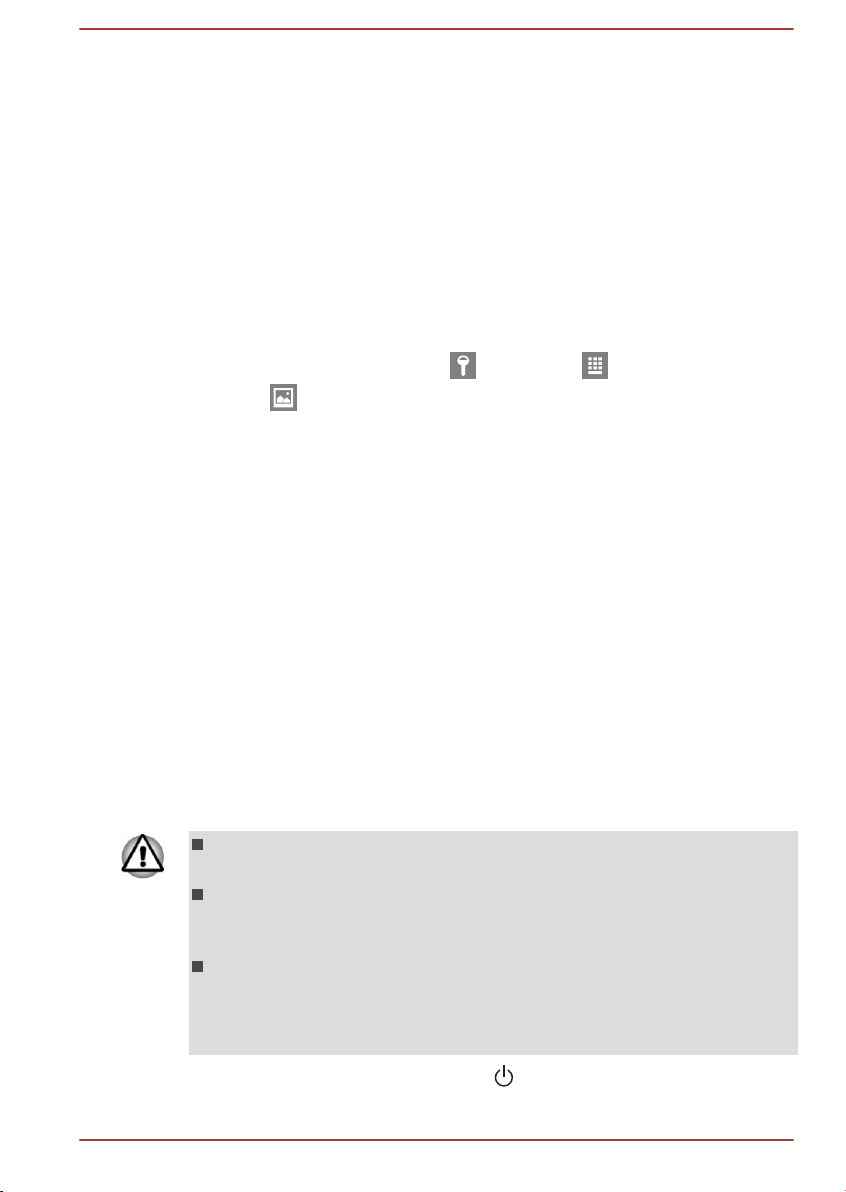
Магазин Windows
Несмотря на большое количество уже предустановленных или
встроенных в компьютер приложений, можно загружать и другие
приложения одним нажатием кнопки мыши.
В Магазине Windows можно искать и просматривать тысячи
приложений – для удобства поиска все они распределены по
категориям.
Параметры входа
В операционной системе Windows возможны несколько вариантов
входа в систему. Предусмотрена идентификация с помощью
следующих средств: Пароль ( ), ПИН-код ( ) и Графический
пароль ( ), которые служат для предотвращения
несанкционированного доступа. Если для одной учетной записи
пользователя заданы несколько вариантов входа в систему,
выбрать необходимый можно в соответствующем меню в окне входа в
Windows. По умолчанию используется идентификация по паролю.
Выключение питания
Питание можно выключить переходом в один из в следующих
режимов: завершенной работы, спящий режим или режим гибернации.
Режим завершенной работы
При выключении питания переходом в режим завершенной работы
данные не сохраняются, а при его последующем включении на экран
выводится основное окно загрузки операционной системы.
1. Если вы ввели какие-либо данные, сохраните их на жесткий диск
или другой накопитель.
2. Прежде чем извлечь диск из привода, убедитесь в полном
отсутствии обращения к нему со стороны компьютера.
Если выключить питание во время обращения к диску, это
может привести к потере данных или повредить диск.
Ни в коем случае не следует выключать питание во время
работы приложений. В противном случае возможна потеря
данных.
Ни в коем случае не следует выключать питание, отсоединять
внешние устройства хранения и извлекать носители данных в
процессе чтения или записи. В противном случае возможна
потеря данных.
3.
Щелкните значок выключения ( ) на начальном экране, затем
выберите Завершение работы.
Руководство пользователя 2-10

4. Выключите питание всех периферийных устройств,
подключенных к компьютеру.
Не включайте компьютер и периферийные устройства сразу же
после их выключения: подождите немного во избежание
повреждения оборудования.
Перезагрузка компьютера
В некоторых случаях требуется перезагрузить компьютер, например,
если:
изменены некоторые параметры настройки компьютера.
Перезагрузить компьютер можно несколькими способами:
Щелкните значок выключения ( ) на начальном экране, затем
выберите Перезагрузка.
В чудо-кнопке Параметры щелкните Выключение, затем
выберите Перезагрузка.
Одновременно (один раз) нажмите клавиши CTRL, ALT и DEL,
чтобы вызвать окно меню, затем выберите Перезагрузка,
щелкнув значок выключения ( ) в правом нижнем углу.
Спящий режим
Если потребуется прервать работу, компьютер можно выключить
переводом в спящий режим, не закрывая работающие программы. В
этом режиме рабочие данные сохраняются в системной памяти
компьютера с тем, чтобы при его повторном включении пользователь
смог продолжить работу с того места, на котором прервался.
Когда необходимо выключить компьютер на борту самолета или в
местах, где эксплуатация электронных устройств подпадает по
действие нормативных или регламентирующих правил,
обязательно завершайте работу компьютера. Это относится и к
выключению средств беспроводной связи, и к выключению функций,
вызывающих автоматическую реактивацию компьютера, например,
записи по таймеру. Если не завершить работу компьютера, то
операционная система может реактивировать его для выполнения
запрограммированных задач или сохранения данных, что чревато
созданием помех работе авиационных и других систем и, как
следствие, возникновением угрозы нанесения тяжелых травм.
Перед переходом в спящий режим обязательно сохраняйте свои
данные.
Руководство пользователя 2-11

Во избежание потери данных не переводите систему в спящий
режим во время передачи данных на внешние носители:
устройства USB, карты памяти и другие внешние
запоминающие устройства.
Не вынимайте батарейный источник питания, пока компьютер
находится в спящем режиме (если компьютер не подключен к
источнику питания переменного тока). Это может привести к
потере данных, находящихся в памяти.
При подключенном адаптере переменного тока компьютер
переходит в спящий режим в соответствии с настройкой
параметров электропитания (чтобы их настроить, щелкните
Панель управления -> Система и безопасность ->
Электропитание в группе Служебные – Windows
представления «Приложения»).
Чтобы вывести компьютер из спящего режима, нажмите на
кнопку питания или любую клавишу клавиатуры, удерживая ее
непродолжительное время в нажатом положении. Обратите
внимание на то, что клавишами клавиатуры можно
пользоваться только если включена функция «Пробуждение от
клавиатуры» в окне утилиты «Настройки системы» TOSHIBA.
Если компьютер перейдет в спящий режим при активном
сетевом приложении, восстановления последнего при выводе
компьютера из режима сна может и не произойти.
Функция автоматического перехода в режим сна отключается
в разделе параметров электропитания систем Windows.
Использование функции гибридного спящего режима можно
настроить в окне «Электропитание».
Преимущества спящего режима
Спящий режим обладает следующими преимуществами:
Восстановление предыдущего рабочего состояния происходит
существенно быстрее по сравнению с режимом гибернации.
Экономится питание за счет отключения системы при отсутствии
ввода данных в компьютер или доступа к аппаратуре в течение
времени, заданного для спящего режима.
можно использовать функцию выключения питания при
закрывании дисплея.
Переход в спящий режим
Перевести компьютер в спящий режим можно одним из описанных
ниже способов.
Руководство пользователя 2-12

Щелкните значок выключения ( ) на начальном экране, затем
выберите Спящий режим.
В чудо-кнопке Параметры щелкните Выключение, затем
выберите Спящий режим.
Закройте панель дисплея. Обратите внимание на то, что эта
функция должна быть включена в окне «Электропитание».
Нажмите кнопку питания. Обратите внимание на то, что эта
функция должна быть включена в окне «Электропитание».
После повторного включения компьютера можете продолжить свою
работу с того самого места, где Вам пришлось прерваться.
Когда компьютер находится в спящем режиме, индикатор
питания мигает белым.
Если компьютер работает от батарейного источника
питания, для продления времени работы лучше пользоваться
режимом гибернации. В спящем режиме выключенный
компьютер потребляет больше электроэнергии.
Ограничения спящего режима
Спящий режим не работает при следующих условиях:
питание включается немедленно после завершения работы;
модули памяти находятся под воздействием статического
электричества или помех.
Режим гибернации
При выключении компьютера переводом в режим гибернации данные
из оперативной памяти сохраняются на жестком диске таким образом,
что при последующем включении компьютер возвращается в прежнее
состояние. Обратите внимание на то, что состояние подключенных к
компьютеру периферийных устройств не восстанавливается при
выходе компьютера из режима гибернации.
Сохраняйте данные, с которыми работаете. При переходе в
режим гибернации компьютер сохраняет содержимое памяти
на жестком диске. Однако надежная защита данных
обеспечивается только сохранением их вручную.
При отключении адаптера переменного тока до выполнения
сохранения данные будут потеряны.
Во избежание потери данных не переводите систему в режим
гибернации во время передачи данных на внешние носители:
устройства USB, карты памяти и другие внешние
запоминающие устройства.
Руководство пользователя 2-13

Преимущества режима гибернации
Режим гибернации обладает следующими преимуществами:
Данные сохраняются на жесткий диск при автоматическом
завершении работы компьютера в случае разрядки батареи.
при включении компьютера можно немедленно вернуться к
предыдущему состоянию;
экономится питание за счет отключения системы при отсутствии
ввода данных в компьютер или доступа к аппаратуре в течение
времени, заданного для режима гибернации;
можно использовать функцию выключения питания при
закрывании дисплея.
Перевод в режим гибернации
Чтобы перевести систему в режим гибернации, щелкните значок
выключения ( ) на начальном экране, затем выберите Режим
гибернации.
Для того, чтобы пункт Режим гибернации отображался в меню
«Выключение», необходимо выполнить настройку в следующем
порядке.
1. Щелкните Панель управления -> Система и безопасность ->
Электропитание в группе Служебные – Windows представления
«Приложения».
2. Щелкните Действие кнопки питания или Действие при
закрытии крышки.
3. Щелкните Изменение параметров, которые сейчас
недоступны.
4. В параметрах завершения работы установите флажок Режим
гибернации.
5. Нажмите кнопку Сохранить изменения.
Автоматический переход в режим гибернации
Компьютер можно настроить на автоматический переход в режим
гибернации при нажатии на кнопку питания или закрытии крышки
дисплея. Настройка выполняется в следующем порядке.
1. Щелкните Электропитание, затем щелкните Действие кнопки
питания или Действие при закрытии крышки.
2. Установите необходимые настройки перехода в режим
гибернации в пунктах Действие при нажатии кнопки питания и
При закрытии крышки.
3. Нажмите кнопку Сохранить изменения.
Руководство пользователя 2-14

Сохранение данных в режиме гибернации
При выключении переводом в режим гибернации компьютеру
требуется немного времени для записи данных из оперативной
памяти на жесткий диск.
После выключения компьютера и сохранения содержимого памяти на
жесткий диск выключите питание всех периферийных устройств.
Не включайте ни компьютер, ни устройства сразу же после
выключения. Подождите немного, чтобы все конденсаторы
полностью разрядились.
Руководство пользователя 2-15

Глава 3
321
Путеводитель
В этой главе рассказывается о различных компонентах компьютера, с
каждым из которых рекомендуется ознакомиться, прежде чем
приступать к работе на компьютере.
Правовые замечания (неиспользуемые значки)
Более подробную информацию о неиспользуемых значках см. в
разделе Правовые замечания.
Обращайтесь с компьютером аккуратно, чтобы не поцарапать и
не повредить его поверхность.
Вид спереди с закрытым дисплеем
На следующей иллюстрации представлен вид компьютера спереди с
закрытой панелью дисплея.
Рисунок 3-1 Вид компьютера спереди с закрытой панелью дисплея
1. Гнездо запоминающего устройства
2. Индикатор подключения источника
постоянного тока/батареи
Гнездо
запоминающего
устройства
Держите подальше от гнезда запоминающего устройства такие
посторонние металлические предметы, как шурупы, скобки и
скрепки для бумаг. Посторонние металлические предметы могут
вызвать короткое замыкание, что может стать причиной
повреждения, возгорания и, как следствие, тяжелой травмы.
Руководство пользователя 3-1
В это гнездо можно вставлять карты памяти
SD™/SDHC™/SDXC™, miniSD™/microSD™ и
MultiMediaCard™. Более подробную
информацию см. в разделе Запоминающее
устройство.
3. Индикатор беспроводной связи

Индикатор
542 31
подключения
источника
постоянного тока/
батареи
Индикатор подключения источника
постоянного тока/батареи показывает
состояние питания постоянным током и
зарядки батареи. Белый цвет означает, что
батарея полностью заряжена, а питание
правильно подается адаптером переменного
тока.
Более подробную информацию об этой
функции см. в разделе Описание условий
электропитания.
Индикатор
беспроводной связи
Вид слева
На следующей иллюстрации представлен вид компьютера слева.
1. Разъем защитного замкаблокиратора
2. Гнездо для подключения источника
постоянного тока с напряжением 19 В
3. Порт универсальной
последовательной шины (USB 2.0)
* имеется не во всех моделях.
Внешний вид изделия зависит от приобретенной модели.
Индикатор беспроводной связи светится
янтарным цветом, когда включена функция
Bluetooth или функция подключения к
беспроводной локальной сети.
Обе функции – Bluetooth и подключения к
беспроводной локальной сети – реализуются
не во всех моделях.
Рисунок 3-2 Левая сторона компьютера
4. Порт универсальной
последовательной шины (USB 2.0)*
5. Привод оптических дисков
Разъем защитного
замка-блокиратора
Чтобы воспрепятствовать похищению
компьютера, аппарат можно прикрепить к
письменному столу или другому
крупногабаритному предмету защитным
тросом, присоединенным к этому разъему.
Руководство пользователя 3-2

Гнездо для
подключения
источника
постоянного тока с
напряжением 19 В
К этому гнезду подключается адаптер
переменного тока, который служит для
снабжения компьютера питанием и зарядки
его батарей. Обратите внимание на то, что
необходимо пользоваться адаптером
переменного тока только той модели, которая
входила в комплект поставки компьютера на
момент его приобретения. Использование
неподходящего адаптера может привести к
повреждению компьютера.
Порты
универсальной
последовательной
шины (USB 2.0)
Обратите внимание на то, что полностью проверить
функциональную работоспособность всех имеющихся в
продаже устройств с интерфейсом USB не представляется
возможным. Некоторые функции отдельных устройств могут
работать некорректно.
Перед извлечением устройства USB из порта USB компьютера
щелкните значок Безопасное извлечение устройств и
дисков на панели задач Windows, а затем выберите
устройство USB, которое необходимо извлечь.
Держите подальше от порта USB такие посторонние
металлические предметы, как шурупы, скобки и скрепки для бумаги.
Посторонние металлические предметы могут вызвать короткое
замыкание, что может стать причиной повреждения, возгорания и,
как следствие, тяжелой травмы.
Привод оптических
дисков
На левой стороне компьютера находятся один
или два порта универсальной
последовательной шины, соответствующие
стандарту USB 2.0.
Порт USB 2.0 не совместим с устройствами
USB 3.0.
Компьютер может быть оснащен приводом
DVD Super Multi или Blu-ray™ Writer.
Не поддерживается считывание и запись данных на носители
формата DVD-RAM емкостью 2,6 и 5,2 ГБ.
Вид справа
На следующей иллюстрации представлен вид компьютера справа.
Руководство пользователя 3-3

Рисунок 3-3 Правая сторона компьютера
872 4 5 631
1. Гнездо для подключения
головных телефонов
2. Гнездо для подключения
микрофона
3. Порт универсальной
последовательной шины (USB 3.0)
4. Порт универсальной
последовательной шины (USB 3.0)
Внешний вид изделия зависит от приобретенной модели.
Гнездо для
подключения
головных
телефонов
Гнездо для
подключения
микрофона
3,5-миллиметровое минигнездо для
подключения головных телефонов позволяет
подключать стереофонические головные
телефоны.
3,5-миллиметровое минигнездо для
подключения микрофона позволяет
подключать миништекер для ввода звука с
5. Порт выхода HDMI
6. Гнездо для подключения к
локальной сети
7. Порт для подключения внешнего
монитора RGB
8. Вентиляционные отверстия
монофонического микрофона.
Встроенная звуковая система поддерживает встроенные в
компьютер динамики и микрофон, позволяя также подключить к
соответствующим гнездам внешний микрофон и наушники.
Порты
универсальной
последовательной
шины (USB 3.0)
На правой стороне компьютера находятся два
порта универсальной последовательной
шины, соответствующие стандарту USB 3.0.
Порт USB 3.0 соответствует стандарту USB
3.0 и обратно совместим с устройствами USB
2.0.
Порт, помеченный значком (
),
поддерживает функцию Sleep and Charge.
В режиме эмуляции интерфейса USB для устаревших систем
порты USB 3.0 могут работать как порты USB 2.0.
Обратите внимание на то, что полностью проверить
функциональную работоспособность всех имеющихся в продаже
устройств с интерфейсом USB не представляется возможным.
4-3ялетавозьлоп овтсдовокуР

Некоторые функции отдельных устройств могут работать
некорректно.
Порт выхода HDMI К порту выхода HDMI подключается кабель
стандарта HDMI со штекером типа A.
Гнездо для
подключения к
локальной сети
К гнезду для подключения к локальной сети подсоединяйте только
кабель локальной сети. Подключение любых других кабелей может
привести к повреждению или неправильной работе аппаратуры.
Порт для
подключения
внешнего монитора
RGB
Вентиляционные
отверстия
Это гнездо служит для подключения к
локальной сети. Адаптер имеет встроенные
средства поддержки следующих стандартов:
Ethernet LAN (10 мегабит в секунду, 10BASET), Fast Ethernet LAN (100 мегабит в секунду,
100BASE-TX) и Gigabit Ethernet LAN (1000
мегабит в секунду, 1000BASE-T). Более
подробную информацию см. в главе Изучаем
основы.
Этот аналоговый порт стандарта RGB имеет
15 контактов. Информацию о назначении
контактов порта для подключения внешнего
монитора RGB см. в разделе Назначение
контактов порта для подключения
внешнего монитора RGB. Этот порт
позволяет подключить внешний монитор RGB
к компьютеру.
Вентиляционные отверстия помогают
избежать перегрева процессора.
Не загораживайте вентиляционные отверстия. Держите подальше
от вентиляционных отверстий такие посторонние металлические
предметы, как шурупы, скобки или скрепки для бумаг. Посторонние
металлические предметы могут вызвать короткое замыкание, что
может стать причиной повреждения, возгорания и, как следствие,
тяжелой травмы.
Аккуратно удаляйте пыль с поверхности вентиляционных
отверстий с помощью мягкой ткани.
Вид сзади
На следующей иллюстрации представлен вид компьютера сзади.
Руководство пользователя 3-5

Рисунок 3-4 Вид компьютера сзади
1
3
4
4
4
12
Внешний вид изделия зависит от приобретенной модели.
Батарейный
источник питания
Вид снизу
На следующих иллюстрациях представлен вид компьютера снизу. Во
избежание повреждений переворачивать компьютер можно только с
закрытым дисплеем.
1. Замок батареи 3. Батарейный источник питания
2. Защелка батарейного отсека 4. Вентиляционные отверстия
Внешний вид изделия зависит от приобретенной модели.
Литий-ионный аккумуляторный батарейный
источник питания снабжает компьютер
электроэнергией, когда к нему не подключен
адаптер переменного тока.
Более подробную информацию о том, как
пользоваться батарейным источником
питания и обращаться с ним, см. в разделе
Батарея.
Рисунок 3-5 Вид компьютера снизу
Замок батареи Чтобы высвободить, а затем снять
батарейный источник питания, сдвиньте замок
в открытое положение.
Защелка
батарейного отсека
Чтобы высвободить, а затем снять
аккумуляторную батарею, сдвиньте защелку,
удерживая ее в открытом положении. Более
подробную информацию об извлечении
батарейного источника питания см. в разделе
Батарея.
Вентиляционные
отверстия
Руководство пользователя 3-6
Вентиляционные отверстия помогают
избежать перегрева процессора.

Не загораживайте вентиляционные отверстия. Держите подальше
6
5
7
11
8 8
9
1
243
10
13
12
13
12
A B
от вентиляционных отверстий такие посторонние металлические
предметы, как шурупы, скобки или скрепки для бумаг. Посторонние
металлические предметы могут вызвать короткое замыкание, что
может стать причиной повреждения, возгорания и, как следствие,
тяжелой травмы.
Аккуратно удаляйте пыль с поверхности вентиляционных
отверстий с помощью мягкой ткани.
Вид спереди с открытым дисплеем
В этом разделе показан компьютер с открытой панелью дисплея.
Чтобы открыть дисплей, приподнимите панель дисплея и установите
ее под удобным углом обзора.
Рисунок 3-6 Вид компьютера спереди с открытой панелью дисплея
Руководство пользователя 3-7

Рисунок 3-7 Верхняя часть модели с сенсорным экраном
5
1
2
4
3
1. Микрофон 8. Шарнирное крепление дисплея
2. Индикатор веб-камеры 9. Кнопка питания
3. Веб-камера 10. Индикатор питания
4. Микрофон* 11. Клавиатура
5. Антенны для беспроводной связи
(не видны)
6. Экран дисплея 13. Кнопки управления устройства
7. Динамики
* имеется не во всех моделях.
Внешний вид изделия зависит от приобретенной модели.
12. Устройство Touch Pad
Touch Pad
Микрофон Встроенный микрофон позволяет записывать
звуки и использовать их в приложениях.
Более подробную информацию см. в разделе
Звуковая система и видеорежим.
Индикатор вебкамеры
Этот индикатор светится о время работы вебкамеры.
Веб-камера Веб-камера служит для видео- или
фотосъемки с записью отснятого материала
на компьютер. Веб-камерой можно
пользоваться для проведения
видеоконференции с применением
коммуникационной программы.
На направляйте веб-камеру прямо на солнце.
Не дотрагивайтесь до объектива веб-камеры и не нажимайте
на него. В противном случае возможно снижение качества
изображения. Загрязненный объектив протирайте чистящей
салфеткой для очков или другой мягкой тканью.
Антенны для
беспроводной связи
Компьютер в зависимости от конфигурации
имеет одну или все из перечисленных ниже
антенн.
Модуль подключения к беспроводной
локальной сети
Модуль подключения к беспроводной
Руководство пользователя 3-8
локальной сети/Bluetooth

Правовые замечания (беспроводная локальная сеть)
Более подробную информацию о беспроводной локальной сети см. в
разделе Правовые замечания.
Экран дисплея 41,3-сантиметровый (17,3-дюймовый) экран
ЖКД с одним из следующих вариантов
разрешения:
HD+, 1600 пикселей по горизонтали на
900 по вертикали
FHD, 1920 пикселей по горизонтали на
1080 по вертикали
Обращаем ваше внимание на то, что при
работе компьютера от адаптера переменного
тока изображение на экране встроенного
дисплея несколько ярче, чем при работе от
батарейного источника питания. Такая
разница в яркости объясняется экономией
заряда батареи.
Правовые замечания (ЖКД)
Более подробную информацию о ЖКД см. в разделе Правовые
замечания.
Динамики Динамики обеспечивают воспроизведение
системных звуковых сигналов (например, о
разряде батареи) и звука, генерируемого
программным обеспечением.
Шарнирные
крепления дисплея
Шарнирное крепление позволяет установить
панель дисплея под удобным углом обзора.
Кнопка питания Нажатием этой кнопки обеспечивается
включение и выключение компьютера.
Индикатор питания Если компьютер выключен, индикатор
питания светится белым. Однако при
переходе компьютера в спящий режим
индикатор мигает белым.
Руководство пользователя 3-9

Клавиатура На клавиатуре компьютера имеются
алфавитно-цифровые клавиши, клавиши
управления, функциональные клавиши и
специальные клавиши Windows, позволяющие
использовать все функции полноразмерной
клавиатуры.
Подробные сведения см. в разделе
Клавиатура.
Устройство Touch
Pad
Кнопки управления
устройства Touch
Pad
Устройство Touch Pad, расположенное в
центре упора для запястий, служит для
управления курсором на экране.
Для работы с Touch Pad дотроньтесь
кончиком пальца до его поверхности и
проведите в направлении, в котором должен
двигаться указатель на экране.
Внешний вид устройства Touch Pad зависит
от приобретенной модели.
В нижней части устройства Touch Pad
находятся две кнопки, которые действуют
аналогично кнопкам обычной мыши. Кнопка,
расположенная слева, служит для выделения
пунктов меню, а также для обработки
выделенных курсором фрагментов текста или
графических объектов; кнопка,
расположенная справа, служит для вывода
меню на экран и для выполнения различных
функций в зависимости от используемого
программного обеспечения.
Внешний вид кнопок управления устройства
Touch Pad зависит от приобретенной модели.
Внутренние аппаратные компоненты
В этом разделе рассказывается о внутренних аппаратных
компонентах компьютера.
Технические характеристики могут быть различными в зависимости от
модели.
Процессор Тип процессора зависит от модели.
Чтобы узнать, каким процессором оснащена
ваша модель, запустите утилиту TOSHIBA PC
Health Monitor, щелкнув PC Health Monitor в
группе TOSHIBA представления
«Приложения», затем щелкните
Информация о ПК.
Руководство пользователя 3-10

Правовые замечания (центральный процессор)
Более подробную информацию о центральном процессоре см. в
разделе Правовые замечания.
Жесткий диск или
твердотельный
накопитель
Емкость жесткого диска зависит от модели.
Чтобы узнать, каким жестким диском или
твердотельным накопителем оснащена ваша
модель, запустите утилиту TOSHIBA PC
Health Monitor, щелкнув PC Health Monitor в
группе TOSHIBA представления
«Приложения», затем щелкните
Информация о ПК.
Обратите внимание на то, что часть общей
емкости жесткого диска зарезервирована под
служебное пространство.
В настоящем руководстве термин «жесткий диск»
употребляется также по отношению к твердотельному
накопителю, если не указано иное.
Твердотельный накопитель представляет собой устройство
хранения данных высокой емкости, в котором вместо
магнитных дисков, применяемых в жестких дисках,
используется твердотельная память.
В некоторых необычных условиях, например при отсутствии
использования в течение долгого времени или при воздействии
высоких температур, в работе твердотельного накопителя
возможно возникновение ошибок, связанных с хранением данных.
Правовые замечания (емкость жесткого диска)
Более подробную информацию о емкости жесткого диска см. в
разделе Правовые замечания.
Руководство пользователя 3-11

Видеопамять Видеопамять является частью графического
адаптера компьютера и служит для хранения
изображений, выводимых на дисплей.
Объем доступной видеопамяти зависит от
объема системной памяти компьютера.
Щелкните Панель управления ->
Оформление и персонализация -> Экран ->
Настройка разрешения экрана в группе
Служебные – Windows представления
«Приложения».
Чтобы проверить объем видеопамяти,
нажмите кнопку Дополнительные
параметры в окне «Разрешение экрана».
Модули памяти Модуль памяти установлен в компьютер.
Правовые замечания (основная системная память)
Более подробную информацию о памяти (основной системной) см. в
разделе Правовые замечания.
Графический
процессор
Производительность графического
процессора (ГП) может быть различной и
зависит от модели изделия, ее конфигурации,
приложений, настроек управления
электропитанием и используемых функций.
Производительность ГП бывает оптимальной
только при работе компьютера от источника
переменного тока и может значительно
снижаться при питании от батареи.
Правовые замечания (графический процессор (ГП))
Более подробную информацию о графическом процессоре (ГП) см. в
разделе Правовые замечания.
Технология энергосбережения дисплеев Intel
В моделях с графическим процессором Intel может быть реализована
технология энергосбережения дисплеев, обеспечивающая снижение
потребления электроэнергии компьютером благодаря оптимизации
контрастности изображения на встроенном жидкокристаллическом
дисплее.
Этим средством можно воспользоваться, если компьютер:
работает, получая электроэнергию от батареи;
использует только встроенный жидкокристаллический дисплей.
®
Руководство пользователя 3-12

Технология энергосбережения дисплеев включена как заводская
настройка по умолчанию. При желании ее можно выключить.
Отключить технологию экономии энергии дисплея можно на панели
управления HD-графикой Intel®/панели управления графикой и
мультимедиа Intel®.
Получить доступ к этой панели управления можно следующим
способом:
Щелкните правой кнопкой на рабочем столе и выберите пункт
Графические характеристики...
На панели управления HD-графикой Intel®:
1. Щелкните плитку Электропитание, выберите пункт Работает от
батареи из ниспадающего меню под надписью Электропитание
в левом верхнем углу.
2. Щелкните Выключить под надписью Технология
энергосбережения дисплеев.
3. Нажмите кнопку Применить.
Если необходимо включить эту функцию, щелкните Включить под
надписью Технология энергосбережения дисплеев.
На панели управления графикой и мультимедиа Intel®:
1. Щелкните Электропитание.
2. В ниспадающем меню в разделе Источник питания выберите
От батареи.
3. Снимите флажок Технология энергосбережения дисплеев.
4. Нажмите кнопку OK.
Если необходимо включить эту функцию, в упомянутых выше
условиях установите флажок Технология энергосбережения
дисплеев.
Технология AMD® Vari-Bright
™
В моделях с графическим процессором AMD может быть реализована
технология AMD® Vari-Bright™, обеспечивающая снижение
потребления электроэнергии компьютером благодаря оптимизации
контрастности изображения на встроенном жидкокристаллическом
дисплее.
Этим средством можно воспользоваться, если компьютер:
работает, получая электроэнергию от батареи;
использует только встроенный жидкокристаллический дисплей.
Включить технологию Vari-Bright можно в центре управления AMD
VISION Engine Control Center/Catalyst Control Center. Получить доступ к
этому центру можно следующим способом:
Щелкните правой кнопкой на рабочем столе, затем щелкните
Центр управления AMD VISION Engine/Центр управления
Catalyst.
Руководство пользователя 3-13

На этой панели управления:
1. Выберите PowerPlay™ в разделе Питание.
2. Установите флажки Включить PowerPlay™ и Включить Vari-
Bright™.
Чтобы повысить качество изображения в упомянутых выше условиях,
приблизьте значение данного параметра к положению «Максимальное
качество» или выключите эту функцию.
Описание условий электропитания
Условия электропитания
Рабочие возможности компьютера и состояние заряда батареи
зависят от условий электропитания: подключен ли адаптер
переменного тока, каков уровень заряда батарейного источника
питания.
Под индикатором в следующей таблице подразумевается
индикатор подключения источника постоянного тока/батареи.
Компьютер
включен
Адаптер
переменного тока
подключен
Батарея
полностью
заряжена
Батарея
заряжена
частично или
разряжена
• Компьютер
работает
• Батарея не
заряжается
• Индикатор:
светится белым
• Компьютер
работает
• Идет зарядка
• Индикатор:
светится янтарным
Компьютер
выключен
(не работает)
• Батарея не
заряжается
• Индикатор:
светится белым
• Идет быстрая
зарядка
батареи
• Индикатор:
светится
янтарным
Руководство пользователя 3-14

Компьютер
включен
Адаптер
переменного тока
не
подключен
Остаточный
заряд батареи
выше
критически
низкого уровня
• Компьютер
работает
• Индикатор: не
светится
Компьютер
выключен
(не работает)
Остаточный
заряд батареи
ниже
критически
низкого уровня
Батарея
разряжена
• Компьютер
работает
• Индикатор: мигает
янтарным
Компьютер
выключается
Индикатор подключения источника постоянного тока/батареи
По индикатору подключения источника постоянного тока/батареи
можно судить о состоянии батарейного источника питания и состоянии
электропитания при подключенном адаптере переменного тока.
Возможны следующие показания индикатора:
Мигает янтарным Низкий заряд батареи. Необходимо
подключить адаптер переменного тока для
подзарядки.
Янтарный Адаптер переменного тока подключен,
батарея заряжается.
Белый Адаптер переменного тока подключен,
батарея полностью заряжена.
Не светится Во всех остальных случаях индикатор не
светится.
При перегреве батарейного источника питания в процессе зарядки
зарядка прекращается, при этом индикатор подключения
источника постоянного тока/батареи гаснет. Зарядка
возобновляется после охлаждения батарейного источника питания
до нормальной температуры. Это происходит независимо от того,
включен ли компьютер.
Руководство пользователя 3-15

Индикатор питания
О состоянии питания компьютера свидетельствует индикатор
питания. Возможны следующие показания этого индикатора:
Белый Питание поступает на включенный
компьютер.
Мигает белым Компьютер находится в спящем режиме, для
поддержания которого питания (от адаптера
переменного тока или батареи) достаточно.
Не светится Во всех остальных случаях индикатор не
светится.
Руководство пользователя 3-16

Глава 4
Изучаем основы
В этой главе рассказывается об основных приемах использования
компьютера и о мерах предосторожности, которые необходимо
соблюдать в ходе его эксплуатации.
Использование устройства Touch Pad
Устройство Touch Pad, встроенное в упор для запястий компьютера,
поддерживает следующие жесты:
Касание Однократным касанием устройства Touch Pad
одним пальцем обеспечивается активация
приложений и других объектов.
Касание двумя
пальцами
Сжатие и
растяжение
Прокрутка двумя
пальцами
Однократным касанием устройства Touch Pad
двумя пальцами обеспечивается отображение
на экране меню или иных функций (в
зависимости от используемого программного
обеспечения) (аналогично нажатию правой
кнопкой мыши).
Приложите не менее двух пальцев к
устройству Touch Pad, а затем сведите два
пальца вместе (сжатие) или раздвиньте их
(растяжение). В результате на экран будет
выведена информация различного уровня,
либо будет выполнено визуальное
приближение или отдаление.
Приложите два пальца в любой точке
устройства Touch Pad и сделайте
вертикальное или горизонтальное скользящее
движение пальцами по его поверхности. Этот
жест управляет полосами прокрутки окна.
Руководство пользователя 4-1

Проведение Быстро проведите пальцем по краю
Некоторые из описанных в данном разделе операций с устройством
Touch Pad поддерживаются не во всех приложениях.
Клавиатура
Количество клавиш на клавиатуре зависит от страны или региона, для
которых предназначен компьютер. В продаже имеются компьютеры,
оснащенные клавиатурами для целого ряда языков.
Существуют различные типы клавиш: алфавитно-цифровые,
функциональные, программируемые, специальные клавиши Windows
и клавиши накладного сегмента клавиатуры.
Ни в коем случае не снимайте насадки с клавиш во избежание
находящихся под ними деталей клавиатуры.
устройства Touch Pad, не приостанавливаясь
после первого прикосновения к нему.
Проведение от левого края: отображаются
приложения, которые открывались
последними.
Проведение от правого края: открываются
или закрываются чудо-кнопки – «Поиск»,
«Поделиться», «Пуск», «Устройства» и
«Параметры».
Проведение от верхнего края: открывается
или закрывается панель команд приложений.
Индикаторы клавиатуры
На приведенной далее иллюстрации показано расположение
индикатора CAPS LOCK и индикатора NUM LOCK, указывающих на
следующие режимы:
Когда светится индикатор CAPS LOCK, любой буквенный символ
вводится с клавиатуры в верхнем регистре.
Если светится индикатор NUM LOCK, можно вводить цифры с
помощью десяти соответствующих клавиш.
Руководство пользователя 4-2

Рисунок 4-1 Индикаторы клавиатуры
2
1
1. Индикатор CAPS LOCK 2. Индикатор NUM LOCK
CAPS LOCK Этот индикатор светится зеленым, когда
буквенные клавиши зафиксированы в
верхнем регистре.
NUM LOCK Когда светится индикатор NUM LOCK ,
находящиеся на клавиатуре клавиши с
цифрами можно использовать для ввода
цифр.
Функциональная клавиша
Функциональные клавиши (F1–F12) – это двенадцать клавиш в
верхней части клавиатуры.
В качестве режима работы функциональных клавиш можно задать
«Режим специальных функций» или «Стандартный режим F1–F12»,
выбрав Настройки системы -> Клавиатура в группе TOSHIBA
представления «Приложения».
В «режиме специальных функций» можно использовать специальные
функции без нажатия клавиши FN.
Режим
специальных
Стандартный
режим F1–F12
Функция
функций
F1 FN + F1 Открывание файла справки,
прилагаемого к программному
обеспечению.
F2 FN + F2 Пошаговое снижение яркости
изображения на панели дисплея.
F3 FN + F3 Пошаговое повышение яркости
изображения на панели дисплея.
Руководство пользователя 4-3

Режим
специальных
Стандартный
режим F1–F12
Функция
функций
F4 FN + F4 Смена активного устройства
отображения.
Чтобы воспользоваться
одновременным режимом работы,
необходимо установить такое
разрешение внутренней панели
дисплея, которое соответствует
разрешению внешнего
дисплейного устройства.
F5 FN + F5 Включение и выключение
устройства Touch Pad.
F6 FN + F6 Перемотка объекта мультимедиа
назад.
F7 FN + F7 Воспроизведение или пауза
объекта мультимедиа.
F8 FN + F8 Перемотка объекта мультимедиа
вперед.
F9 FN + F9 Снижение громкости компьютера.
F10 FN + F10 Повышение громкости компьютера.
F11 FN + F11 Включение и выключение звука.
F12 FN + F12 Включение и выключение режима
полета.
FN + 1 FN + 1 Уменьшение размера значков на
рабочем столе или размера
шрифта в окнах поддерживаемых
приложений.
FN + 2 FN + 2 Увеличение размера значков на
рабочем столе или размера
шрифта в окнах поддерживаемых
приложений.
FN + пробел FN + пробел Смена разрешения экрана
дисплея.
FN + FN +
Включение и выключение
подсветки клавиатуры. Эта
функция поддерживается не всеми
моделями
Руководство пользователя 4-4

Некоторыми функциями могут выводиться всплывающие
уведомления по краям экрана.
Эти уведомления выключены на заводе по умолчанию. Их можно
включить в приложении «Функциональная клавиша» TOSHIBA.
Чтобы запустить его, щелкните Функциональная клавиша в
группе TOSHIBA представления «Приложения».
Специальные клавиши операционной системы Windows
Клавиатура содержит две клавиши, выполняющие специальные
функции в операционной системе Windows: клавиша с логотипом
Windows® активирует начальный экран, а клавиша приложений
выполняет те же функции, что и правая кнопка мыши.
Эта клавиша активирует начальный экран Windows.
Эта клавиша выполняет те же функции, что и правая кнопка мыши.
Ввод символов ASCII
Некоторые символы ASCII нельзя ввести с обычной клавиатуры, но
можно путем ввода соответствующих кодов ASCII.
1. Нажмите и удерживайте клавишу ALT.
2. С помощью панели для ввода цифр введите код ASCII нужного
символа.
3. Отпустите клавишу ALT - символ ASCII появится на экране
дисплея.
Приводы оптических дисков
Компьютер может быть оснащен приводом DVD Super Multi или Bluray™ Writer (BDXL™). При обращении компьютера к оптическому
диску загорается индикатор на приводе.
Форматы
Приводы поддерживают перечисленные далее форматы:
Дисковод DVD Super Multi
Привод поддерживает следующие форматы: CD-ROM, DVD-ROM,
DVD-Video, CD-DA, CD-Text, Photo CD™ (для одно- и многосеансовой
записи), CD-ROM Mode 1/Mode 2, CD-ROM XA Mode 2 (Form1, Form2),
Руководство пользователя 4-5

Enhanced CD (CD-EXTRA), Addressing Method 2, DVD-R, DVD-RW, DVD
1
2
+R, DVD+RW, DVD-RAM, DVD-R DL (Format1), DVD+R DL.
Привод Blu-ray™ Writer
Помимо указанных выше форматов, привод Blu-ray™ Writer
поддерживает BD-ROM, BD-ROM DL, BD-R, BD-R DL, BD-RE и BD-RE
DL.
Привод Blu-ray™ Writer BDXL™
Помимо указанных выше форматов, привод Blu-ray™ Writer BDXL™
поддерживает BD-R TL, BD-R QL и BD-RE TL.
Некоторые диски форматов DVD-R DL и DVD+R DL могут не
читаться.
Использование приводов оптических дисков
Полноразмерный привод обеспечивает высокопроизводительное
выполнение программ, записанных на диски. Приводы позволяют
работать с дисками диаметром 12 или 8 см (4,72 или 3,15 дюйма) без
использования адаптера.
Для воспроизведения видеодисков формата DVD-Video пользуйтесь
приложением для воспроизведения дисков DVD.
Меры предосторожности при записи на диски см. в разделе Запись
дисков.
Загрузка диска производится в описанном далее порядке.
1. При включенном питании компьютера слегка выдвиньте лоток,
нажав на кнопку извлечения диска.
2. Взявшись за лоток, плавно потяните его, пока он не выдвинется
полностью.
Рисунок 4-2 Откройте лоток дисковода нажатием кнопки извлечения
диска.
Внешний вид изделия зависит от приобретенной модели.
1. Кнопка извлечения
Руководство пользователя 4-6
2. Лоток для диска

3. Вложите диск в лоток маркировкой вверх.
1
Рисунок 4-3 Загрузка диска
1. Лазерная линза
При полностью открытом лотке для диска край компьютера
немного его закрывает, поэтому загружать диск в лоток следует
под углом. Поместив диск на лоток, необходимо убедиться в том,
что диск лежит в нем ровно.
Не прикасайтесь к лазерной линзе и окружающему ее корпусу во
избежание нарушения регулировки.
Не допускайте попадания посторонних предметов в дисковод.
Проверьте поверхность лотка, особенно область за передним
краем лотка, чтобы перед закрытием привода убедиться, что
в нем нет посторонних предметов.
4. Мягко нажмите на центр диска, пока не почувствуете, что он встал
на место. Диск должен лежать под вершиной оси, вплотную к ее
основанию.
5. Задвиньте лоток, нажав на его центральную часть. Нажимайте
аккуратно, пока лоток не встанет на место.
Неправильная установка диска чревата его повреждением при
закрытии лотка. Также лоток может открыться не до конца при
нажатии кнопки извлечения диска.
Извлечение дисков
Извлечение диска производится в описанном далее порядке.
Не нажимайте кнопку извлечения диска во время обращения
компьютера к приводу оптических дисков. Прежде чем открывать
лоток, дождитесь, пока индикатор привода оптических дисков
погаснет. Кроме того, если диск продолжает вращаться при
открытом лотке, не вынимайте диск до его остановки.
Руководство пользователя 4-7

1. Чтобы выдвинуть частично открывшийся лоток, нажмите на
Φ1.0mm
1
кнопку извлечения диска. Аккуратно вытяните лоток до полного
открытия.
Когда лоток слегка выдвинется, подождите немного, пока диск не
остановится, прежде чем вытягивать лоток до конца.
2. Поскольку диск слегка выступает по сторонам лотка, можно
взяться за края диска. Аккуратно поднимите диск.
3. Задвиньте лоток, нажав на его центральную часть. Нажимайте
аккуратно, пока лоток не встанет на место.
Как извлечь диск, если лоток не открывается
Кнопка извлечения диска не открывает лоток при отключенном
питании компьютера. Если питание отключено, лоток можно открыть,
вставив в отверстие для ручного извлечения диска, расположенное
рядом с кнопкой выгрузки диска, тонкий предмет (длиной около
20 мм), например, распрямленную скрепку.
Рисунок 4-4 Открываем лоток вручную через отверстие для извлечения
диска
1. Отверстие для ручного извлечения
диска
Внешний вид изделия зависит от приобретенной модели.
Выключите питание перед тем, как извлекать лоток с помощью
отверстия для ручного извлечения диска. Если диск вращается при
открытом лотке, он может слететь с оси и нанести травму.
Записываемые диски
В этом разделе описываются типы записываемых дисков.
Обязательно проверьте по техническим характеристикам привода,
установленного на вашем компьютере, возможность записи на нем
дисков того или иного типа.
Руководство пользователя 4-8

CD-диски
Диски формата CD-R служат для однократной записи данных.
Записанные данные невозможно удалить или внести в них какиелибо изменения.
Запись на диски формата CD-RW, включая многоскоростные,
высокоскоростные и сверхскоростные, производится многократно.
DVD-диски
Диски форматов DVD-R, DVD+R, DVD-R DL и DVD+R DL служат
для однократной записи данных. Записанные данные невозможно
удалить или внести в них какие-либо изменения.
На диски формата DVD-RW, DVD+RW и DVD-RAM допускается
многократная запись.
Диски Blu-ray™
Диски BD-R, BD-R DL, BD-R TL и BD-R QL служат для
однократной записи данных. Записанные данные невозможно
удалить или внести в них какие-либо изменения.
Диски BD-RE, BD-RE DL и BD-RE TL допускают многократную
запись.
Запись дисков
С помощью привода DVD Super Multi можно записывать данные на
диски CD-R, CD-RW, DVD-R, DVD-R DL, DVD-RW, DVD+R, DVD+R DL,
DVD+RW и DVD-RAM.
С помощью привода Blu-ray™ Writer можно записывать данные на
диски CD-R, CD-RW, DVD-R, DVD-R DL, DVD-RW, DVD+R, DVD+R DL,
DVD+RW, DVD-RAM, BD-R, BD-R DL, BD-RE и BD-RE DL.
С помощью привода Blu-ray™ Writer BDXL™ можно записывать
данные на диски CD-R, CD-RW, DVD-R, DVD-R DL, DVD-RW, DVD+R,
DVD+R DL, DVD+RW, DVD-RAM, BD-R, BD-R DL, BD-RE, BD-RE DL,
BD-R TL, BD-R QL и BD-RE TL.
Приступая к записи данных на носители с помощью привода
оптических дисков, убедитесь в подключении адаптера
переменного тока к действующей сетевой розетке. Если запись
данных выполняется при питании от батарейного источника, то
его разрядка может привести к сбоям в процессе записи. В таких
случаях возможна потеря данных.
Важное сообщение
Прежде чем приступить к записи или перезаписи данных на любой из
носителей, совместимых с приводом оптических дисков, полностью
ознакомьтесь с указаниями по настройке и эксплуатации привода,
Руководство пользователя 4-9

изложенным в данном разделе, и соблюдайте их неукоснительно. В
противном случае у вас может сложиться впечатление, что привод
оптических дисков работает неправильно, и вам не удастся успешно
записать или перезаписать информацию. В результате возможна либо
потеря данных, либо повреждение привода или носителей.
Отказ от ответственности
Корпорация TOSHIBA не несет ответственности за
нижеперечисленное:
Повреждение дисков в результате записи или перезаписи с
помощью настоящего изделия.
Любые изменения, внесенные в содержание носителей, а равно и
утрату записанных на них данных в результате использования
настоящего изделия для записи или перезаписи, а также
упущенная выгода или прерывание предпринимательской
деятельности в результате такого рода изменений записанных
данных или их утраты.
Ущерб, понесенный вследствие применения оборудования или
программного обеспечения сторонних изготовителей.
Существующие на данный момент технические ограничения на
применение приводов для записи данных на оптические диски могут
вызвать неожиданные сбои в процессе записи или перезаписи как
следствие качественных характеристик дисков или аппаратных
неполадок. С учетом этого, целесообразно делать две или несколько
копий важных данных во избежание внесения в них нежелательных
изменений или их утраты в ходе записи.
Перед началом записи или перезаписи
На основании результатов ограниченных испытаний на
совместимость, проведенных корпорацией TOSHIBA,
рекомендуется использовать дисковые носители перечисленных
далее изготовителей. Вместе с тем необходимо помнить о том,
что успех записи и перезаписи зависит от качества самого диска.
Кроме того, обратите внимание на то, что корпорация TOSHIBA
не предоставляет никаких гарантий в отношении
работоспособности, качественных характеристик и
производительности каких бы то ни было дисков.
CD-R:
TAIYO YUDEN CO., Ltd.
MITSUBISHI KAGAKU MEDIA CO., LTD.
CD-RW: (многоскоростные, высокоскоростные и
ультраскоростные)
MITSUBISHI KAGAKU MEDIA CO., LTD.
Руководство пользователя 4-10

DVD-R:
Версия 2.0 спецификаций записываемых дисков DVD общего
назначения
TAIYO YUDEN Co.,Ltd. (носители, рассчитанные на 8- и 16-кратную
скорость)
MITSUBISHI KAGAKU MEDIA CO., LTD. (носители, рассчитанные на
8- и 16-кратную скорость)
DVD-R DL:
MITSUBISHI KAGAKU MEDIA CO., LTD. (носители, рассчитанные на
4- и 8-кратную скорость)
DVD+R:
MITSUBISHI KAGAKU MEDIA CO., LTD. (носители, рассчитанные на
8- и 16-кратную скорость)
DVD+R DL:
MITSUBISHI KAGAKU MEDIA CO., LTD. (носители, рассчитанные на
8-кратную скорость)
DVD-RW:
Версия 1.1 или 1.2 спецификаций записываемых дисков DVD
MITSUBISHI KAGAKU MEDIA CO., LTD. (носители, рассчитанные на
2-, 4- и 6-кратную скорость)
DVD+RW:
MITSUBISHI KAGAKU MEDIA CO., LTD. (носители, рассчитанные на
4- и 8-кратную скорость)
Диски DVD-RAM (только для привода DVD Super Multi):
Версия 2.1 или 2.2 спецификаций дисков DVD-RAM
Panasonic Corporation (носители, рассчитанные на 3- и 5-кратную
скорость)
BD-R:
Panasonic Corporation
BD-R DL:
Panasonic Corporation
BD-RE:
Panasonic Corporation
BD-RE DL:
Panasonic Corporation
BD-R TL:
TDK Corporation
Руководство пользователя 4-11

BD-RE TL:
Panasonic Corporation
Некоторые диски форматов DVD-R DL и DVD+R DL могут не
читаться.
Данные с дисков DVD-R DL, записанные в формате 4 (Layer
Jump Recording), не считываются.
Во время записи или перезаписи
При записи и перезаписи данных на носители соблюдайте следующие
правила:
Копируйте на оптические диски данные только с жесткого диска.
Не пользуйтесь функцией вырезания и вставки во избежание
утраты исходных данных из-за сбоя в ходе записи.
Избегайте следующих действий:
смены пользователей операционной системы;
выполнения компьютером любой другой операции, включая
использование мыши или устройства Touch Pad, закрытие
или открытие панели дисплея;
запуска коммуникационных приложений;
воздействия на компьютер ударов или вибрации;
установки, удаления или подключения внешних устройств,
включая карты памяти, устройства с интерфейсом USB,
внешний монитор, а также оптические цифровые устройства;
не пользуйтесь кнопкой управления аудио/видео для
воспроизведения музыкальных или речевых записей;
не открывайте лоток привода оптических дисков.
Не следует выключать компьютер, завершать сеанс работы, а
также переходить в режим сна или гибернации во время записи
или перезаписи.
Прежде чем переводить систему в спящий режим или в режим
гибернации, убедитесь в том, что операция записи/перезаписи
завершена (после завершения записи оптический носитель можно
извлечь из привода оптических дисков).
Использование некачественных, загрязненных или поврежденных
носителей может привести к сбоям в процессе записи или
перезаписи данных.
Установите компьютер на ровную поверхность, избегайте таких
мест, подверженных вибрации, как самолеты, поезда или
автомобили. Не пользуйтесь компьютером на неустойчивых
поверхностях, например, на подставке.
Держите мобильные телефоны и другие устройства
беспроводной связи в удалении от компьютера.
Руководство пользователя 4-12

Программа CyberLink PowerDVD for TOSHIBA
Обратите внимание на перечисленные далее ограничения, связанные
с использованием программы CyberLink PowerDVD for TOSHIBA:
Замечания по эксплуатации
Это программное обеспечение может использоваться только под
управлением операционной системы Windows.
Программа CyberLink PowerDVD for TOSHIBA поставляется
только с моделями, оснащенными приводом DVD Super Multi.
Программа CyberLink PowerDVD for TOSHIBA поддерживает
воспроизведение дисков DVD и видеофайлов.
При воспроизведении некоторых видеоматериалов возможно
выпадение кадров, пропуск звуковых фрагментов,
рассинхронизация звука и изображения.
Перед использованием программы CyberLink PowerDVD for
TOSHIBA закрывайте все остальные приложения. Не открывайте
приложения и не выполняйте никакие другие операции во время
воспроизведения видеоматериалов. В отдельных случаях
возможно прерывание или некорректная работа
воспроизведения.
Незавершенные диски DVD, запись на которые производилась на
домашних пишущих DVD-проигрывателях, могут не
воспроизводиться на компьютере.
Используйте диски DVD-Video, код региона которых либо
совпадает с заводским значением по умолчанию (если таковое
предусмотрено), либо имеет значение ВСЕ.
Не допускается воспроизведение видеоматериалов
одновременно с просмотром и записью телепередач с помощью
других приложений. Это может привести к ошибкам
воспроизведения видеоматериала или записи телевизионной
программы. Кроме того, если во время воспроизведения
видеоматериала начнется заранее запрограммированная запись
телевизионной программы, это может привести к ошибкам
воспроизведения видеоматериала или записи телевизионной
программы. Просматривайте видеоматериалы в то время, на
которое не запрограммирована запись.
При воспроизведении некоторых дисков с помощью программы
CyberLink PowerDVD for TOSHIBA функция возобновления
недоступна.
На время воспроизведения видеоматериалов рекомендуется
подключать адаптер переменного тока. Энергосберегающие
функции могут создавать помехи воспроизведению. При
воспроизведении видеоматериалов с использованием питания от
батарей устанавливайте режим «Сбалансированное» в окне
настроек «Электропитание».
Руководство пользователя 4-13

При воспроизведении видеоматериала с помощью программы
CyberLink PowerDVD for TOSHIBA экранная заставка
выключается. Компьютер не будет автоматически переходить ни
в режим гибернации, ни в спящий режим.
На время работы программы CyberLink PowerDVD for TOSHIBA
функцию автоматического выключения дисплея необходимо
выключать.
При запущенной программе CyberLink PowerDVD for TOSHIBA не
следует переводить компьютер ни в режим гибернации, ни в
спящий режим.
При запущенной программе CyberLink PowerDVD for TOSHIBA не
следует блокировать компьютер с помощью клавиш «Логотип
Windows» ( ) + L.
Функция родительского контроля в программе CyberLink
PowerDVD for TOSHIBA отсутствует.
Для установки программы CyberLink PowerDVD for TOSHIBA, как и
для ее удаления, необходимо выполнить вход в систему с
правами администратора.
При запущенной программе CyberLink PowerDVD for TOSHIBA не
следует выполнять смену пользователей системы Windows.
При воспроизведении некоторых дисков DVD и видеофайлов
смена звуковой дорожки в окне управления приводит и к смене
дорожки с субтитрами.
Возможно, что этот проигрыватель не будет правильно
воспроизводить некоторые мультимедийные файлы. Кроме того,
такое возможно при использовании проигрывателя Windows
Media Player и приложения Video.
Устройства вывода изображения и звука
При отсутствии видеоизображения на экране внешнего монитора
или телевизора закройте программу CyberLink PowerDVD for
TOSHIBA, затем измените разрешение экрана. Чтобы изменить
разрешение экрана, щелкните Панель управления ->
Оформление и персонализация -> Экран -> Настройка
разрешения экрана в группе Служебные – Windows
представления «Приложения». Из-за особенностей некоторых
моделей внешних мониторов и телевизоров воспроизведение
видеоматериалов на экране отдельных устройств этих типов
невозможно.
При просмотре видеоматериалов на внешнем дисплее или
телевизоре производите смену устройства вывода изображения
перед началом воспроизведения. Воспроизведение
видеоматериалов возможно только с выводом изображения на
внутренний жидкокристаллический дисплей или на внешний
дисплей. В режиме клонирования (двойного просмотра)
программа CyberLink PowerDVD for TOSHIBA может работать
неправильно.
Руководство пользователя 4-14

Не меняйте значение разрешения экрана при запущенной
программе CyberLink PowerDVD for TOSHIBA.
Не меняйте устройство отображения при запущенной программе
CyberLink PowerDVD for TOSHIBA.
Запуск программы CyberLink PowerDVD for TOSHIBA
Программа CyberLink PowerDVD for TOSHIBA запускается в
следующем порядке.
1. При запущенной операционной системе вставьте диск DVD-Video
в привод оптических дисков.
Программа CyberLink PowerDVD for TOSHIBA может запускаться
автоматически при установке диска DVD-Video в привод DVD (на
моделях с приводом DVD).
2. Чтобы запустить программу CyberLink PowerDVD for TOSHIBA,
щелкните CyberLink PowerDVD for TOSHIBA в представлении
«Приложения».
Использование программы CyberLink PowerDVD for TOSHIBA
Замечания об использовании программы CyberLink PowerDVD for
TOSHIBA
Экранные меню и доступные функции могут отличаться друг от
друга у разных видеодисков и видеоматериалов.
Открывание руководства по программе CyberLink PowerDVD for TOSHIBA
Подробные пояснения к функциям программы CyberLink PowerDVD for
TOSHIBA и инструкции по использованию этих функций содержатся в
справке по программе CyberLink PowerDVD for TOSHIBA. Справка по
программе CyberLink PowerDVD for TOSHIBA открывается в
следующем порядке.
При запущенной программе CyberLink PowerDVD for TOSHIBA
нажмите клавишу F1.
Проигрыватель TOSHIBA Blu-ray Disc Player
Обратите внимание на перечисленные далее ограничения, связанные
с использованием проигрывателя TOSHIBA Blu-ray Disc Player.
Замечания по эксплуатации
Это программное обеспечение может использоваться только под
управлением операционной системы Windows.
Проигрыватель TOSHIBA Blu-ray Disc Player поставляется только
с моделями, оснащенными приводом Blu-ray™ Writer.
Руководство пользователя 4-15

При воспроизведении видеоматериалов, записанных с высокой
разрядностью, возможно выпадение кадров, пропуск фрагментов
звуковой дорожки и снижение производительности компьютера.
Приступая к воспроизведению видеоматериалов, закрывайте все
остальные приложения. Не открывайте приложения и не
выполняйте никакие другие операции во время воспроизведения
видеоматериалов.
Во время работы TOSHIBA Blu-ray Disc Player не переводите
компьютер в спящий режим и в режим гибернации.
Воспроизведение дисков Blu-ray™ осуществляется в
соответствии с программами, записанными в их содержимом,
поэтому методы воспроизведения, экранные сообщения и меню,
звуковые эффекты, значки и другие функции у разных дисков
могут различаться. Для получения более подробной информации
об этих элементах смотрите инструкции, прилагаемые к
содержимому, или обращайтесь непосредственно к
производителям содержимого.
При воспроизведении видеоматериалов обязательно
подключайте к компьютеру адаптер переменного тока.
Программа TOSHIBA Blu-ray Disc Player поддерживает
технологию защиты от копирования AACS (Advanced Access
Control System). Для непрерывного воспроизведения дисков Bluray необходимо обновить ключ AACS, интегрированный в
настоящее изделие™. Для обновления требуется подключение к
Интернету.
Обновление ключа AACS в течение 5 лет после приобретения
настоящего изделия осуществляется бесплатно, по истечении 5
лет обновление осуществляется на условиях, устанавливаемых
поставщиком программного обеспечения, корпорацией TOSHIBA.
Не допускается воспроизведение видеоматериалов
одновременно с записью телепередач с помощью других
приложений. Это может привести к ошибкам воспроизведения
видеоматериала или записи телевизионной программы. Кроме
того, если во время воспроизведения видеоматериала начнется
заранее запрограммированная запись телевизионной программы,
это может привести к ошибкам воспроизведения видеоматериала
или записи телевизионной программы. Просматривайте
видеоматериалы в то время, на которое не запрограммирована
запись.
При воспроизведении видеоматериалов формата BD-J
клавиатурные сокращения не действуют.
При воспроизведении некоторых дисков с помощью программы
TOSHIBA Blu-ray Disc Player нельзя пользоваться функцией
возобновления воспроизведения.
Интерактивные функции, поддерживаемые дисками Blu-ray™, с
некоторым содержимым и в некоторых сетевых условиях могут не
работать.
Руководство пользователя 4-16

Приводы Blu-ray™ и носители для них производятся в
соответствии со спецификациями для трех регионов сбыта.
Задать код региона можно из программы TOSHIBA Blu-ray Disc
Player. (Нажмите кнопку Параметры на панели управления.
Затем щелкните вкладку Выбор региона Blu-ray). При
приобретении видеодиска Blu-ray™ убедитесь в том, что он
совместим с приводом, в противном случае диск будет
воспроизводиться неправильно.
Для воспроизведения видеоматериалов с помощью программы
TOSHIBA Blu-ray Disc Player с выводом изображения на внешний
монитор или телевизор используйте порт HDMI с поддержкой
HDCP. Просмотр таких видеоматериалов на экране внешнего
монитора или телевизора, подсоединенного к разъему RGB,
невозможен.
Воспроизведение видеоматериалов на дисках Blu-ray™ возможно
только с выводом изображения на встроенный
жидкокристаллический дисплей или на внешние устройства,
подключенные к выходу HDMI. В режиме клонирования (двойного
просмотра) проигрыватель TOSHIBA Blu-ray Disc Player может
работать неправильно.
Данное изделие не воспроизводит диски HD DVD. Вывод
изображения высокой четкости возможен только при
воспроизведении видеоматериалов высокой четкости с дисков
Blu-ray™.
Это программное обеспечение может воспроизводить только
файлы MPEG2, MP4 и WTV, созданные приложениями,
предустановленными на тот же компьютер. Файлы других типов
могут воспроизводиться неправильно.
Возможно, что этот проигрыватель не будет правильно
воспроизводить некоторые мультимедийные файлы. Кроме того,
такое возможно при использовании проигрывателя Windows
Media Player и приложения Video.
Устройства вывода изображения и звука
При отсутствии видеоизображения на экране внешнего монитора
или телевизора закройте проигрыватель TOSHIBA Blu-ray Disc
Player, затем измените разрешение экрана. Чтобы изменить
разрешение экрана, щелкните Панель управления ->
Оформление и персонализация -> Экран -> Настройка
разрешения экрана в группе Служебные – Windows
представления «Приложения». Из-за особенностей некоторых
моделей внешних мониторов и телевизоров воспроизведение
видеоматериалов на экране отдельных устройств этих типов
невозможно.
Руководство пользователя 4-17

При просмотре видеоматериалов на внешнем дисплее или
телевизоре производите смену устройства вывода изображения
перед началом воспроизведения. Воспроизведение
видеоматериалов возможно только с выводом изображения на
внутренний жидкокристаллический дисплей или на внешний
дисплей. В режиме клонирования (двойного просмотра)
проигрыватель TOSHIBA Blu-ray Disc Player может работать
неправильно.
Не меняйте разрешение экрана во время работы проигрывателя
TOSHIBA Blu-ray Disc Player.
Не меняйте активный дисплей во время работы проигрывателя
TOSHIBA Blu-ray Disc Player.
Запуск проигрывателя TOSHIBA Blu-ray Disc Player
Запуск программного проигрывателя TOSHIBA Blu-ray Disc Player
производится в изложенном далее порядке.
При запущенной операционной системе вставьте диск Blu-ray™ с
фильмом в привод оптических дисков.
Проигрыватель TOSHIBA Blu-ray Disc Player может запускаться
автоматически при установке диска Blu-ray™ с фильмом в привод
Blu-ray™ (на моделях с приводом Blu-ray™).
Щелкните TOSHIBA Blu-ray Disc Player в группе TOSHIBA
представления «Приложения».
Использование проигрывателя TOSHIBA Blu-ray Disc Player
Замечания об использовании проигрывателя TOSHIBA Blu-ray Disc
Player
Экранные меню и доступные функции могут отличаться друг от
друга у разных дисков Blu-ray™ и на разных видеоматериалах.
Если меню открыто в области отображения из верхнего меню
панели управления или с помощью кнопок меню, использование
устройства Touch Pad и мыши для работы с ним может оказаться
невозможным.
Руководство по проигрывателю TOSHIBA Blu-ray Disc Player
Подробные пояснения к функциям проигрывателя и инструкции по их
использованию содержатся в руководстве по проигрывателю
TOSHIBA Blu-ray Disc Player.
Руководство по программному проигрывателю TOSHIBA Blu-ray Disc
Player производится в изложенном далее порядке.
При запущенном проигрывателе TOSHIBA Blu-ray Disc Player
нажмите клавишу F1, затем нажмите кнопку Справка.
Руководство пользователя 4-18

Воспроизведение трехмерных видеоматериалов на внешнем устройстве вывода трехмерного изображения
Функция воспроизведения трехмерных видеоматериалов на внешнем
устройстве вывода трехмерного изображения реализована только в
некоторых моделях.
Эффект трехмерности можно наблюдать только на внешних
устройствах вывода трехмерного изображения, подключенных к
выходу HDMI. На встроенном дисплее его увидеть невозможно.
Внешнее устройство или телевизор, на который выводится
трехмерное изображение, должны иметь HDCP-совместимый порт
HDMI.
Функция воспроизведения трехмерных видеоматериалов
поддерживается в следующих режимах разрешения: 1920x1080 24 Гц
и 1280x720 60 Гц.
Прежде чем использовать функцию воспроизведения трехмерного
изображения, присвойте параметру «Разрешение экрана» одно из
указанных выше значений.
Важная информация о безопасности по функции воспроизведения трехмерного изображения
Воздержитесь от просмотра или прекратите просмотр, если до
или во время просмотра трехмерного видеоизображения вы
ощущаете недомогание или дискомфорт.
Воздержитесь от просмотра трехмерного видеоизображения,
если вы страдаете судорогами, чувствительностью к свету или
сердечными заболеваниями.
Из-за возможного влияния на развитие зрения трехмерное
видеоизображение не следует просматривать детям, не
достигшим возраста 6 лет. У детей младшего и среднего возраста
наиболее высока вероятность возникновения проблем со
здоровьем, связанных с просмотром трехмерного
видеоизображения, поэтому за ними необходим тщательный
присмотр во избежание длительного непрерывного просмотра
ими такого изображения.
Избегайте использования функции воспроизведения трехмерного
изображения под воздействием алкоголя.
Перед использованием функции воспроизведения трехмерного
изображения внимательно прочтите Руководство пользователя,
прилагаемое к компьютеру.
Эффект трехмерности воспринимается разными людьми поразному.
Руководство пользователя 4-19

Замечания о воспроизведении трехмерных видеоматериалов с помощью TOSHIBA Blu-ray Disc Player
Функция воспроизведения трехмерных видеоматериалов позволяет
воспроизводить трехмерные видеоматериалы, а также материалы
любительской видеосъемки и прочие двухмерные видеоматериалы
(на дисках DVD и в видеофайлах) c преобразованием двухмерного
изображения в трехмерное в реальном времени.
Функция воспроизведения трехмерных видеоматериалов НЕ
МОЖЕТ быть использована для воспроизведения двухмерных
видеоматериалов с дисков Blu-ray и AVCHD c преобразованием
двухмерного изображения в трехмерное в реальном времени.
Функция воспроизведения трехмерных видеоматериалов этого
программного проигрывателя предназначена только для личного
бытового использования. Помните о том, что действующие
законы об авторских правах могут запрещать публичную
демонстрацию видеоматериалов третьих лиц в трехмерном виде
неустановленному кругу лиц или широкой публике.
Функция преобразования двухмерного изображения в трехмерное
реализована с применением оригинального алгоритма
корпорации TOSHIBA. Обратите внимание: эта функция не
позволяет получить видеоматериал, получаемый в результате
применения технологии трехмерной видеосъемки, и не создает
новый видеоматериал в трехмерном формате, она только
воспроизводит двухмерные видеоматериалы в режиме,
обеспечивающем их внешнее сходство с трехмерными.
Изображение, генерируемое функцией преобразования
двухмерного изображения в трехмерное, отличается от
изображения, изначально созданного для просмотра в
трехмерном виде. Функция преобразования двухмерного
изображения в трехмерное только применяет псевдотрехмерный
эффект к двухмерному содержимому с использованием
оригинального алгоритма корпорации TOSHIBA.
По умолчанию проигрыватель настроен на воспроизведение в
двухмерном формате. Функция преобразования двухмерного
изображения в трехмерное активируется нажатием
соответствующей кнопки, когда вы принимаете решение
просматривать двухмерное содержимое в трехмерном виде. В
проигрывателе функция преобразования двухмерного
изображения в трехмерное не включается автоматически.
Пожалуйста, ознакомьтесь с приведенными в этом разделе
предупреждениями относительно потенциального нарушения
авторских прав и всегда проверяйте, есть ли у вас
соответствующее разрешение.
Руководство пользователя 4-20

Проигрыватель предназначен для воспроизведения дисков DVDVideo, DVD-VR и видеофайлов, а также для просмотра
материалов любительской видеосъемки и прочих двухмерных
видеоматериалов, созданных вами, в трехмерном формате. Для
воспроизведения в трехмерном формате любых
видеоматериалов, не созданных вами, может требоваться прямое
или косвенное разрешение от третьих лиц, когда эти материалы
защищены авторским правом, если иное не разрешено
действующим законодательством. Корпорация TOSHIBA уделяет
большое внимание защите прав интеллектуальной
собственности. В данной связи корпорация TOSHIBA
подчеркивает, что проигрыватель не должен использоваться,
если возможно нарушение таких прав. При использовании
проигрывателя и в частности при принятии решения об активации
его функции преобразования двухмерного изображения в
трехмерное вы обязаны соблюдать соответствующие законы об
охране интеллектуальной собственности.
Во время воспроизведения в трехмерном формате
использование некоторых функций невозможно. В таком случае
соответствующие кнопки, используемые для таких функций, могут
быть неактивны.
В зависимости от конфигурации системы проигрыватель может
автоматически переключаться на воспроизведение в двухмерном
формате при выполнении пользователем любых перечисленных
ниже операций во время воспроизведения в трехмерном
формате. Кроме того, во время такого переключения возможны
временные задержки.
- Открывание окон и всплывающих меню, в том числе
открывающихся по щелчку правой кнопкой, окон настроек, поиск
файлов и появление сообщений об ошибках.
- Использование системных средств Windows.
- Использование любых других приложений.
При воспроизведении в трехмерном формате обязательно
подключайте адаптер переменного тока.
В зависимости от конфигурации системы воспроизведение в
трехмерном формате может быть возможно только в
полноэкранном режиме. Воспроизведение в трехмерном формате
в оконном режиме может быть невозможно.
Внешнее устройство или телевизор, на который выводится
трехмерное изображение, должны иметь HDCP-совместимый
порт HDMI.
Просмотр трехмерного видеосодержимого возможен только на
внешнем дисплее, подключенном через интерфейс HDMI с
поддержкой эффекта трехмерности.
Руководство пользователя 4-21

Параметры воспроизведения в трехмерном формате можно
изменить на экране «Параметры», однако настоятельно
рекомендуется использовать те значения параметров, которые
заданы по умолчанию. Изменение параметров может привести к
усилению трехмерного стереоскопического эффекта, что может
вызвать усталость глаз.
Эффект трехмерности воспринимается разными людьми поразному. Воздержитесь от просмотра или прекратите просмотр и
проверьте настройки оборудования, если во время просмотра
трехмерного видеоизображения изображение двоится или
трехмерный стереоскопический эффект не ощущается. В любом
случае, когда вы не видите изображение правильно,
воздержитесь от просмотра или прекратите просмотр.
Воздержитесь от просмотра или прекратите просмотр, если до
или во время просмотра трехмерного видеоизображения вы
ощущаете недомогание или дискомфорт.
При просмотре трехмерного видеоизображения располагайтесь
непосредственно перед экраном. Периодически делайте
перерывы в просмотре.
Из-за возможного влияния на развитие зрения трехмерное
видеоизображение не следует просматривать детям, не
достигшим возраста 6 лет.
Контролируйте содержание трехмерных видеоматериалов и
ограничивайте время их просмотра для детей.
Данное программное обеспечение не имеет функции
родительского контроля просмотра трехмерных
видеоматериалов. Если вас беспокоит воздействие просмотра
трехмерных видеоматериалов на зрительную функцию вашего
ребенка, воспользуйтесь средствами ограничения входа в
систему Windows с помощью имени пользователя и пароля.
Это программное обеспечение может воспроизводить файлы
MPEG2, MP4 и WTV. Ваши собственные двухмерные
видеоматериалы, в том числе записанные с помощью бытовой
видеокамеры, и другие созданные вами материалы можно
воспроизводить в двухмерном формате, а также в трехмерном
формате c преобразованием двухмерного изображения в
трехмерное в реальном времени. Воспроизведение трехмерных
видеоматериалов поддерживается только в форматах Side-bySide и Interleave 3D.
Возможность воспроизведения всех файлов не гарантируется.
Батарея
В этом разделе рассказывается о видах батарей, их использовании,
способах зарядки и правилах обращения с ними.
Руководство пользователя 4-22

Батарейный источник питания
Когда адаптер переменного тока не подключен, основным источником
питания компьютера является этот литий-ионный батарейный
источник питания, который в настоящем руководстве также
называется основной батареей. Можно купить дополнительные
батарейные источники питания для более длительного использования
компьютера в отсутствие источника переменного тока, однако не
следует заменять батарейный источник питания при подключенном
адаптере переменного тока.
Прежде чем снять батарейный источник питания, сохраните рабочие
данные, а затем выключите компьютер или переведите его в режим
гибернации. Несмотря на то, что при переводе компьютера в режим
гибернации рабочие данные автоматически сохраняются на жестком
диске или твердотельном накопителе, надежная защита данных
обеспечивается только при их сохранении вручную.
Функция часов реального времени (RTC)
Поддерживается функция часов реального времени (RTC). Системные
часы реального времени (RTC) и календарь снабжает питанием
основная батарея, которая также обеспечивает хранение данных о
конфигурации системы, когда компьютер выключен. Если батарея
полностью разрядится, система потеряет эти данные, а часы
реального времени и календарь остановятся.
Изменить параметры часов реального времени можно в утилите
настройки BIOS. Более подробную информацию см. в разделе
Возможные проблемы и способы их решения.
Правила обращения с батарейным источником питания и ухода за ним
В этом разделе изложены важнейшие меры предосторожности при
обращении с батарейным источником питания.
Меры предосторожности и указания по обращению с оборудованием
подробно изложены в прилагаемом Руководстве по безопасной и
удобной работе.
Перед зарядкой батарейного источника питания проверяйте
правильность установки батарей в корпусе компьютера.
Неправильная установка может стать причиной задымления
или возгорания, а также привести к разрыву батарейного
источника питания.
Храните батарейный источник питания в недоступном для
детей месте. В руках ребенка батарея может стать причиной
травмы.
Руководство пользователя 4-23

При неправильном использовании, обращении и утилизации
батарейный источник питания может взорваться. Утилизация
отработавших батарей производится в соответствии с
правилами, принятыми по месту вашего проживания.
Используйте в качестве замены только батареи,
рекомендованные компанией TOSHIBA.
Заряжать батарейный источник питания можно только при
температуре окружающего воздуха от 5 до 35 градусов
Цельсия. В противном случае возможна утечка
электролитического раствора, снижение рабочих
характеристик и сокращение срока службы батарей.
Перед установкой или снятием батарейного источника
питания всегда выключайте электропитание и отсоединяйте
сетевой адаптер. Во избежание потери данных не извлекайте
батарейный источник питания, когда компьютер находится в
спящем режиме.
Во избежание потери данных не снимайте батарею при включенной
функции «Пробуждение от локальной сети». Перед снятием
батарейного источника питания функцию «Пробуждение от
локальной сети» необходимо выключать.
Зарядка батарей
Когда заряд батарейного источника питания на исходе, индикатор
подключения источника постоянного тока/батареи начинает
мигать янтарным цветом, сигнализируя о том, что оставшегося заряда
хватит всего на несколько минут. Если компьютером продолжить
пользоваться несмотря на мигание индикатора подключения
источника постоянного тока/батареи, то компьютер перейдет в
режим гибернации (во избежание потери данных), а затем
автоматически выключится.
Если батарейный источник питания разрядился, его необходимо
зарядить.
Порядок действий
Чтобы зарядить батарейный источник питания, подключите адаптер
переменного тока к гнезду для подключения источника постоянного
тока с напряжением 19 В, а другой конец шнура питания – к рабочей
электрической розетке. Во время зарядки индикатор подключения
источника постоянного тока/батареи светится янтарным.
Для зарядки батарей используйте только компьютер,
подключенный к источнику питания переменного тока или
Руководство пользователя 4-24

дополнительному зарядному устройству производства корпорации
TOSHIBA. Не пытайтесь заряжать батарейный источник питания
с помощью других устройств.
Время зарядки
В приведенной ниже таблице указано приблизительное время,
необходимое для полной зарядки разряженной батареи.
Тип батареи Устройство
выключено
Батарейный источник
Около 3 часов Около 3–5 часов
Устройство
включено
питания (24 Вт-ч, 3элементный)
Батарейный источник
Около 3 часов Около 3–5 часов
питания (48 Вт-ч, 6элементный)
Батарейный источник
Около 4 часов Около 4–6 часов
питания (66 Вт-ч, 6элементный высокой
емкости)
Обратите внимание на то, что на время зарядки батареи при
включенном компьютере влияет окружающая температура,
температура самого компьютера, а также способ его
использования. Например, при интенсивной работе с внешними
устройствами батарея практически не заряжается.
Уведомление о зарядке батареи
Зарядка батареи может начаться не сразу при следующих условиях:
Батарея сильно нагрелась или, наоборот, охладилась (перегретая
батарея может не заряжаться вообще). Чтобы обеспечить заряд
батареи до полной емкости, заряжайте батарею при комнатной
температуре от 5 до 35 °C.
Батарея почти полностью разряжена. В таком случае оставьте
адаптер переменного тока подключенным на несколько минут,
пока батарея не начнет заряжаться.
Индикатор подключения источника постоянного тока/батареи
может сигнализировать о быстром сокращении времени работы от
батареи при попытках зарядить ее в следующих условиях:
Батарея долго не использовалась.
Полностью разряженная батарея была надолго оставлена в
компьютере.
Руководство пользователя 4-25

В таких случаях необходимо выполнить описанные ниже действия.
1. Полностью разрядите батарею, оставив ее во включенном
компьютере вплоть до автоматического отключения питания.
2. Подключите адаптер переменного тока к гнезду питания от
источника постоянного тока с напряжением 19 В компьютера и к
действующей электрической розетке.
3. Производите зарядку батареи до тех пор, пока индикатор
подключения источника постоянного тока/батареи не
засветится белым.
Повторите указанные действия два или три раза, пока не
восстановится нормальная емкость батареи.
Отслеживание емкости батареи
Остаточный заряд батареи можно отслеживать следующими
способами.
Щелчок значка батареи на панели задач Windows
С помощью параметра «Состояние батареи» в окне Центра
мобильности Windows
Включив компьютер, подождите не менее 16 секунд, прежде чем
проверять остаток заряда батареи. Это время необходимо
компьютеру для проверки остатка заряда батареи и подсчета
оставшегося времени работы при действующем режиме
энергопотребления.
Обращаем ваше внимание на то, что фактический остаток
времени работы может немного отличаться от расчетного.
В результате повторных разрядок и подзарядок емкость
заряда батареи постепенно снижается. Следовательно, часто
используемая старая батарея будет работать не так долго,
как новая, даже если обе полностью заряжены.
Продление времени работы от батарей
Эффективность батареи определяется продолжительностью ее
работы без зарядки, которая зависит от перечисленных далее
факторов.
Быстродействие процессора
Яркость экрана
Спящий режим системы
Режим гибернации
Продолжительность периода простоя, по истечении которого
выключается питание дисплея
Продолжительность периода простоя, по истечении которого
выключается питание жесткого диска
Руководство пользователя 4-26

Как часто и насколько продолжительно вы работаете с жестким
диском и внешними дисковыми накопителями и приводом
оптических дисков
Каков первоначальный заряд батареи
Как вы пользуетесь такими дополнительными устройствами, как,
например, устройства USB, источником питания которых служит
компьютерная батарея
Пользуетесь ли вы спящим режимом, позволяющим экономить
заряд батареи при частом включении и выключении компьютера.
Где хранится ваше программное обеспечение и данные
Закрываете ли вы панель дисплея, когда не пользуетесь
клавиатурой: закрытый дисплей способствует экономии заряда
батареи.
Какова окружающая температура: при низкой температуре
рабочее время сокращается.
Включена ли функция Sleep and Charge.
Время разряда батарей
Когда компьютер выключен при полностью заряженных батареях,
батареи разрядятся по истечении примерно следующего периода.
Тип батареи Спящий режим Режим завершенной
работы
Батарейный источник
питания (24 Вт-ч, 3элементный)
Батарейный источник
питания (48 Вт-ч, 6элементный)
Батарейный источник
питания (66 Вт-ч, 6элементный высокой
емкости)
Около 2 дней Около 22 дней
Около 4 дней Около 43 дней
Около 5,5 дней Около 60 дней
Продление срока службы батареи
Чтобы продлить срок службы батарейных источников питания, не
менее одного раза в месяц необходимо делать следующее.
1. Выключите компьютер.
2. Отсоединив адаптер переменного тока, включите компьютер.
Если он не включается, перейдите к действию 4.
Руководство пользователя 4-27

3. Дайте компьютеру проработать от батареи в течение пяти
минут. Если заряда батарейного источника питания хватает хотя
бы на пять минут работы, продолжайте ее до полной разрядки
батареи. Однако если начнет мигать индикатор подключения
источника постоянного тока/батареи или появится иное
предупреждение о снижении заряда батареи, переходите к
действию 4.
4. Подключите адаптер переменного тока к гнезду для
подключения источника постоянного тока с напряжением 19 В
компьютера и к действующей электрической розетке. Индикатор
подключения источника постоянного тока/батареи должен
начать светиться янтарным, указывая на то, что батарейный
источник питания заряжается. Если индикатор подключения
источника постоянного тока/батареи не светится, значит,
питание отсутствует. Проверьте качество подсоединения
адаптера переменного тока и шнура питания.
5. Произведите зарядку батарейного источника питания до тех
пор, пока индикатор подключения источника постоянного тока/
батареи не засветится белым.
Замена батарейного источника питания
Батарейный источник питания входит в категорию расходных
материалов.
Неоднократные зарядка и разрядка постепенно сокращают срок
службы батарейного источника питания, по истечении которого
источник следует заменить. Когда вы работаете с компьютером без
подключения к источнику питания переменного тока, разряженную
батарею можно заменить на запасную заряженную.
В этом разделе рассказывается о порядке снятия и установки
батарейного источника питания. Снимается он в изложенном далее
порядке.
Во избежание потери данных из оперативной памяти не
снимайте батарейный источник питания, когда компьютер
находится в спящем режиме.
Если компьютер находится в спящем режиме, извлечение
аккумуляторной батареи или отключение от адаптера
переменного тока до завершения операции сохранения данных
приведет к их потере.
Удерживая компьютер не весу, не дотрагивайтесь до защелки
батареи во избежание выпадения батарейного источника
питания, что чревато нанесением травмы.
Руководство пользователя 4-28

Снятие батарейного источника питания
3
2
1
Снятие разряженной батареи производится в описанном далее
порядке.
1. Сохраните результаты вашей работы.
2.
Щелкните значок выключения ( ) на начальном экране, затем
щелкните Завершение работы, удерживая нажатой клавишу
SHIFT – убедитесь в том, что индикатор питания не светится.
3. Отсоедините от компьютера все кабели и периферийные
устройства.
4. Закрыв панель дисплея, переверните компьютер.
5. Переведите замок батареи в разблокированное положение ( ).
6. Сдвинув защелку батареи и удерживая ее в разблокированном
положении, поднимите батарейный источник питания и извлеките
его из компьютера.
Рисунок 4-5 Высвобождение батарейного источника питания
1. Замок батареи 3. Батарейный источник питания
2. Защелка батарейного отсека
Установка батарейного источника питания
Установка батарейного источника питания производится в описанном
далее порядке.
Удерживая компьютер не весу, не дотрагивайтесь до защелки
батареи во избежание выпадения батарейного источника питания,
что чревато нанесением травмы.
1. Вставьте батарейный источник питания в компьютер до упора.
2. Убедитесь в том, что батарейный источник питания надежно
встал на место, а замок батареи переведен в заблокированное
положение.
3. Переверните компьютер.
Локальная сеть
Компьютер имеет встроенные средства поддержки стандартов
Ethernet LAN (10 мегабит в секунду, 10BASE-T), Fast Ethernet LAN (100
Руководство пользователя 4-29

мегабит в секунду, 100BASE-TX) или Gigabit Ethernet LAN (1000
мегабит в секунду, 1000BASE-T).
В этом разделе описываются процедуры подключения компьютера к
локальной сети и отключения от нее.
При включенной функции «Пробуждение от локальной сети»
компьютер продолжает нуждаться в питании, даже когда он
выключен. Оставьте универсальный адаптер переменного
тока подключенным, если вы используете эту функцию.
Скорость передачи данных (10/100/1000 мегабит в секунду)
меняется автоматически в зависимости от рабочих условий
сети (характеристик подключенных устройств и кабелей,
наличия помех и т.п.).
Виды кабелей для подключения к локальной сети
Перед подключением к локальной сети компьютер необходимо
правильно настроить. Подключение к сети с настройками
компьютера по умолчанию может стать причиной неправильной
работы. Согласуйте процедуры настройки с администратором
сети.
Подключение к локальной сети стандарта Gigabit Ethernet (1000 Мбит/
с, 1000BASE-TX) необходимо выполнять только с применением
кабеля категории не ниже CAT5Е. Нельзя использовать кабель CAT3
(категории 3) и CAT5 (категории 5).
Если вы пользуетесь локальной сетью Fast Ethernet (100 Мбит/с,
100BASE-TX), обязательно подключайтесь с использованием кабеля
категории не ниже CAT5. Применение кабеля категории CAT3 не
допускается.
Если вы пользуетесь локальной сетью Ethernet (10 Мбит/с, 10BASE-T),
то можно подключаться с использованием кабеля категории CAT3 или
выше.
Подключение сетевого кабеля
Подключение сетевого кабеля производится в описанном далее
порядке.
Подключите к компьютеру адаптер переменного тока, прежде
чем присоединять сетевой кабель. При работе в локальной
сети адаптер переменного тока должен быть постоянно
подключенным. Если отключить его в то время, когда
компьютер подключен к локальной сети, система может
«зависнуть».
Руководство пользователя 4-30

К гнезду для подключения локальной сети подключается только
1
2
сетевой кабель. В противном случае возможны сбои в работе
или повреждение оборудования.
Не подключайте какие бы то ни было источники тока к
сетевому кабелю, подсоединенному к гнезду для подключения к
локальной сети. В противном случае возможны сбои в работе
или повреждение оборудования.
1. Выключите питание всех внешних устройств, подключенных к
компьютеру.
2. Подключите один конец кабеля к гнезду сетевого интерфейса.
Аккуратно нажмите до щелчка.
Рисунок 4-6 Подключение сетевого кабеля
1. Гнездо для подключения к
локальной сети
Внешний вид изделия зависит от приобретенной модели.
2. Сетевой кабель
3. Подключите другой конец кабеля к разъему сетевого
концентратора или маршрутизатора. Прежде чем пользоваться
сетевым подключением или настраивать его параметры,
проконсультируйтесь с администратором сети, а также с
продавцом аппаратного или программного обеспечения.
Запоминающее устройство
Компьютер оснащен гнездом запоминающего устройства, в которое
можно вставлять запоминающие устройства различной емкости,
упрощающие передачу данных с таких устройств, как цифровые
камеры и карманные персональные компьютеры (КПК).
Берегите гнездо запоминающего устройства от посторонних
предметов. Ни в коем случае не допускайте проникновения
металлических предметов (например, винтов, скобок или скрепок
для бумаги) ни в компьютер, ни в клавиатуру. Посторонние
металлические предметы могут вызвать короткое замыкание, что
может стать причиной повреждения или возгорания компьютера и,
как следствие, тяжелой травмы.
Руководство пользователя 4-31

Для карт памяти miniSD/microSD требуется адаптер.
Не все запоминающие устройства прошли тестирование и
сертификацию на корректную работу, которая поэтому не
гарантируется.
Рисунок 4-7 Образцы запоминающих устройств
Карта Secure Digital (SD) Адаптер для карт microSD и
карта microSD
Карта MultiMediaCard (MMC)
Замечания о картах памяти
Карты памяти SD/SDHC/SDXC совместимы со спецификацией SDMI
(Secure Digital Music Initiative), предназначенной для предотвращения
незаконного копирования и воспроизведения цифровых музыкальных
записей. По этой причине копирование и воспроизведение
защищенных записей на другом компьютере или устройстве
невозможно. Воспроизведение записей, защищенных авторским
правом, допускается исключительно для себя.
Далее рассказывается о том, как можно просто отличить карты памяти
SD от карт SDHC и SDXC.
Карты памяти SD, SDHC и SDXC выглядят практически
одинаково. Однако логотипы у них разные, так что при покупке
карты памяти обращайте внимание на логотип.
Карты памяти SD помечены логотипом ( ).
Карты памяти SDHC помечены логотипом ( ).
Карты памяти SDXC помечены логотипом ( ).
Максимальная емкость карт памяти SD составляет 2 ГБ.
Максимальная емкость карт памяти SDHC составляет 32 ГБ.
Максимальная емкость карт памяти SDXC составляет 128 ГБ.
Форматирование запоминающих устройств
Карты памяти поступают в продажу уже отформатированными по
определенным стандартам. Если необходимо переформатировать
Руководство пользователя 4-32

карту памяти, это делается с помощью того устройства, с которым
эксплуатируется данная карта.
Форматирование карты памяти
Карты памяти поступают в продажу уже отформатированными по
определенным стандартам. Если вы решите отформатировать карту
памяти еще раз, обязательно сделайте это устройством, в котором
используются карты памяти, например, цифровой фотокамерой или
цифровым аудиопроигрывателем, а не командой форматирования,
имеющейся в Windows.
При необходимости отформатировать все области карты, в том
числе защищенную, необходимо использовать соответствующее
приложение, в котором применяется система защиты от
копирования.
Уход за носителями
При обращении с картами памяти соблюдайте изложенные далее
меры предосторожности.
Не сгибайте карты памяти.
Не допускайте попадания жидкостей на карты памяти, не храните
их в условиях высокой влажности и вблизи сосудов с жидкостями.
Не прикасайтесь к металлическим частям карт памяти, не
допускайте попадания на них жидкостей или загрязнения.
После завершения работы с картой памяти поместите ее в
оригинальную упаковку.
Конструкция карт памяти предусматривает возможность их
установки только в определенном положении. При установке
карты в разъем не прилагайте чрезмерных усилий.
Не допускайте установки карты памяти в разъем не до конца.
Нажмите на карту памяти до щелчка.
Если вам не нужно записывать данные на карту памяти,
установите переключатель защиты от записи в заблокированное
положение.
Срок службы карт памяти ограничен, поэтому настоятельно
рекомендуем производить резервное копирование ценных
данных.
Не производите запись на карту памяти, когда заряд батареи на
исходе. Низкий уровень заряда может отрицательно сказаться на
точности записи данных.
Не извлекайте карту памяти из разъема во время считывания или
записи данных.
Дополнительные сведения об эксплуатации карт памяти см. в
документации к ним.
Руководство пользователя 4-33

Функция защиты от записи
12
У карт памяти предусмотрена функция защиты от записи.
Карта SD (карты памяти SD, SDHC и SDXC)
Если вам не нужно записывать данные на плату, установите
переключатель защиты от записи в заблокированное положение.
Установка запоминающего устройства
Приведенные далее указания относятся ко всем поддерживаемым
запоминающим устройствам. Установка запоминающего устройства
производится в описанном далее порядке.
1. Поверните запоминающее устройство контактами (металлической
областью) вниз.
2. Вставьте запоминающее устройство в гнездо запоминающего
устройства компьютера.
3. Аккуратно нажимайте на запоминающее устройство, пока не
услышите щелчок.
Рисунок 4-8 Установка запоминающего устройства
1. Гнездо запоминающего
устройства
Внешний вид изделия зависит от приобретенной модели.
2. Запоминающее устройство
Прежде чем вставить карту памяти, убедитесь в
правильности ее ориентации. Запоминающее устройство,
установленное в неверном положении, извлечь крайне
затруднительно.
Вставляя запоминающее устройство, не дотрагивайтесь до
металлических контактов. Разряд статического
электричества может уничтожить данные, записанные на
устройство.
Не выключайте компьютер и избегайте его перевода в спящий
режим и в режим гибернации во время копирования файлов. В
противном случае возможна потеря данных.
Руководство пользователя 4-34

Извлечение запоминающего устройства
Приведенные далее инструкции относятся ко всем поддерживаемым
запоминающим устройствам. Извлечение запоминающего устройства
производится в описанном далее порядке.
1. Щелкните значок Безопасное извлечение устройств и дисков
на панели задач Windows.
2. Выберите запоминающее устройство.
3. Нажимайте на запоминающее устройство, пока не услышите
щелчок, чтобы частично освободить устройство.
4. Возьмитесь за запоминающее устройство и вытяните его из
гнезда.
Извлечение запоминающего устройства или выключение
питания в тот момент, когда компьютер обращается к
запоминающему устройству, может привести к потере данных
или повреждению устройства.
Не извлекайте запоминающее устройство, когда компьютер
находится в спящем режиме или в режиме гибернации. В
противном случае возможны сбои в работе компьютера или
потеря данных на запоминающем устройстве.
Не оставляйте адаптер карт памяти miniSD/microSD в гнезде
запоминающего устройства после удаления карты.
Вывод изображения на внешнее устройство
Возможности видео компьютера можно улучшить с помощью
дополнительных мониторов.
Внешние мониторы обеспечивают общий доступ к рабочему столу или
позволяют расширить область рабочего стола.
Подключение внешнего монитора
Компьютер поставляется со встроенным дисплеем, но возможно
также подключение дополнительных внешних мониторов через порты,
расположенные на компьютере.
В некоторых моделях может быть реализована функция
поддержки трех мониторов, обеспечивающая независимый
вывод изображения на три экрана.
Некоторые внешние устройства отображения могут
работать некорректно, так как не все такие устройства
прошли аттестацию на взаимодействие с портом
компьютера.
Руководство пользователя 4-35

Порт для подключения внешнего монитора RGB
1
2
К порту для подключения внешнего монитора RGB, имеющемуся на
компьютере, можно подключать внешний аналоговый монитор.
Подключение внешнего аналогового монитора производится в
описанном далее порядке.
1. Подключите кабель RGB к порту для подключения внешнего
монитора RGB.
Рисунок 4-9 Подключение кабеля RGB к порту для подключения
внешнего монитора RGB
1. Порт для подключения внешнего
монитора RGB
Внешний вид изделия зависит от приобретенной модели.
2. Кабель RGB
Винты крепления кабеля внешнего монитора на порте для
подключения внешнего монитора RGB отсутствуют. Тем не менее,
кабели внешних мониторов, имеющие разъемы с крепежными
винтами, все равно можно использовать.
2. Включите питание внешнего монитора.
При включении питания компьютер автоматически распознает
монитор и определит, цветной он или монохромный.
При выводе изображения рабочего стола на внешний аналоговый
монитор рабочий стол иногда отображается по центру экрана с
черными полосами небольшого размера вокруг.
В этом случае см. руководство по монитору и задайте тот режим
вывода изображения, который поддерживается монитором. После
этого изображение обретет подходящий размер и правильные
пропорции.
Порт выхода HDMI
Порт HDMI (High-Definition Multimedia Interface – мультимедийный
интерфейс высокой четкости) обеспечивает передачу оцифрованного
звука и видео без ухудшения качества. Через порт HDMI возможно
подключение внешних мониторов с поддержкой интерфейса HDMI,
включая телевизоры.
Некоторые модели могут поддерживать вывод изображения на
совместимые внешние устройства отображения, подключенные через
порт выхода HDMI, со сверхвысоким разрешением (3840 x 2160
Руководство пользователя 4-36

пикселей). Чтобы воспользоваться этой функцией, необходимо
1
2
приобрести кабель HDMI (способный передавать изображение с
разрешением не менее 3840 x 2160 пикселей).
Подключение внешнего монитора, совместимого с HDMI,
производится в описанном далее порядке.
Для подключения устройства к порту вывода HDMI необходимо
приобрести подходящий кабель HDMI.
1. Подсоедините один конец кабеля HDMI к порту входа HDMI
устройства вывода изображения HDMI.
2. Другой конец кабеля HDMI подсоедините к порту выхода HDMI
компьютера.
3. Включите питание устройства вывода изображения HDMI.
Рисунок 4-10 Подключение к порту выхода HDMI
1. Порт выхода HDMI 2. Кабель HDMI
Внешний вид изделия зависит от приобретенной модели.
Не следует подсоединять и отсоединять устройство HDMI в
следующих условиях:
система запускается;
система завершает работу.
При подключении телевизора или внешнего монитора к порту HDMI
устройством вывода изображения назначается интерфейс HDMI.
После отсоединения кабеля HDMI его повторное подсоединение
допускается не менее чем через 5 секунд.
При изменении устройства вывода изображения устройство
воспроизведения может не выполнить автоматическое
переключение. В этом случае, чтобы вручную задать устройство
воспроизведения звука, соответствующее устройству вывода
изображения, выполните описанные ниже действия:
1. Щелкните Панель управления -> Оборудование и звук -> Звук в
группе Служебные – Windows представления «Приложения».
2. Во вкладке Воспроизведение выберите устройство
воспроизведения, на которое желаете переключиться.
Руководство пользователя 4-37

3. Чтобы использовать внутренние динамики компьютера,
выберите Динамики. Чтобы использовать телевизор или внешний
монитор, подключенный к компьютеру, выберите другое
устройство воспроизведения.
4. Нажмите кнопку По умолчанию.
5. Закройте диалоговое окно Звук нажатием кнопки OK.
Настройка параметров вывода изображения на экран устройства
стандарта HDMI
Для вывода изображения на экран устройства HDMI необходимо
выполнить указанные далее настройки; в противном случае
изображение может отсутствовать.
Прежде чем приступить к воспроизведению видеоматериала, не
забудьте выбрать активное устройство отображения нажатием
функциональной клавиши. Не переключайте активное устройство в
процессе воспроизведения видеоизображения.
Не допускается переключать активное устройство отображения в
следующих случаях:
в процессе чтения или записи данных;
в процессе передачи данных
Выбор формата HD
Выбор режима вывода изображения производится в описанном далее
порядке.
1. Щелкните Панель управления -> Оформление и
персонализация -> Экран -> Настройка параметров экрана ->
Дополнительные параметры -> Список всех режимов в группе
Служебные – Windows представления «Приложения».
2. Выберите один из режимов, представленных в списке Список
всех режимов.
Технология Wireless Display
Ваш компьютер может поддерживать Wireless Display – технологию
беспроводного доступа. Эта технология использует сеть Wi-Fi для
беспроводного подключения компьютера к внешним мониторам, в том
числе к телевизорам, в качестве расширенных экранов. С помощью
технологии Wireless Display пользователи могут по беспроводному
соединению обмениваться документами, мультимедийными файлами
(как передаваемыми в потоках, так и локальными), а также другим
интернет-контентом.
Для использования технологии Wireless Display требуется одно из
следующих устройств:
Руководство пользователя 4-38

совместимый внешний монитор со встроенной поддержкой
технологии Wireless Display;
внешний монитор с портом HDMI и адаптером Wireless Display.
Адаптер Wireless Display представляет собой устройство, которое
подключается к внешнему монитору через порт HDMI и
принимает сигналы Wi-Fi от компьютера.
Беспроводное подключение к внешнему монитору производится в
изложенном далее порядке.
1. Нажмите чудо-кнопку Параметры, затем щелкните Изменение
параметров компьютера -> Компьютер и устройства ->
Устройства.
2. Щелкните Добавление устройства. Компьютер начнет поиск
устройства отображения, поддерживающего технологию Wireless
Display.
3. После того, как устройство отображения, поддерживающее
технологию Wireless Display, будет найдено, следуйте выводимым
на экран инструкциям, чтобы завершить подключение.
Когда подключение будет выполнено, имя устройства отображения,
поддерживающего технологию Wireless Display, появится в категории
Проекторы.
Чтобы отключить устройство отображения, поддерживающее
технологию Wireless Display, щелкните имя такого устройства, а затем
– Удалить устройство.
Настройка параметров экрана
После подключения одного или нескольких внешних мониторов
операционная система может автоматически обнаруживать,
идентифицировать и настраивать параметры экрана.
Вы также можете вручную управлять работой внешних мониторов и
изменять параметры отображения, нажимая клавишу P при нажатой
клавише Windows ( ). При отключении внешнего монитора до
выключения компьютера необходимо выполнить переключение на
внутренний дисплей.
Защитный замок-блокиратор
Защитный замок-блокиратор позволяет прикрепить компьютер к столу
или другому тяжелому предмету с целью предотвращения
несанкционированного перемещения или кражи компьютера. С левой
стороны компьютера расположен разъем защитного замкаблокиратора, к которому крепится один конец защитного троса. Другой
конец троса крепится к письменному столу или аналогичному
предмету. Способы крепления защитных тросов зависят от конкретной
модели изделия. Более подробную информацию см. в инструкциях по
конкретному изделию.
Руководство пользователя 4-39

Присоединение защитного троса
1
2
Присоединение защитного троса к компьютеру производится в
описанном далее порядке.
1. Поверните компьютер левой стороной к себе.
2. Совместив защитный трос с разъемом замка, закрепите трос.
Рисунок 4-11 Защитный замок-блокиратор
1. Разъем защитного замкаблокиратора
Внешний вид изделия зависит от приобретенной модели.
2. Защитный замок-блокиратор
Дополнительные принадлежности TOSHIBA
Чтобы сделать компьютер еще более мощным и удобным в
использовании, к нему можно добавить целый ряд дополнительных
принадлежностей. В приведенном далее справочном перечне
перечислены некоторые устройства и приспособления, которые можно
приобрести у реселлеров и продавцов оборудования TOSHIBA:
Универсальный
адаптер
переменного тока
Если компьютер часто используется в разных
помещениях, целесообразно купить
дополнительный адаптер переменного тока
для каждого такого места, чтобы не носить
адаптер всегда с собой.
Батарейный
источник питания
Дополнительный источник питания можно
приобрести как запасной или на замену.
Более подробную информацию см. в разделе
Батарея.
Звуковая система и видеорежим
В этом разделе рассказывается о некоторых функциях управления
звуком.
Утилита «Микшер громкости»
Руководство пользователя 4-40
Утилита «Микшер громкости» позволяет контролировать уровень
звука как при воспроизведении, так и при записи в системе Windows.

Чтобы запустить утилиту «Микшер громкости», щелкните правой
кнопкой значок с изображением динамика, расположенный на
панели задач Windows, а затем выберите в подменю команду
Открыть микшер громкости.
Громкость динамиков и головных телефонов регулируется
ползунком Динамики.
При воспроизведении звука той или иной программой громкость
регулируется соответствующим данной программе ползунком.
Уровень записи с микрофона
Изменение уровня записи с микрофона производится в описанном
далее порядке.
1. Щелкните правой кнопкой значок с изображением динамика,
расположенный на панели задач Windows, и выберите в подменю
пункт Записывающие устройства.
2. Выбрав параметр Микрофон, щелкните Свойства.
3. Во вкладке Уровни отрегулируйте уровень записи с микрофона
ползунком Микрофон.
Повысить уровень записи с микрофона можно ползунком
Микрофонный усилитель.
Звуковые спецэффекты
Включение звуковых спецэффектов при воспроизведении звука через
динамики производится в описанном далее порядке.
1. Щелкните правой кнопкой значок с изображением динамика на
панели задач Windows и выберите в подменю пункт Устройства
воспроизведения.
2. Выбрав параметр Динамики, щелкните Свойства.
3. Выбрав нужные звуковые спецэффекты во вкладке Улучшения,
нажмите кнопку Применить.
Утилита DTS Sound
DTS Sound™ использует передовые запатентованные методы для
извлечения звуковых сигналов, скрытых в оригинальном исходном
материале, и обеспечивает реалистичное объемное звучание
благодаря глубокому, богатому спектру нижних частот и четкости
речи.
DTS Sound входит в комплект поставки не всех моделей.
Поддерживаются перечисленные далее возможности.
Реалистичное объемное звучание с усилением нижних частот и
частот в речевом диапазоне
Широкая зона наилучшего восприятия с расширенной
фонограммой
Руководство пользователя 4-41

Улучшенный выходной уровень сигнала без эффекта обрезания
или искажения звука
Усиление речевых частот, обеспечивающее четкость и
разборчивость речи
Усиление низких частот для поддержки генерации мягких
низкочастотных звуков
Разрешение высокой четкости для живой передачи звуковых
оттенков
Чтобы запустить эту утилиту, щелкните DTS Sound в группе DTS, Inc
представления «Приложения».
Данный продукт защищен патентами США. См.
http://patents.dts.com
Изготовлено по лицензии компании DTS Licensing Limited.
Видеорежим
Параметры видеорежима настраиваются посредством диалогового
окна Разрешение экрана.
Чтобы открыть окно Разрешение экрана, щелкните Панель
управления -> Оформление и персонализация -> Экран ->
Настройка параметров экрана в группе Служебные – Windows
представления «Приложения».
При работе с некоторыми приложениями (например, с 3Dприложениями или при воспроизведении видеоматериалов) на экране
могут появиться помехи, возможно выпадение кадров или
возникновение ряби.
Если это произойдет, измените разрешение экрана – снижайте
разрешение до тех пор, пока изображение не придет в норму.
Руководство пользователя 4-42

Утилиты и подробная информация об их использовании
В этой главе рассказывается об утилитах и особых функциях
компьютера, а также приведена подробная информация об
использовании некоторых утилит.
Утилиты и приложения
В этом разделе рассказывается о входящих в комплектацию
компьютера предустановленных утилитах и о порядке их запуска.
Более подробную информацию об их использовании см. в
электронном руководстве, файлах справки или в файле README.TXT
(если он имеется) каждой утилиты.
Глава 5
Руководство пользователя 5-1

Утилита TOSHIBA
Display
Утилита TOSHIBA
Password
Утилита «Настройки
системы» TOSHIBA
Утилита TOSHIBA Display включает в себя
утилиту «Размер шрифта, отображаемого на
экране», утилиту Split Screen или настройки
функции Resolution+. Утилита «Размер
шрифта, отображаемого на экране»
позволяет увеличивать и уменьшать текст,
отображаемый на экране, в соответствии с
шаблонами использования и
пользовательскими предпочтениями.
Изменение размера шрифта позволяет
изменять текст, отображаемый на экране, а
также текст заголовков окон. При уменьшении
шрифта на экране отображается больше
информации, но символы становятся более
мелкими. При увеличении шрифта на экране
отображается меньше информации, но
символы становятся более крупными. Утилиту
Split Screen можно установить
самостоятельно. Эта утилита позволяет
создавать на экране несколько зон
изображения и размещать в них активные
окна.
Resolution+ представляет собой функцию
обработки, которая повышает качество
изображения, например, обеспечивает
коррекцию цвета и резкость при
воспроизведении видеоматериалов. Эта
функция реализована только в некоторых
моделях.
Чтобы запустить эту утилиту, щелкните
Утилита Display в группе TOSHIBA
представления «Приложения».
Подробную информацию об этой утилите см.
в файле справки.
Эта утилита позволяет установить пароль,
ограничивающий доступ к компьютеру.
Чтобы запустить эту утилиту, щелкните
Утилита Password в группе TOSHIBA
представления «Приложения».
Эта утилита позволяет настроить аппаратное
обеспечение в соответствии с конкретными
условиями работы и с периферийными
устройствами.
Чтобы запустить эту утилиту, щелкните
Настройки системы в группе TOSHIBA
представления «Приложения».
Руководство пользователя 5-2

Программа
CyberLink PowerDVD
for TOSHIBA
Проигрыватель
TOSHIBA Blu-ray
Disc Player
TOSHIBA Setup
Utility
Эта программа предназначена для
воспроизведения видеодисков DVD. Чтобы
запустить ее, щелкните CyberLink PowerDVD
for TOSHIBA в представлении «Приложения».
Подробную информацию о том, как
пользоваться программой CyberLink
PowerDVD for TOSHIBA, см. в файле справки.
Эта программа предназначена для
воспроизведения дисков Blu-ray™.
Управление функциями проигрывателя
осуществляется через экранный интерфейс.
Чтобы запустить эту утилиту, щелкните
TOSHIBA Blu-ray Disc Player в группе
TOSHIBA представления «Приложения».
Подробные сведения об использовании
проигрывателя TOSHIBA Blu-ray Disc Player
см. в файле справки.
TOSHIBA Setup Utility – это утилита настройки
BIOS с интерфейсом на базе меню,
обеспечивающая простоту просмотра и
изменения параметров BIOS.
Руководство пользователя 5-3

Утилита TOSHIBA
Eco
В этом компьютере реализован режим eco. В
указанном режиме немного снижается
производительность некоторых устройств в
целях уменьшения потребления
электроэнергии. Постоянное использование
этого режима может обеспечить
существенную экономию электричества.
Утилита Toshiba eco помогает управлять
энергопотреблением компьютера.
Предоставление разносторонней информации
поможет вам осознать степень своего вклада
в защиту окружающей среды.
Кроме того, в этой утилите реализована
функция контроля пиковых нагрузок,
способствующая снижению
энергопотребления в период пиковых
нагрузок на электросеть за счет частичного
смещения потребления электроэнергии на
период менее высокой нагрузки.
Эта утилита также поддерживает режим
зарядки eco. В этом режиме батарея будет
заряжаться неполностью, за счет чего
увеличится срок ее службы.
Режим рекомендуется при подключенном
адаптере переменного тока, поскольку в этом
режиме время работы от батареи
сравнительно короткое.
При некоторых условиях эксплуатации
возможно, что срок службы батареи не
увеличится.
Чтобы запустить эту утилиту, щелкните eco
Utility в группе TOSHIBA представления
«Приложения».
Подробные сведения об использовании
утилиты TOSHIBA eco см. в файле справки.
Руководство пользователя 5-4

Утилита CyberLink
MediaStory
Утилита CyberLink MediaStory помогает
быстро наводить порядок в мультимедийных
материалах и делиться ими с другими.
Фотографии и видеоматериалы можно
сортировать по событию, дате, месту и
участникам съемки. Имеется возможность
легко создавать увлекательные слайд-шоу и
видеоролики с использованием фотографий и
видеоматериалов из цифровых коллекций.
Эта утилита поставляется только с
некоторыми моделями.
Чтобы запустить ее, щелкните CyberLink
MediaStory в представлении «Приложения».
Подробную информацию о том, как
пользоваться утилитой CyberLink MediaStory,
см. в учебниках. Для этого в главном окне
откройте меню Параметры ( ) и выберите
пункт Учебники.
При запущенной утилите CyberLink MediaStory не меняйте
устройство отображения.
Утилита
«Функциональная
клавиша» TOSHIBA
Эта утилита позволяет получать доступ к
некоторым функциям нажатием заданной
клавиши, также в сочетании с клавишей FN.
Чтобы запустить эту утилиту, щелкните
Функциональная клавиша в группе
TOSHIBA представления «Приложения».
Более подробную информацию см. в разделе
Функциональная клавиша.
Приложение
TOSHIBA Service
Station
Это приложение позволяет компьютеру
автоматически находить обновления для
программного обеспечения TOSHIBA и
информационные сообщения TOSHIBA,
актуальные для вашей компьютерной
системы и ее программ. Когда это
приложение активировано, оно периодически
передает нашим серверам ограниченное
количество информации о системе, которая
обрабатывается в строгом соответствии с
правилами и нормативами, а также
действующими законами о защите данных.
Чтобы запустить эту утилиту, щелкните
Service Station в группе TOSHIBA
представления «Приложения».
Руководство пользователя 5-5

Утилита TOSHIBA PC
Health Monitor
Подключаемый
модуль TOSHIBA
Resolution+ для
проигрывателя
Windows Media
Утилита TOSHIBA PC Health Monitor
осуществляет профилактический мониторинг
ряда системных функций, таких как
энергопотребление, состояние батареи и
охлаждение системы, и информирует
пользователя о важных состояниях системы.
Эта утилита распознает серийные номера
системы и ее отдельных компонентов и
отслеживает действия, связанные с их
использованием.
Чтобы запустить эту утилиту, щелкните PC
Health Monitor в группе TOSHIBA
представления «Приложения».
Подробные сведения об использовании
утилиты TOSHIBA PC Health Monitor см. в
файле справки.
Этот подключаемый модуль позволяет
воспроизводить видеоматериалы в форматах
wmv и mp4 с помощью проигрывателя
Windows Media с повышенным качеством.
Более подробную информацию см. в
справочной системе подключаемого модуля
TOSHIBA Resolution+ для проигрывателя
Windows Media.
Чтобы получить доступ к ней, щелкните
Подключаемый модуль TOSHIBA
Resolution+ для проигрывателя Windows
Media – Справка в группе TOSHIBA в
представлении «Приложения».
Эта утилита не устанавливается при наличии
функции Resolution+ в утилите TOSHIBA
Display.
Программное обеспечение, установленное на приобретенной
модели, может не соответствовать приведенному в данном
разделе перечню.
Особые функции компьютера
Перечисленные далее функции либо являются уникальными для
компьютеров TOSHIBA, либо представляют собой дополнительные
возможности для удобства работы с компьютером.
Порядок активации функций
Руководство пользователя 5-6

*1
Чтобы настроить параметры электропитания, щелкните Панель
управления -> Система и безопасность -> Электропитание в
группе Служебные – Windows представления «Приложения».
Автоматическое
выключение
питания дисплея
Эта функция обеспечивает автоматическое
выключение питания дисплея компьютера при
*1
отсутствии ввода данных с клавиатуры в
течение установленного промежутка времени.
После нажатия любой клавиши питание
восстанавливается. Настройка выполняется в
окне «Электропитание».
Автоматическое
выключение
питания жесткого
*1
диска
Эта функция автоматически выключает
питание жесткого диска, если в течение
определенного времени к диску не
происходит обращений. При очередном
обращении к жесткому диску его питание
возобновляется. Настройка выполняется в
окне «Электропитание».
Автоматический
переход системы в
спящий режим/
режим гибернации
Эта функция автоматически переводит
систему в спящий режим или режим
гибернации, если в течение определенного
*1
времени не производится ввод данных и не
происходит обращений к аппаратным
средствам. Настройка выполняется в окне
«Электропитание».
Пароль на
включение питания
В целях предотвращения
несанкционированного доступа к компьютеру
реализованы два уровня защиты паролем:
пароль супервизора и пароль пользователя.
Интеллектуальный
блок питания
*1
Блок питания компьютера с
интеллектуальными возможностями
оснащается микропроцессором, который
автоматически определяет остаток заряда
батареи и защищает электронные
компоненты от таких ненормальных условий
эксплуатации, как, например, перегрузка
напряжения, поступающего с адаптера
переменного тока. Настройка выполняется в
окне «Электропитание».
Режим экономии
заряда батареи
Эта функция позволяет настроить компьютер
*1
на экономию заряда батареи. Настройка
выполняется в окне «Электропитание».
Руководство пользователя 5-7
